Page 1

Be inspired
s
Page 2
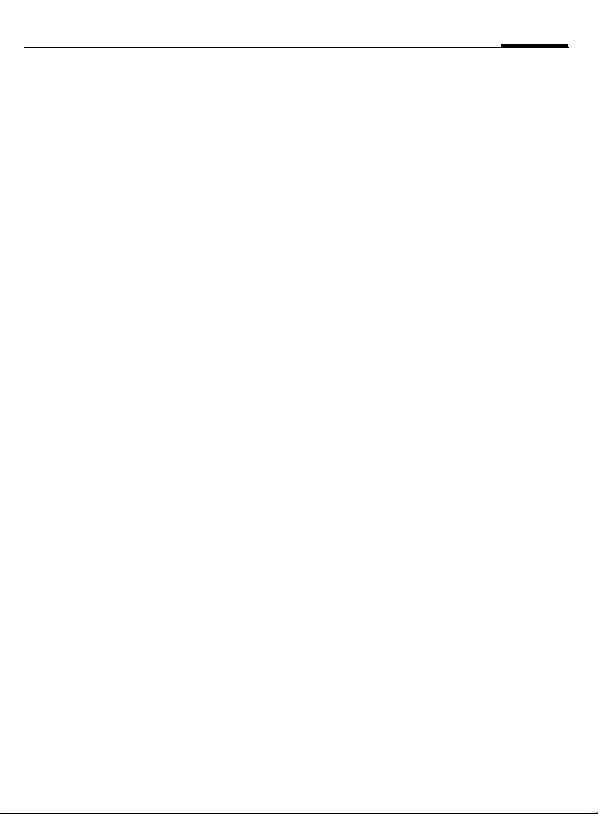
Inhaltsverzeichnis
1
Sicherheitshinweise ................... 3
Übersicht Telefon ....................... 5
Inbetriebnahme ......................... 7
SIM-Karte/Akku einsetzen ......... 7
Ladevorgang ............................ 8
Ein-/Ausschalten/PIN .................. 9
Erstes Einschalten .................... 9
Bereitschaftszustand .............. 10
Allgemeine Hinweise ............... 11
Bedienungsanleitung ............. 11
Menüsteuerung ..................... 11
Sicherheit ................................. 13
Geheimzahlen ........................ 13
Einschaltsicherung ................. 14
Mein Telefon ............................ 15
Telefonieren ............................. 16
Wahl mit Zifferntasten ............ 16
Gespräch beenden ................. 16
Lautstärke einstellen .............. 16
Wahlwiederholung ................. 16
Wenn Anschluss besetzt ......... 17
Anruf annehmen .................... 17
Anruf abweisen ...................... 18
Freisprechen .......................... 18
Halten des Gesprächs ............. 18
Anklopfen/Makeln .................. 19
Konferenz .............................. 20
Babysitter ............................... 21
Telefonbuch oder
Adressbuch .............................. 22
Telefonbuch .............................. 23
<Neuer Eintr.> ........................23
Anrufen (Eintrag suchen) ........24
Eintrag ändern ........................24
Adressbuch ............................... 26
<Neuer Eintr.> ........................26
Eintrag lesen/ändern ............... 27
Anrufen (Eintrag suchen) ........28
Adressbuch-Menü ...................28
Sprachwahl ............................29
Gruppen ....................................30
Ruflisten ...................................31
Zeit/Kosten ...............................32
Organizer .................................. 33
Kalender .................................33
Termine ..................................35
Aufgaben ...............................37
Notizen ..................................38
Entgangene Termine ..............39
Diktiergerät ............................40
Zeitzonen ...............................41
SMS ...........................................42
SMS schreiben/senden ............42
Bilder & Töne .........................43
SMS an Gruppe .......................44
SMS lesen ..............................44
Klingeltöne, Logos ... ..............45
Listen .....................................45
Archiv .....................................46
MMS ..........................................47
MMS schreiben/senden ...........47
Siehe auch Stichwortverzeichnis am Ende
der Bedienungsanleitung
Page 3
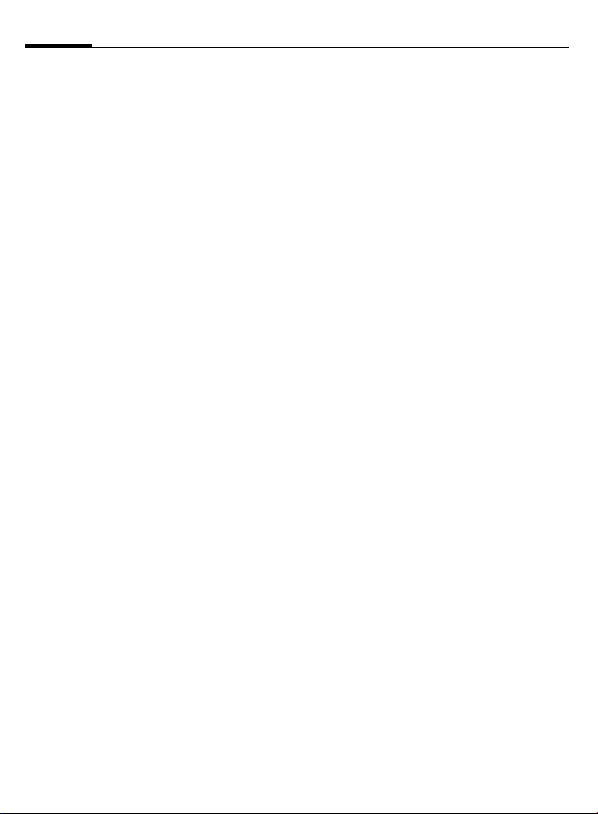
2
Inhaltsverzeichnis
MMS empfangen/lesen ........... 50
Listen ..................................... 51
E-Mail ....................................... 53
E-Mail schreiben/senden ......... 53
E-Mail empfangen .................. 54
Neue E-Mail lesen .................. 54
Listen ..................................... 55
Meldungsprofile ....................... 57
SMS-Profile ............................ 57
MMS-Profile ........................... 58
E-Mail-Profile ......................... 59
Sprachmeldung/Mailbox .......... 61
CB-Dienste ................................ 62
Surf & Fun ................................ 63
Internetbrowser (WAP) ........... 63
Games & More ....................... 66
Profile ....................................... 69
Extras ....................................... 71
Wecker .................................. 71
Rechner ................................. 71
Währungsrechner .................. 72
Stoppuhr ................................ 73
Countdown ........................... 74
Kamera (Zubehör) .................. 74
Sprachkommando .................. 76
Fern Synchronisation ............. 77
SIM-Dienste (optional) ........... 78
Schnellauswahl ........................ 79
Mein Menü ............................... 81
Dateisystem ............................. 82
Einstellungen ........................... 84
Anzeige ..................................84
Audio .....................................86
Tastatur ..................................88
Telefon ...................................88
Uhr .........................................91
Datenaustausch ......................92
Sicherheit ...............................98
Netz .....................................100
Zubehör ...............................102
Drucken via.../Senden via .... ..103
Infrarot (IrDA) .......................103
Bluetooth™ ..........................104
Texteingabe ............................107
Sonderzeichen ......................107
Eingabe-Menü ......................107
Textbausteine .......................108
Display-Symbole (Auswahl) ....111
Hinweise A-Z ...........................112
Siemens Data Suite .................121
Fragen & Antworten ...............123
Kundenservice
(Customer Care) .....................126
Gerätedaten/Pflege ................128
Zubehör ..................................129
SAR .........................................131
Garantie-Urkunde
(Deutschland) .........................132
Garantie-Urkunde
(Österreich) ............................134
Stichwortverzeichnis ..............136
Siehe auch Stichwortverzeichnis am Ende
der Bedienungsanleitung
Page 4
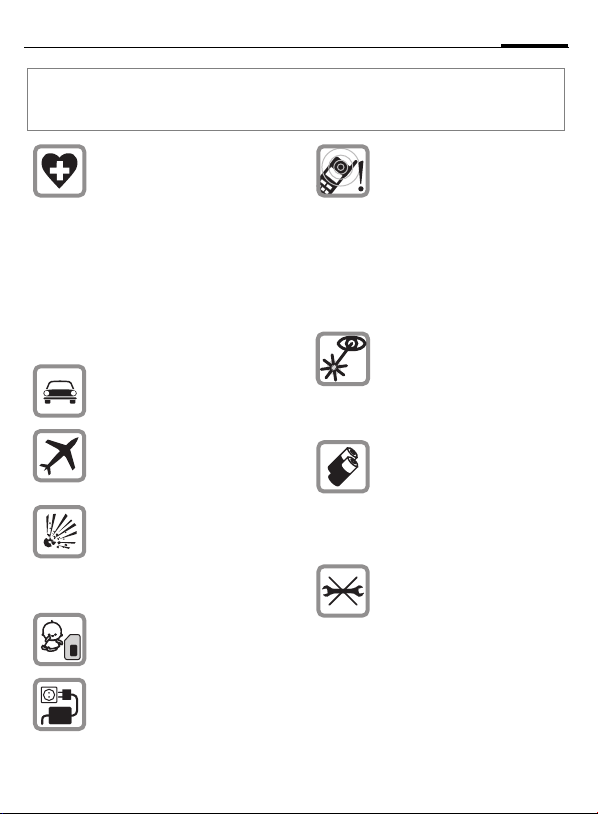
Sicherheitshinweise
Hinweis für Eltern
Lesen Sie vor Gebrauch die Bedienungsanleitung und die Sicherheitshinweise genau! Klären Sie Ihre Kinder über deren Inhalt und die Gefahren bei der Benutzung des Telefons auf!
Das Telefon in Krankenhäusern
ausschalten. Die Funktion medizinischer Geräte wie Hörhilfen
oder Herzschrittmacher kann
gestört werden. Halten Sie einen Mindestabstand von 20 cm
zwischen Telefon und Herzschrittmacher ein. Halten Sie
während eines Gesprächs das
Telefon an das vom Herzschrittmacher weiter entfernte Ohr.
Wenden Sie sich für weitere Informationen an Ihren Arzt.
Während der Fahrt nur mit Freisprecheinrichtung (S. 102) und
Außenantenne telefonieren!
Das Telefon ausschalten, während Sie sich im Flugzeug aufhalten. Gegen versehentliches
Einschalten sichern (S. 70).
Das Telefon ausschalten in der
Nähe von Tankstellen, Kraftstoffdepots, Chemiewerken,
Sprengarbeiten. Das Telefon
könnte technische Einrichtungen stören.
Die SIM-Karte kann entnommen
werden. Vorsicht! Kleinkinder
könnten diese verschlucken.
Die auf dem Steckernetzteil angegebene Netzspannung (V)
darf nicht überschritten werden.
Der Klingelton (S. 87), die Hinweistöne (S. 87) und das Freisprechen werden über den
Lautsprecher wiedergegeben.
Halten Sie das Telefon nicht an
das Ohr, wenn es klingelt bzw.
wenn Sie die Freisprech funktion
(S. 18) eingeschaltet haben. Sie
können sich sonst schwerwiegende, dauerhafte Gehörschäden zuziehen.
Die aktivierte Infrarot-Schnittstelle [Klasse 1 LED Produkt
(Klassifizierung nach
IEC 60825-1)] nicht mit optischen Vergrößerungsgeräten
betrachten.
Verwenden Sie nur SiemensOriginal-Akkus (100% quecksilberfrei) und -Ladevorrichtungen. Andernfalls sind er hebliche
Gesundheits- und Sa chschäden
nicht auszuschließen. Es könnte z. B. der Akku explodieren.
Das Telefon dürfen Sie nur zum
Austausch von Akku (100%
quecksilberfrei) oder SIM-Karte
öffnen. Den Akku dürfen Sie unter keinen Umständen öffnen.
Jede weitere Änderung am Gerät ist unzulässig und führt zum
Verlust der Betriebserlaubnis.
3
Page 5
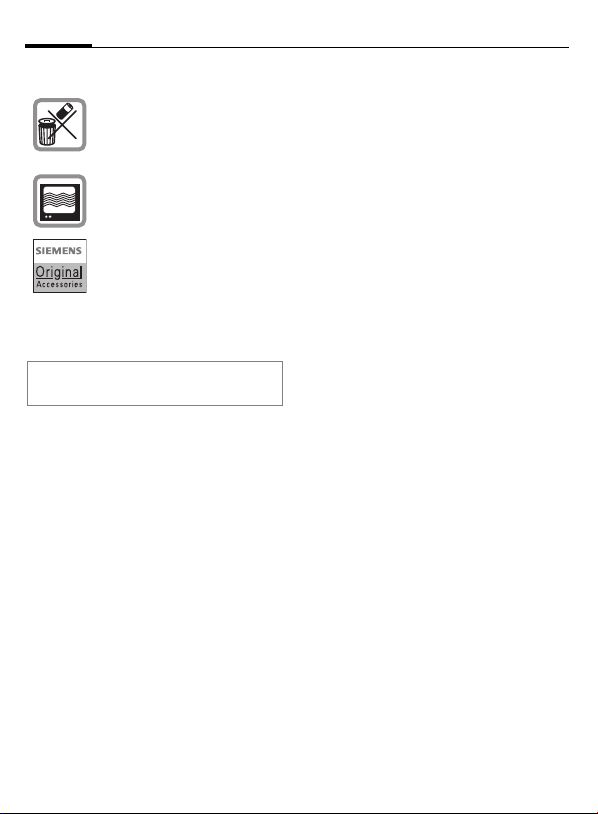
4
Bitte beachten:
Entsorgen Sie unbrauchbare
Akkus und Telefone den gesetzlichen Bestimmungen entsprechend.
Das Telefon könnte in der Nähe
von Fernsehgeräten, Radios,
PCs Störungen verursachen.
Verwenden Sie nur SiemensOriginal-Zubehör. So vermeiden
Sie mögliche Gesundheits- und
Sachschäden und stellen sicher, dass alle relevanten Bestimmungen eingehalten
werden.
Unsachgemäßer Gebrauch schließt jegliche Gewährleistung aus!
Sicherheitshinweise
Page 6
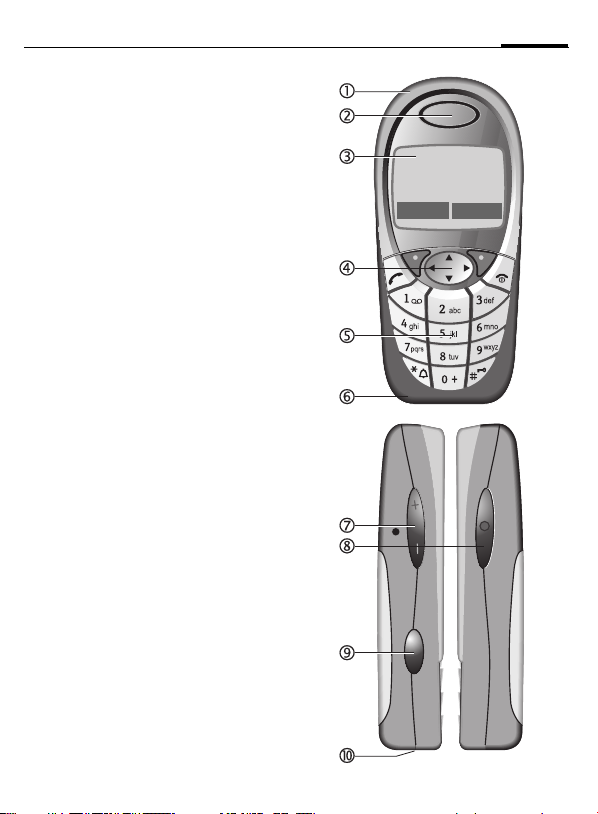
Übersicht Telefon
Integrierte Antenne
Das Telefon oberhalb des Akkudeckels nicht
unnötig abdecken. Dies mindert die Empfangsqualität.
Lautsprecher
Display-Anzeigen
Empfangssignalstärke/ GPRS verfügbar/
Akkuladezustand.
Steuertaste
Siehe nächste Seite
Eingabetasten
Ziffern, Buchstaben.
Mikrofon
Plus-Minus-Taste
• Während eines Gesprächs: Lautstärke laut/
leise.
• In Menüs, Listen, WAP-Seiten: Auf-/abblättern.
• Im Bereitschaftszustand:
Ò-Taste kurz drücken: Profilauswahl anzei-
gen.
Ó-Taste lang drücken: Sprachsteuerung
starten.
Diktier-Taste
(im Bereitschaftszustand):
Gedrückt halten: Aufnahme.
Kurz drücken: Wiedergabe.
5
_ªg
Dienstanbieter
05.11.2002 12:30
NeueSMS Menü
Infrarot-Schnittstelle
(IrDA, z.B. zur PC-/PDA-Mobiltelefon-Kommunikation).
Geräte-Schnittstelle
Anschluss für Ladegerät, Headset etc.
Page 7
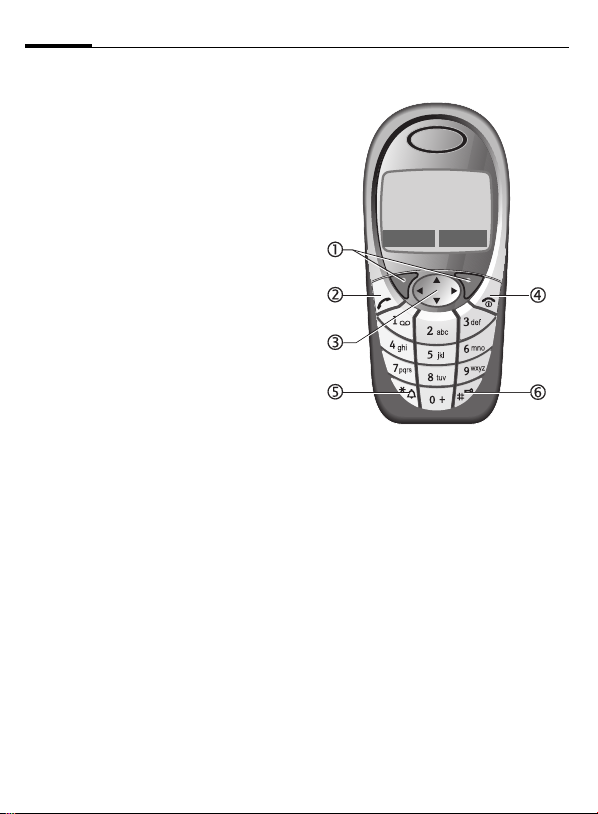
6
Übersicht Telefon
Display-Tasten
Die aktuellen Funktionen dieser Tasten werden in der untersten Zeile des Displays als
/Symbol angezeigt.
§Text§
A
Verbindungstaste
Angezeigte Rufnr. /Namen wählen, Anrufe
annehmen. Im Bereitschaftszustand die letzten Anrufe anzeigen.
Steuertaste
In Listen und Menüs:
G Auf-/abblättern.
D
C
Während des Gesprächs:
D
Im Bereitschaftszustand:
E
F
D
C Info (z.B. GPRS-Info).
• Ausgeschaltet: Lang drücken zum Ein-
schalten.
• Während eines Gesprächs oder in einer An-
wendung: Kurz drücken, zum Beenden.
•In Menüs: Kurz drücken eine Ebene zurück.
• Im Bereitschaftszustand: Lang drücken, um
Telefon auszuschalten.
• Im Bereitschaftszustand: Alle Signaltöne
ein-/ausschalten (außer Wecker).
• Bei eingehendem Anruf: Nur Rufton ausschalten.
Im Bereitschaftszustand: Tastensperre ein-/
ausschalten.
Funktionsaufruf.
Menüstufe zurück.
Gesprächsmenü öffnen.
Sprachsteuerung.
Adress-/Telefonbuch öffnen.
Menü öffnen.
B
Ein/Aus/Ende-Taste
*
Lang drücken
#
Lang drücken
_ªg
Dienstanbieter
05.11.2002 12:30
NeueSMS Menü
Page 8
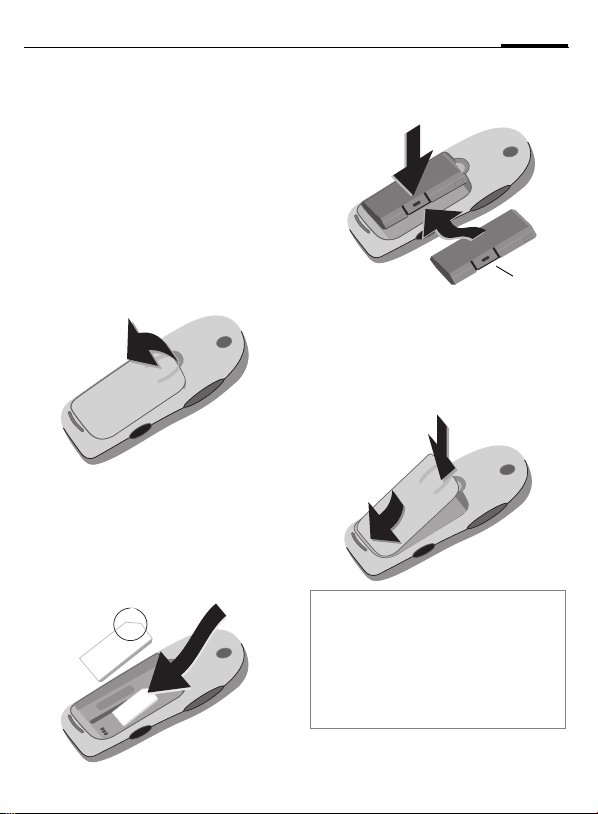
Inbetriebnahme
7
SIM-Karte/Akku einsetzen
Vom Dienstanbieter erhalten Sie eine SIM-Karte, auf der alle wichtigen
Daten Ihres Anschlusses gespeichert
sind. Wurde die SIM-Karte im
Scheckkartenformat geliefert, lösen
Sie bitte den kleineren Abschnitt heraus und entfernen Sie evtl. überstehende Kunststoffreste.
• Den Deckel in Pfeilrichtung
nach oben abnehmen.
• SIM-Karte mit der Kontaktfläche
nach unten flach in die Aufnahmeöffnung legen und mit leichtem
Druck bis zum Anschlag unter das
Halteblech hineinschieben (auf
richtige Lage der abgeschrägten
Ecke achten
).
• Akku seitlich in das Telefon einset-
und dann nach unten drü-
zen
, bis er einrastet.
cken
• Zum Entnehmen die Haltelasche
• Deckel am unteren Rand einset-
, dann den Akku her-
drücken
ausheben.
und dann nach unten drü-
zen
bis er einrastet.
cken,
Hinweis
Telefon ausschalten, bevor Sie den Akku
entnehmen!
Es werden nur 3-Volt SIM-Karten unterstützt. Bei älteren SIM-Karten wenden Sie
sich bitte an Ihren Dienstanbieter.
Funktionen ohne SIM-Karte ........... S. 116
Page 9
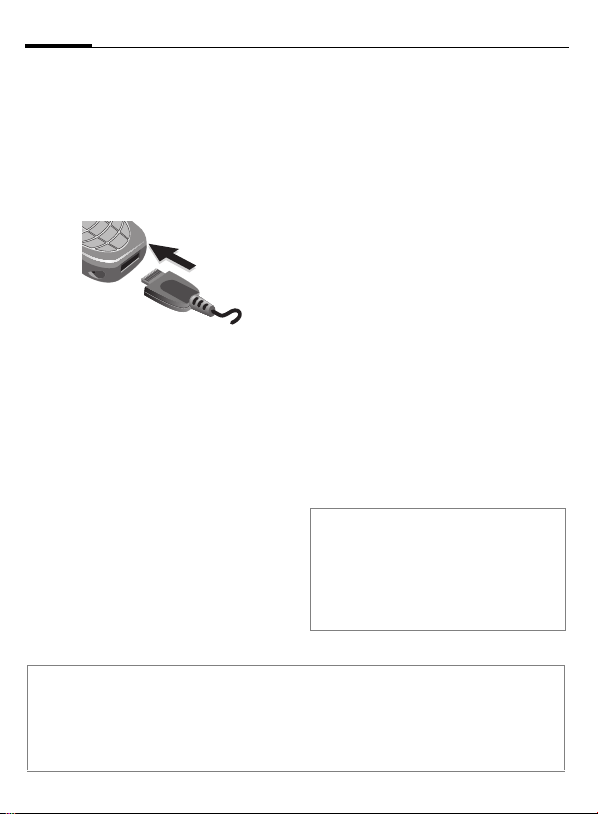
8
Inbetriebnahme
Ladevorgang
Der Akku ist im Lieferzustand nicht
komplett geladen. Daher das Ladekabel unten am Telefon anstecken,
das Steckernetzteil in die Steckdose
einstecken und mindestens zwei
Stunden laden.
Anzeige während des Ladevorgangs
h Während des Ladens.
Ladezeit
Ein leerer Akku erreicht nach ca.
2 Stunden die volle Ladung. Das Laden ist nur innerhalb eines Temperaturbereiches von 5 °C bis 40 °C möglich. Jeweils 5 °C darüber/darunter
blinkt das Ladesymbol als Warnhinweis. Die auf dem Steckernetzteil angegebene Netzspannung darf nicht
überschritten werden.
Um die volle Leistung des Akkus nutzen zu können, muss der Akku mindestens fünfmal komplett geladen
und wieder entladen werden.
Hinweis
Das Display Ihres Telefons ist bei Auslieferung mit einer Schutzfolie beklebt.
Ziehen Sie diese Folie vor der Inbetriebnahme ab.
Durch statische Aufladung kann es dabei in seltenen Fällen zu Verfärbungen im Randbe-
reich des Displays kommen, die aber nach spätestens 10 Minuten von selbst verschwinden.
Ladesymbol nicht sichtbar
Wurde der Akku vollständig entladen, ist beim Anstecken des Ladegeräts das Ladesymbol nicht sofort
sichtbar. Es erscheint nach max.
zwei Stunden. Der Akku ist in diesem
Fall nach 3-4 Stunden komplett geladen.
Nur das mitgelieferte Ladegerät verwenden!
Anzeige im Betrieb
Anzeige des Ladezustands während
des Betriebs (leer-voll):
adg
Ein Signal ertönt, wenn der Akku beinahe leer ist. Der Ladezustand des
Akkus wird nur nach einem ununterbrochenen Lade-/Entladevorgang
richtig angezeigt. Sie sollten deshalb
den Akku nicht unnötig entfernen und
den Ladevorgang nach Möglichkeit
nicht vorzeitig beenden.
Hinweis
Das Ladegerät wird bei längerem Gebrauch warm. Das ist normal und ungefährlich.
Betriebszeiten ................................ S. 112
Akku-Qualitätserklärung................. S. 112
Page 10
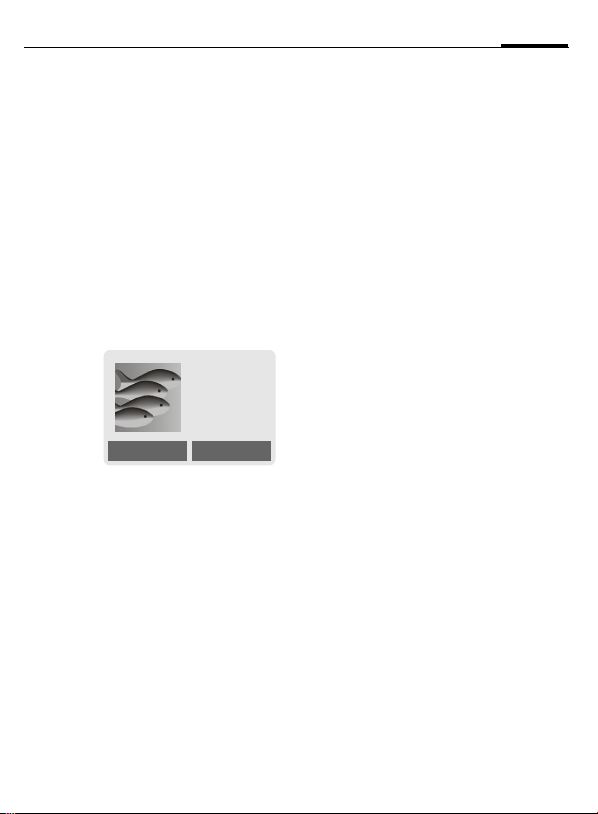
Ein-/Ausschalten/PIN
9
Ein-/Ausschalten
B
Ein-/Aus-/Ende-Taste lang
drücken zum Ein-/Ausschalten.
PIN eingeben
Die SIM-Karte kann mit einer 4- bis
8-stelligen PIN geschützt sein.
J
§OK§ Bestätigung der Eingabe
Die PIN-Nummer mit den
Zifferntasten eingeben.
Die Darstellung erfolgt
verdeckt, Fehlerkorrektur
mit §Löschen§.
Bitte PIN
eingeben:
* * * *
Löschen OK
mit der rechten DisplayTaste. Die Anmeldung im
Netz dauert einige Sekunden.
Erstes Einschalten
Kontrast, Zeit/Datum
G
Zeit/Datum einstellen (S. 91).
Telefonbuch oder Adressbuch
Wählen Sie, ob Sie das Telefonbuch
der SIM-Karte oder das interne
Adressbuch als Standardverzeichnis
benutzen wollen.
Sie können das Telefonbuch der SIMKarte in das Adressbuch kopieren
lassen. Diesen Vorgang nicht unterbre-
chen. In dieser Zeit eingehende Anrufe nicht annehmen. Folgen Sie dazu
den Anweisungen im Display.
Um die Daten der SIM-Karte später
zu kopieren, markieren Sie die Einträge (S. 115) und kopieren Sie diese
mit der Funktion „In9 kopieren“ (Optionsmenü des Telefonbuchs, S. 24).
Stellen Sie den Kontrast
des Displays ein.
Page 11
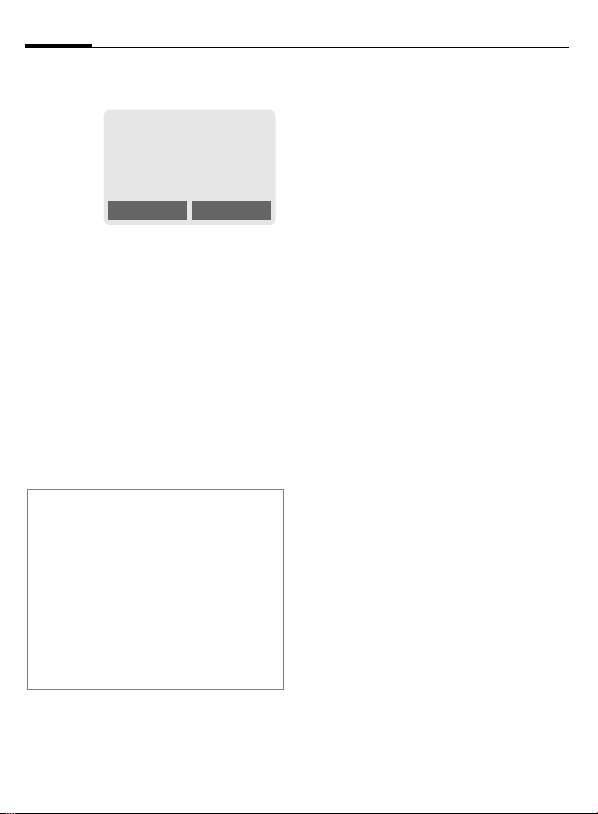
10
Ein-/Ausschalten/PIN
Bereitschaftszustand
_g
Dienstanbieter
05.11.2002 12:30
Mein Menü Menü
Erscheint der Name des Dienstanbieters auf dem Display, ist das Telefon
im Bereitschaftszustand und betriebs-
bereit.
Die linke Display-Taste kann mit unterschiedlichen Funktionen vorbelegt sein.
B
Hinweis
_
}
§SOS§...............................................S. 116
Wechsel des Standardverz. ..............S. 22
PIN ändern ........................................S. 13
Anderes Netz ..................................S. 100
SIM-Karten-Probleme.....................S. 117
SIM-Karten-Sperre aufheben............S. 14
Durch wiederholtes Drücken der Ein-/Aus-/EndeTaste kommen Sie aus jeder Situation zurück in
den Bereitschaftszustand.
Empfangssignal .................S. 113
SIM-Dienste (optional) ..............S. 78
Page 12
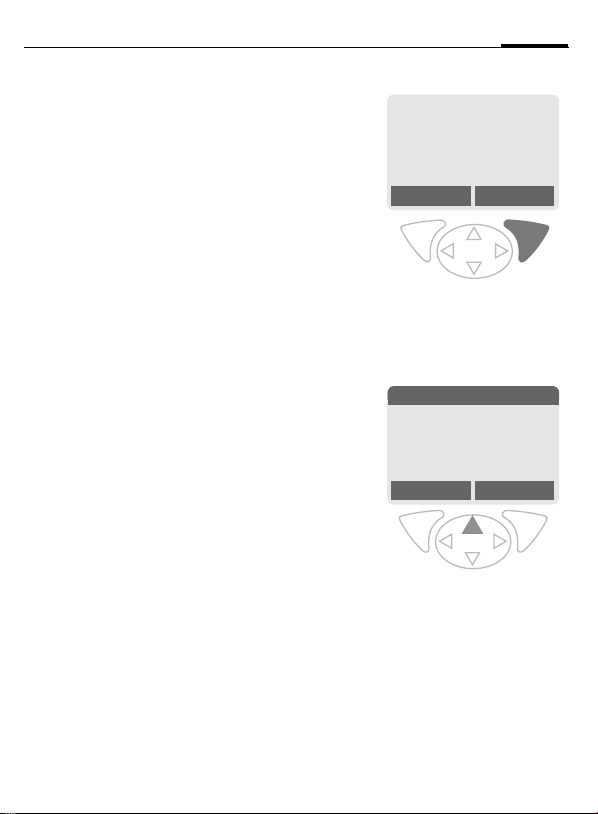
Allgemeine Hinweise
11
Bedienungsanleitung
Folgende Symbole werden zur Erklärung der Bedienung benutzt:
Eingabe von Zahlen oder
J
Buchstaben.
B
A
D
< >
§Menü§
L
Ein-/Aus-/Ende-Taste.
Verbindungstaste.
Steuertaste an der angezeigten Seite drücken.
Display-Tasten
Darstellung einer DisplayTasten-Funktion.
Vom Dienstanbieter abhängige Funktion, erfordert evtl.
eine gesonderte Registrierung.
Menüsteuerung
In der Bedienungsanleitung werden
die Schritte, die zum Erreichen einer
Funktion erforderlich sind, in einer
verkürzten Schreibweise dargestellt,
z. B. Aufruf der Rufliste der entgangenen Anrufe:
KRuflistenKEntg. Anrufe
§Menü§
Und so gehen Sie am Telefon vor:
§Menü§ Menü öffnen.
_g
Dienstanbieter
05.11.2002 12:30
Mein Menü Menü
Aus dem Bereitschaftszustand
(Stand-by) rechte Display-Taste drücken.
SMS
Z
É
] ~
Ñ m
[
Mein Menü Auswahl
E
Ruflisten Z auswählen.
Steuertaste oben drücken.
Page 13
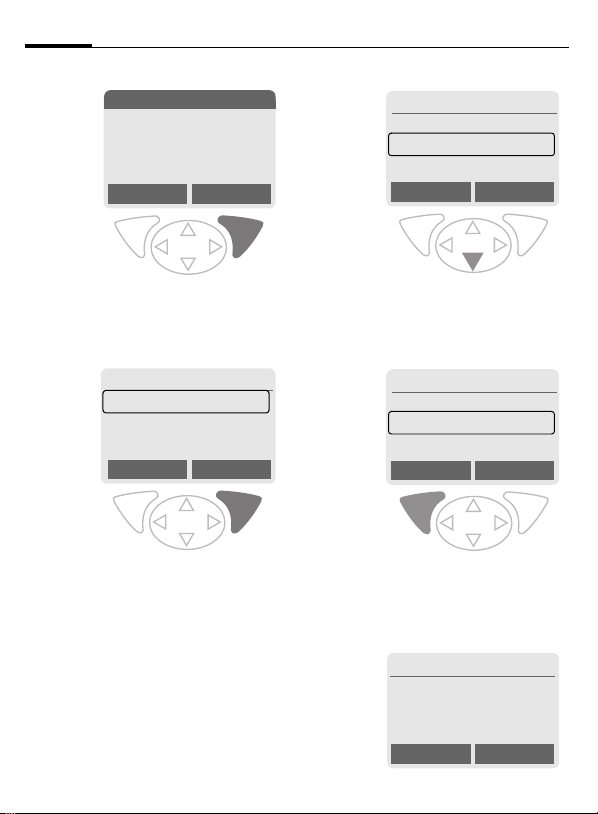
12
Allgemeine Hinweise
Z Ruflisten
Z
] ~
[
Mein Menü Auswahl
§Auswahl§ Drücken.
Rechte Display-Taste drücken
öffnet das Untermenü Ruflis-
ten.
§Auswahl§ Drücken.
Z Ruflisten
Entg. Anrufe
Angen. Anrufe
Gewählte Nrn.
Rechte Display-Taste drücken
öffnet die Liste Entg. Anrufe.
É
Ñ m
Auswahl
F
§Lesen§ Drücken.
Z Entg. Anrufe
Büro
+55523765489
Carola
Lesen Optionen
Blättern bis zum gewünschten Eintrag.
Steuertaste unten drücken
blättert abwärts.
Z Entg. Anrufe
+55523765489
Carola
Werkstatt
Lesen Optionen
Linke Display-Taste drücken
zeigt die Rufnummer mit Datum, Uhrzeit und Anzahl der
Anrufe an.
N Lesen
+55523765489
05.11.2002 12:30 §5§
Anruf OK
Carola
Page 14
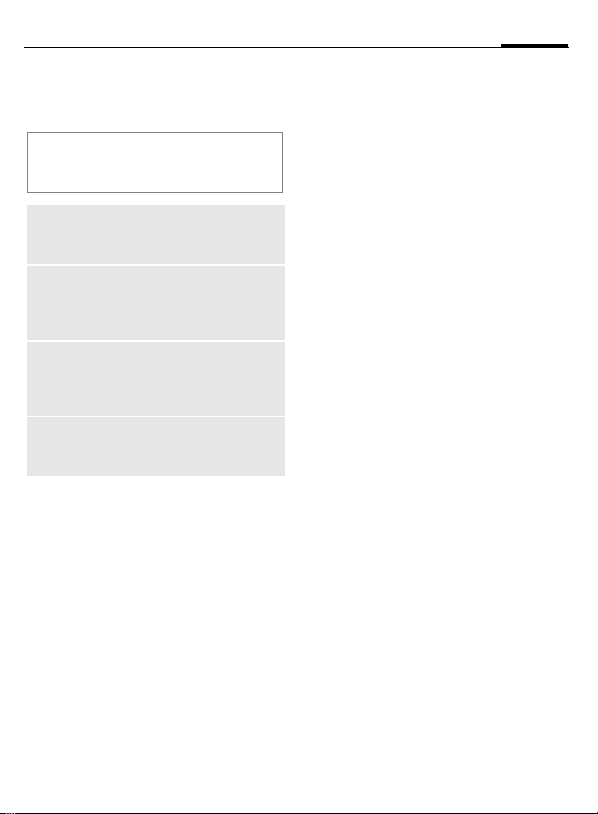
Sicherheit
13
mehrere Geheimzahlen (Codes) gegen Missbrauch gesichert.
Verwahren Sie diese Geheimzahlen sicher, aber auch so, dass Sie später wieder darauf zugreifen können!
PIN
PIN2
PUK
PUK2
Telefoncode
§Menü§
Schützt Ihre SIM-Karte (Persönliche Identifikationsnummer).
Zur Einstellung der Gebührenanzeige und für Zusatzfunktionen spezieller SIM-Karten
erforderlich.
Schlüssel-Code. Mit ihm werden SIM-Karten nach wiederholter falscher PIN-Eingabe
entsperrt.
Schützt Ihr Telefon. Bei der ersten Sicherheitseinstellung von
Ihnen festzulegen.
KEinstellungenKSicherheit
Kdann Funktion auswählen
Geheimzahlen
PIN-Benutzung
Die PIN wird normalerweise nach jedem Einschalten des Telefons abgefragt. Sie können diese Kontrolle
hiermit ausschalten, riskieren aber
den unbefugten Gebrauch des Telefons. Einige Dienstanbieter lassen
das Ausschalten der Kontrolle nicht
zu.
§Auswahl§ Drücken.
J PIN eingeben.
§OK§ Eingabe bestätigen.
§Ändern§ Drücken.
§OK§ Bestätigen.
PIN ändern
Sie können die PIN in jede beliebige
4- bis 8-stellige Zahl ändern, die Sie
sich besser merken können.
J Aktuelle PIN eingeben.
§OK§ Drücken.
§OK§ Neue PIN eingeben.
J
,
§OK§ Neue PIN wiederholen.
J
,
PIN2 ändern
(Anzeige nur, wenn PIN 2 verfügbar)
Vorgang wie bei PIN ändern.
Page 15

14
Sicherheit
Tel.-Code änd.
Er wird beim ersten Aufruf einer
durch den Telefoncode geschützten
Funktion (z. B. Babysitter, S. 21) von
Ihnen selbst festgelegt (4- bis 8-stellige Zahl) und eingegeben. Er ist
dann für alle damit geschützte Funktionen gültig.
Nach dreimaliger Falscheingabe
wird das Telefon gesperrt. Wenden
Sie sich in diesem Fall bitte an den
Siemens-Service (S. 126).
SIM-Karten-Sperre aufheben
Nach dreimaliger Falscheingabe der
PIN wird die SIM-Karte gesperrt. Die
mit der SIM-Karte von Ihrem
Dienstanbieter bereitgestellte PUK
(MASTER PIN) entsprechend den
Hinweisen eingeben. Falls die PUK
(MASTER PIN) verloren wurde, wenden Sie sich bitte an den Dienstanbieter.
Hinweis
Screensaver......................................S. 84
Tastensperre.....................................S. 88
Weitere Sicherheitseinstellungen......S. 98
Einschaltsicherung
Auch bei ausgeschalteter PIN-Benutzung (S. 13) ist zum Einschalten eine
Bestätigung notwendig.
So wird verhindert, dass sich das Telefon versehentlich einschaltet, z. B.
beim Tragen in der Tasche oder während Sie sich in einem Flugzeug aufhalten.
B
§OK Drücken. Das Telefon
§Abbruch§ Drücken oder keine Akti-
Lang drücken.
Zum Einschalten bitte
bestätigen
OK Abbruch
schaltet sich ein.
on. Der Einschaltvorgang
wird abgebrochen.
Page 16
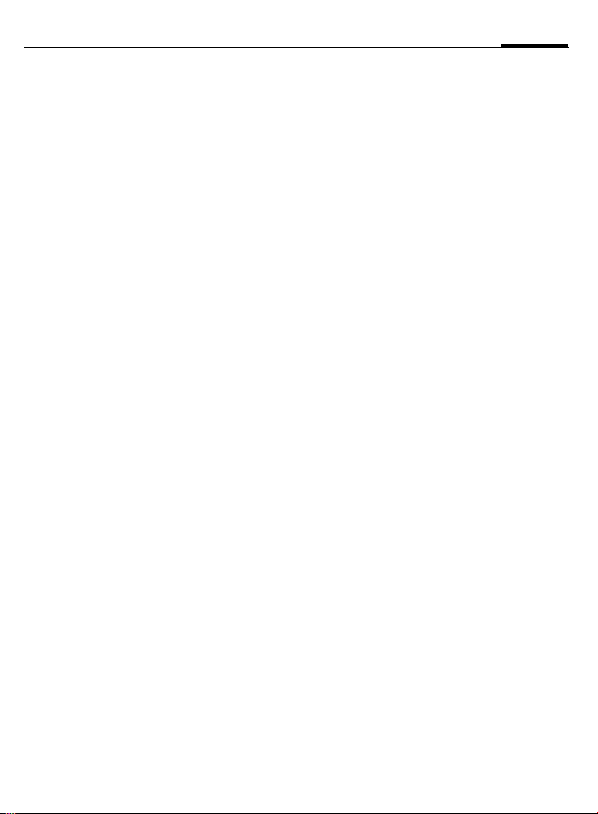
Mein Telefon
15
sönlichen Wünsche an.
Klingeltöne
Weisen Sie Anrufergruppen oder Ereignissen individuelle Klingeltöne zu
(S. 87).
Animationen, Screensaver, Logos, Anwendungen
Stellen Sie Ihr Telefon in folgenden
Bereichen nach Wunsch ein, um ihm
einen persönlichen Charakter zu verleihen:
Animationen
Wählen Sie eine Start-/Ausschaltanimation (S. 85) sowie einen individuellen Begrüßungstext (S. 85) aus.
Screensaver
Wählen Sie eine Analoguhr oder ein
individuelles Bild aus (S. 84).
(Betreiber-) Logo
Wählen Sie ein individuelles Bild aus
(Anzeige im Bereitschaftszustand)
(S. 85).
Hintergrundbild
Wählen Sie Ihren permanenten Displayhintergund aus (S. 84).
Anwendungen
Laden Sie sich Ihre eigenen Anwendungen aus dem Internet (S. 66).
Farbschema
Wählen Sie ein Farbschema für das
gesamte Bediensystem aus (S. 84).
Wo bekomme ich was?
Zusätzliche Klingeltöne, Logos, Animationen und Screensaver bestellen
Sie im Internet und empfangen Sie
per SMS/MMS:
www.my-siemens.com/ringtones
www.my-siemens.com/logos
www.my-siemens.com/screensaver
www.my-siemens.com/animations
oder laden Sie diese direkt via WAP:
wap.my-siemens.com
Siemens City Portal
Weitere Anwendungen, Spiele und
Services für Ihr Mobiltelefon, z. B. einen Photo-Logo-Composer zur Erstellung Ihrer persönlichen Bilder für
das Adressbuch, finden Sie unter:
www.my-siemens.com/city
Im Siemens City Portal finden Sie
auch eine Liste der Länder, in denen
die Dienste verfügbar sind.
Mein Menü
Stellen Sie sich Ihr eigenes Menü mit
häufig benutzen Funktionen, Rufnummern oder WAP-Seiten zusammen (S. 81).
Page 17
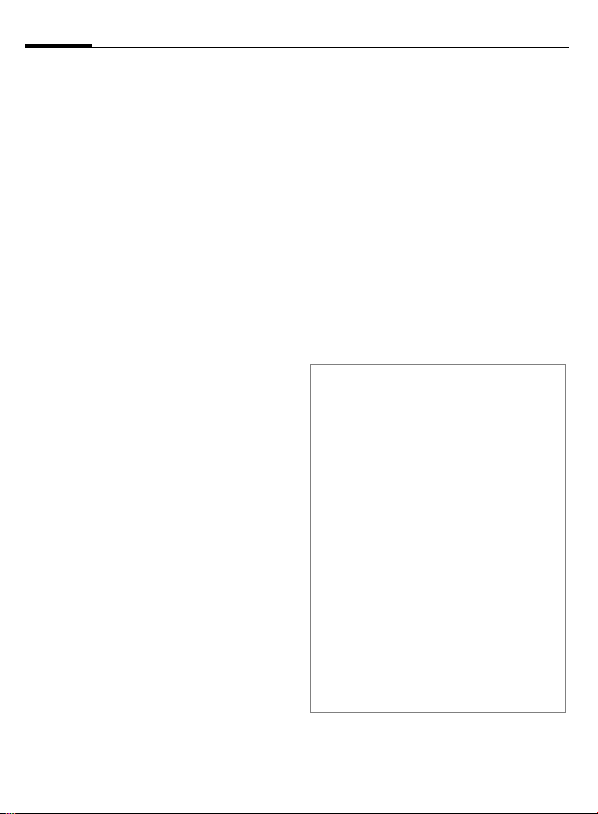
16
Telefonieren
Wahl mit Zifferntasten
Das Telefon muss eingeschaltet sein
(Bereitschaftszustand).
J
A
Rufnummer eingeben
(immer mit Vorwahl, ggf.
mit internationaler Vorwahl).
§Löschen§ Kurz drücken
löscht letztes Zeichen,
lang drücken die gesamte
Rufnummer.
Verbindungstaste drücken. Die angezeigte Rufnummer wird gewählt.
Gespräch beenden
B
Ende-Taste kurz drücken.
Das Gespräch wird beendet. Drücken Sie diese
Taste auch dann, wenn
Ihr Gesprächspartner zuerst aufgelegt hat.
Lautstärke einstellen
Ò Ó
Wird eine Kfz-Freisprecheinrichtung
benutzt, beeinflusst deren Lautstärkeeinstellung nicht die übliche Einstellung am Telefon.
Mit der linken Seitentaste
stellen Sie die Lautstärke
ein (nur während des Gesprächs möglich).
Wahlwiederholung
Zur Wiederwahl der zuletzt gewählten Rufnummer:
A
Zur Wiederwahl von anderen vorher
gewählten Rufnummern:
A
G
Die Verbindungstaste
zweimal drücken.
Die Verbindungstaste einmal drücken.
In der Liste die gewünschte Rufnummer aussuchen, dann zur Wahl ...
A ... drücken.
Hinweis
Rufnr. speichern (Telefonb.) S. 23
º Rufnr. speichern (Adressb.). S. 26
§Optionen§ der Ruflisten.................. S. 31
§Halten ............................................ S. 18
y Menü§ Gesprächsmenü.............. S. 20
§Umleitg.§ Umleitung gesetzt........... S. 88
§Freispr.§ Freisprechen ................... S. 18
Mikrofon aus..................................... S. 20
Sprachwahl ...................................... S. 29
Tastensperre .................................... S. 88
Rufnummernübertragung aus /ein
(Inkognito) ........................................ S. 88
Internationale Vorwahlnummern ... S. 114
Rufnummern-Memo ....................... S. 117
Tonfolgen (DTMF) .......................... S. 118
Page 18
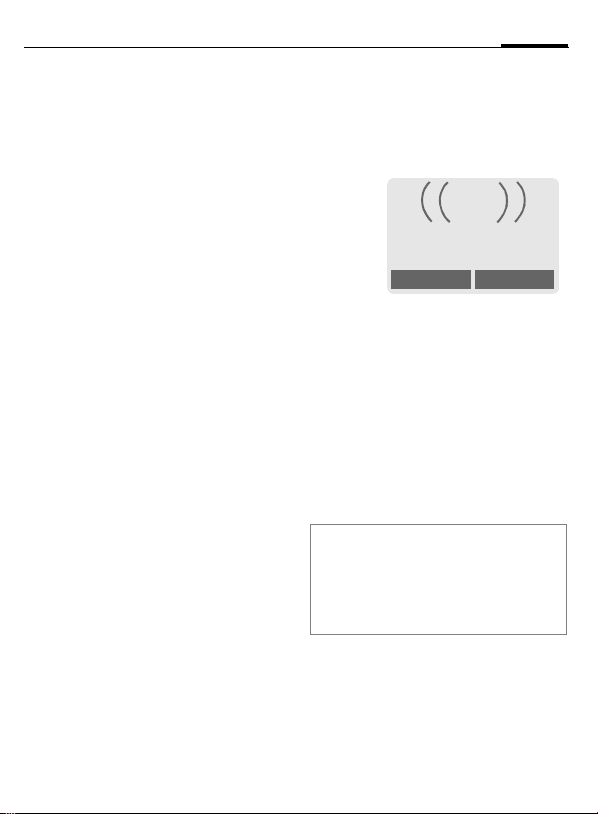
Telefonieren
17
Wenn Anschluss besetzt
Ist der angerufene Anschluss besetzt
oder kann dieser wegen Netzproblemen nicht erreicht werden, haben
Sie je nach Dienstanbieter verschiedene Möglichkeiten. Ein ankommender Anruf oder jede andere Nutzung
des Telefons unterbricht diese Funktionen.
Entweder
Autom. Wahlwiederholung
§Aut.Wahl§ Drücken. Die Rufnummer
Oder
Rückruf
§Rückruf§ Drücken. Ihr Telefon läu-
Erinnerung
§Merker§ Drücken. Nach 15 Minu-
wird bis zu 15 Minuten
lang in zunehmenden
Zeitabständen automatisch gewählt. Beenden
mit:
B Ende-Taste.
L
tet, wenn der besetzte
Anschluss frei ist. Mit der
Verbindungstaste wird
die Rufnummer gewählt.
ten erinnert Sie ein Signalton daran, die
angezeigte Rufnummer
nochmals zu wählen.
Anruf annehmen
Das Telefon muss eingeschaltet sein
(Bereitschaftszustand). Ein ankommender Anruf unterbricht jede andere Telefonnutzung.
i
+5552764556
Annahme
§Annahme§ Drücken.
Oder
Abweis.
A Drücken.
Eine vom Netz übertragene Rufnr.
wird angezeigt. Steht auch der Name im Adressbuch/Telefonbuch, erscheint statt dessen der zugehörige
Name. Weiterhin kann anstelle des
Glockensymbols ein Bild erscheinen,
wenn so eingestellt (S. 26).
Hinweis
Bitte vergewissern Sie sich, dass Sie das
Gespräch angenommen haben, bevor Sie
das Telefon an das Ohr halten. So vermeiden Sie Gehörschäden durch einen lauten
Klingelton!
Page 19
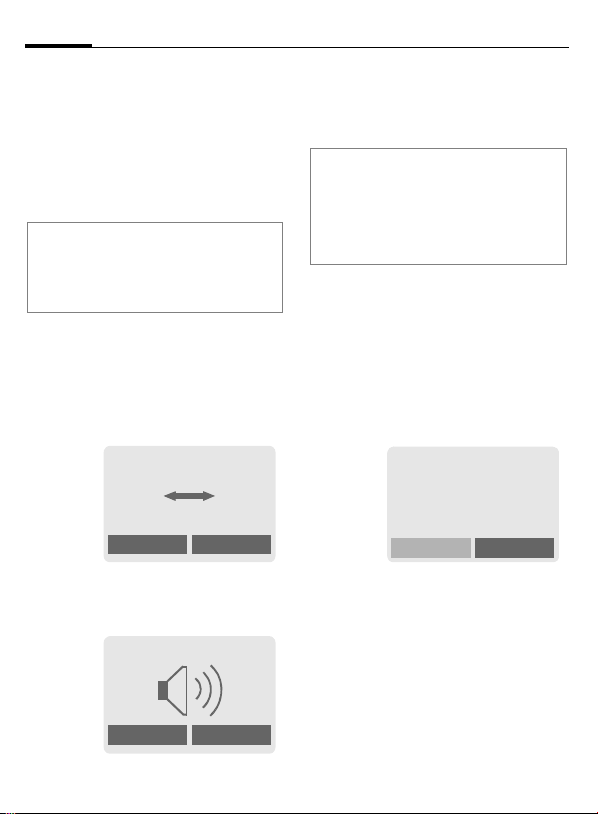
18
Telefonieren
Anruf abweisen
§Abweis.§ Drücken. Ggf. wird der
Oder
Anruf umgeleitet, wenn
zuvor so eingestellt (S. 88).
B Kurz drücken.
Hinweis
Entgangene Anrufe .....................S. 31
Rufannahme mit jeder Taste.............S. 88
Rufton ausschalten .........................S. 118
Freisprechen
Sie können während eines Gesprächs das Telefon aus der Hand legen. Die Wiedergabe erfolgt dann
über den Lautsprecher.
_g
vv
Carola
Freispr.
§Freispr.§ Freisprechen aktivieren.
§Ja§ Einschalten.
_g
Freispr.
% Menü
% Menü
Ò Ó
§Freispr.§ Ausschalten.
Hinweis
Unbedingt „Freisprechen“ ausschalten,
bevor das Telefon wieder direkt an das Ohr
gehalten wird. So vermeiden Sie Gehörschäden!
y Menü§ Gesprächsmenü ............... S. 20
Mit der linken Seitentaste
die Lautstärke regeln.
Halten des Gesprächs
Sie können während eines Gesprächs eine weitere Telefonverbindung herstellen.
y Menü§ Gesprächsmenü öffnen
Halten Der aktuelle Anruf wird
Jetzt wählen Sie die neue Rufnummer (Telefon-/Adressbuch F).
Ist die neue Verbindung hergestellt:
y Menü§ Gesprächsmenü öffnen
Makeln Zwischen den Gesprä-
gehalten.
_g
Verbindung gehalten
Zurück
chen hin- und herschalten.
Page 20
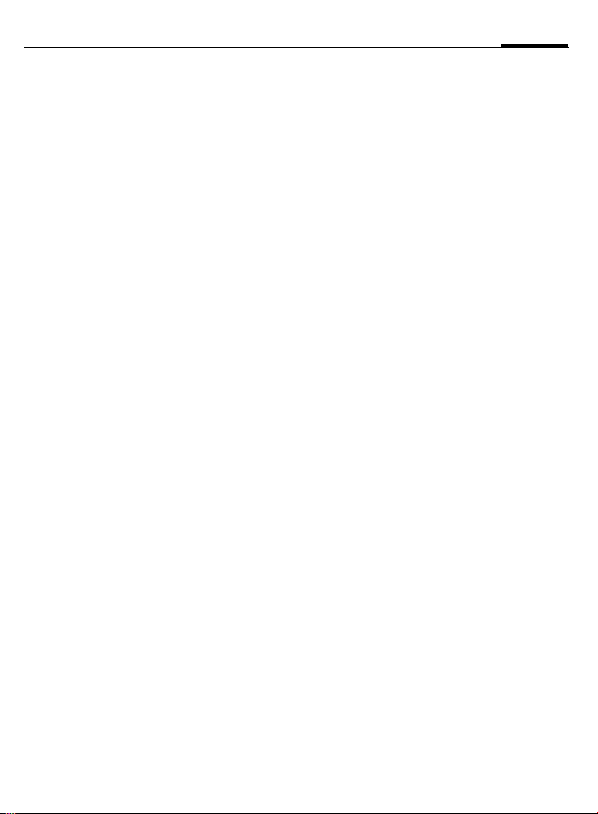
Telefonieren
L
19
Anklopfen/Makeln
Evtl. müssen Sie sich für diese Funktion beim Dienstanbieter registrieren lassen und das Telefon dafür einstellen (S. 88).
Werden Sie während eines Gesprächs angerufen, hören Sie den
„Anklopfton“. Sie haben jetzt folgende Möglichkeiten:
Neuen Anruf zusätzlich annehmen
§Makeln§ Den neuen Anruf anneh-
Das aktuelle Gespräch beenden:
B
§Ja§ Das gehaltene Gespräch
Oder
§Nein§ Das gehaltene Gespräch
men und dabei das aktuelle Gesp räch halten. Zum
Wechsel zwischen beiden
Gesprächen jeweils wie
oben vorgehen.
Drücken. Es erfolgt die
Anzeige: „Zurück zum gehaltenen Gespräch?“
wird übernommen.
wird beendet.
Neuen Anruf abweisen
§Abweis.§ Den neuen Anruf abwei-
Oder
§Umleitg.§ Der neue Anruf wird z. B.
sen.
zur Mailbox umgeleitet.
Aktives Gespräch beenden
B
§Annahme§ Das neue Gespräch an-
Das aktive Gespräch beenden.
nehmen.
Page 21
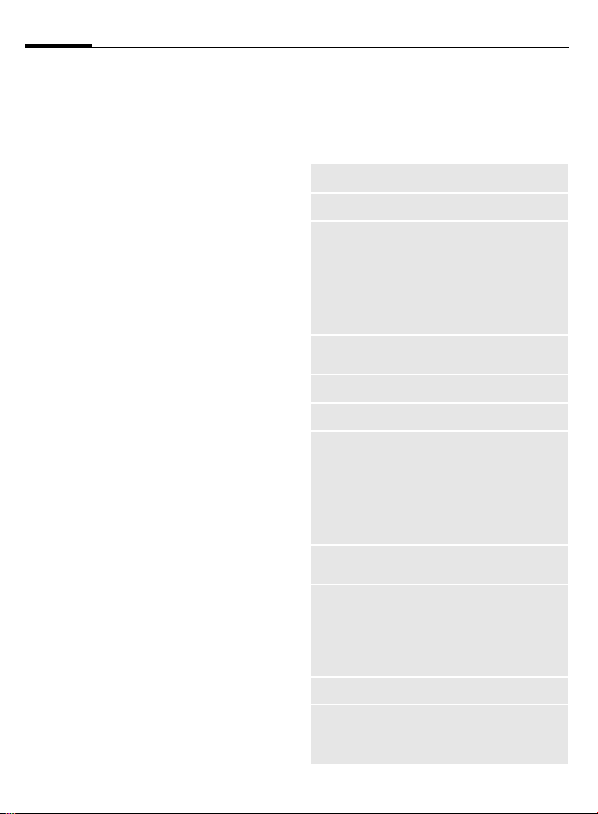
20
Telefonieren
Konferenz
Sie rufen nacheinander biszu 5 Konferenzteilnehmer an und schalten
sie anschließend zu einer Telefonkonferenz zusammen. Evtl. werden
nicht alle beschriebenen Funktionen
vom Dienstanbieter unterstützt,
bzw. müssen gesondert freigeschaltet werden. Sie haben eine Verbindung hergestellt:
y Menü§ Menü öffnen und Halten
J
y Menü§ ... Menü öffnen und Kon-
Vorgang wiederholen, bis alle Konferenzteilnehmer zusammengeschaltet sind (max. 5 Teilnehmer).
auswählen. Der aktuelle
Anruf wird gehalten.
Wählen Sie jetzt eine
neue Rufnummer. Ist die
neue Verbindung hergestellt ...
ferenz auswählen. Der ge-
haltene Anruf wird
hinzugeschaltet.
L
Beenden
B
Mit der Ende-Taste werden alle Gespräche der
Konferenz beendet.
Gesprächsmenü
Folgende Funktionen sind nur während eines Gesprächs möglich:
y Menü§ Menü öffnen.
Makeln
Halten
Mikrofon
Freisprechen
Lautstärke
Konferenz
Zeit/Kosten
Tonf. senden
Rufweiterleit. L
Hauptmenü
Gespr.zu-
stand
(S. 19)
(S. 19)
Das Mikrofon ein-/aus-
schalten. Wenn ausgeschaltet, kann Sie der
Gesprächspartner nicht hören (Stummschaltung).
* Lang drücken.
Auch:
(S. 18)
Hörerlautstärke einstellen.
(siehe oben)
Anzeige der bisher verstri-
chene Gesprächszeit und
(falls eingestellt, S. 32) der
angefallenen Kosten während der Verbindung.
(S. 118)
Der ursprüngliche Anruf
wird mit Ihrem zweiten Anruf verbunden. Für Sie sind
beide Gespräche damit beendet.
Zugang zum Hauptmenü.
Alle gehaltenen und aktiven
Anrufe auflisten (z. B. Teilnehmer einer Konferenz).
Page 22
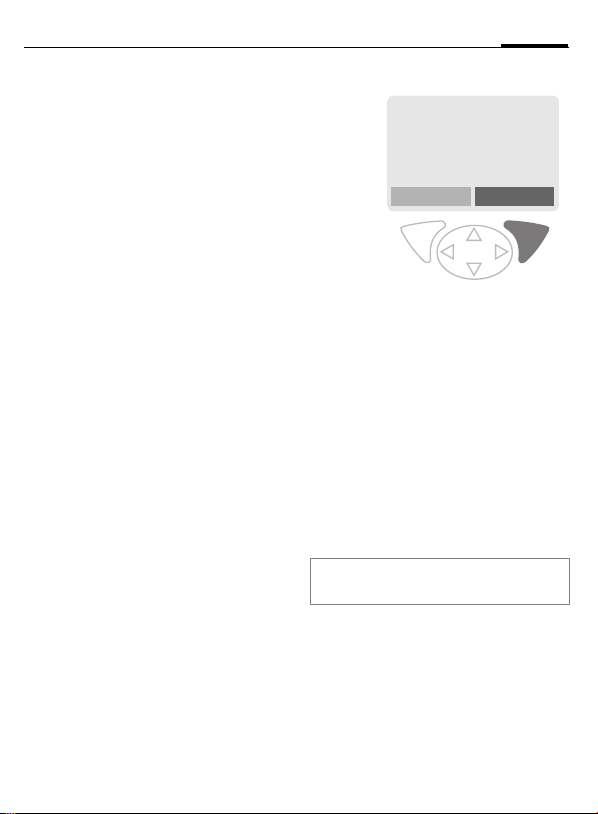
Telefonieren
21
Babysitter
Wenn eingeschaltet, kann nur noch
eine Rufnummer gewählt werden.
Einschalten
§Menü§KEinstellungenKSicherheit
K
Babysitter
§Auswahl§ Drücken.
J
Der Telefoncode (4- bis 8-stellig)
wird bei der ersten Abfrage von Ihnen definiert und eingegeben.
Bitte den Code unbedingt merken!
§OK§ Eingabe bestätigen.
§Ändern§ Drücken.
R/J Rufnr. aus dem Adress-
§OK§ „Ein“ bestätigen.
Telefoncode eingeben:
buch (S. 27) oder Telefonbuch (S. 24) auswählen
oder neu eingeben.
Nutzen
_g
Dienstanbieter
05.11.2002 12:30
Carola
Zum Wählen die rechte
Display-Taste lang drücken (z. B. die Rufnummer
von Carola).
Ausschalten
# Lang drücken.
J Telefoncode eingeben.
§OK§ Eingabe bestätigen.
§Ändern§ Drücken.
§OK§ „Aus“ bestätigen.
Hinweis
Telefoncode ändern ......................... S. 14
Page 23
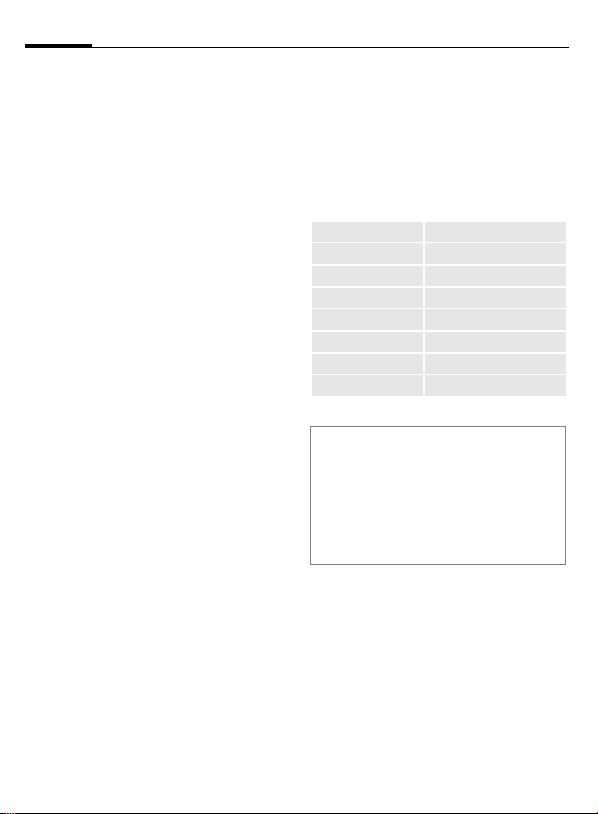
22
Telefonbuch oder Adressbuch
KTelefonbuch/Adressbuch
§Menü§
(Standardverzeichnis)
KFunktion auswählen.
Eintr. anzeigen
Die Einträge des Standardverzeichnisses (Adressbuch oder Telefonbuch) werden zur Wahl angezeigt.
Auswahl eines Namens
G
/
J
A
mit dem Anfangsbuchstaben und/oder blättern.
Eintrag wird gewählt.
<Neuer Eintr.>
Neuen Eintrag im Standardverzeichnis vornehmen.
Telefonbuch (siehe S. 23)
Adressbuch (siehe S. 26)
Bevorzugtes Verzeichnis
Wählen Sie das Telefon- oder das
Adressbuch als Standardverzeichnis.
F
§Auswahl§ Als Standard setzen.
Telefonbuch oder Adressbuch auswählen.
Visitenkarte
Erstellen Sie Ihre eigene Visitenkarte. Versenden Sie diese als SMS, per
Infrarot oder Bluetooth™ an ein anderes GSM-Telefon oder einen geeigneten PC/Drucker.
KTelefonbuch/Adressbuch
§Menü§
KVisitenkarte
Ist noch keine Visitenkarte erstellt,
werden Sie direkt zur Eingabe aufgefordert.
G
Name: Fax 2:
Vorname: URL:
Tel./Mobil: Straße:
Tel./Büro: Postleitzahl:
Tel.: Stadt:
Fax: Land:
E-Mail: Geburtstag:
E-Mail 2: Firma:
§Sichern§ Drücken.
Hinweis
Der Inhalt der Visitenkarte entspricht dem
internationalen Standard (vCard).
Gehen Sie von Feld zu
Feld und nehmen Sie Ihre
Eingaben vor.
¹,·Rufnummern aus Adress-
buch/Telefonbuch kopieren.
§Optionen§ Siehe Adressbuch-Menü
(S. 28).
Gruppen
(siehe S. 30)
Servicerufnummern
(siehe S. 117)
Page 24
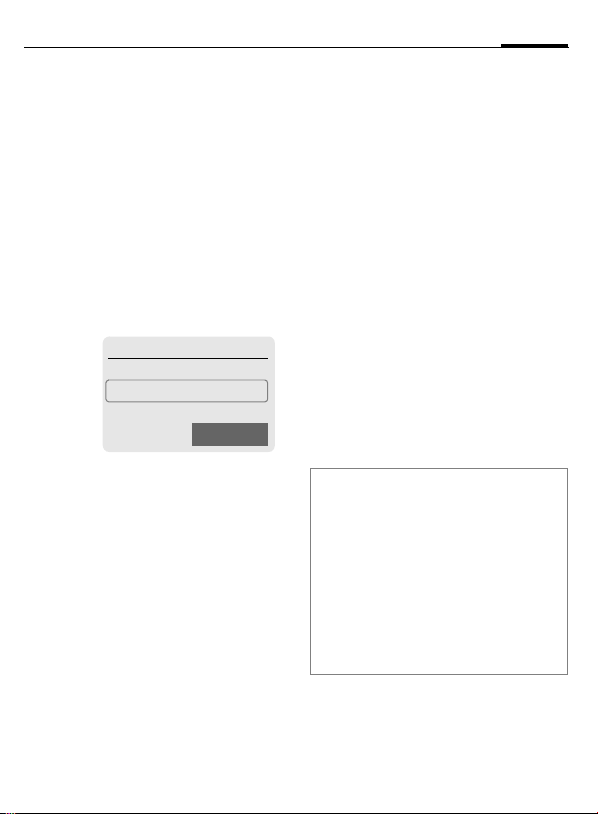
Telefonbuch
23
SIM-Karte) werden getrennt vom
Adressbuch verwaltet. Sie können
aber Daten zwischen dem Telefonbuch und dem Adressbuch austauschen.
<Neuer Eintr.>
Ist das Telefonbuch als Standardbuch eingestellt (Adressbuch als
Standard, S. 22):
F
D
G
J
Nummer:
Rufnummer immer mit Vorwahl eingeben.
Telefonbuch öffnen (im
Bereitschaftszustand).
N Telefonbuch Ú
<Weitere Bücher>
<Neuer Eintr.>
Carola
O Auswahl
<Neuer Eintr.> auswählen.
Eingabefelder auswählen.
Die im folgenden beschriebenen Eingabefelder ausfüllen. Die max.
mögliche Anzahl der Zeichen wird im Display oben
angezeigt.
Name:
Vor- und/oder Nachnamen eingeben.
Speicherort:
Vorbelegung: SIM
H
Auswahl des Speicherortes wie SIM oder SIM ge-
schützt (S. 25).
Eintrag-Nr.:
Jeder Rufnummer wird beim Eintrag
automatisch eine Eintragsnummer
zugeordnet. Mit dieser kann die Rufnummer gewählt werden (S. 24).
H
§Sichern§ Drücken zum Speichern
Hinweis
Ändern der Eintrags-Nummer.
des neuen Eintrags.
O Temporäres Umschalten auf das
Adressbuch (S. 26).
§+Liste Internationale Vorwahl ..... S. 114
Tonfolgen speichern....................... S. 118
Texteingabe ................................... S. 107
<Weitere Bücher>: <Eig.Nummern>: Ei-
gene Rufnummern eintragen (S. 112), VIP:
Wichtige Rufnummern der Gruppe zuordnen, <Service-Nrn.>: Siehe S. 117.
Page 25
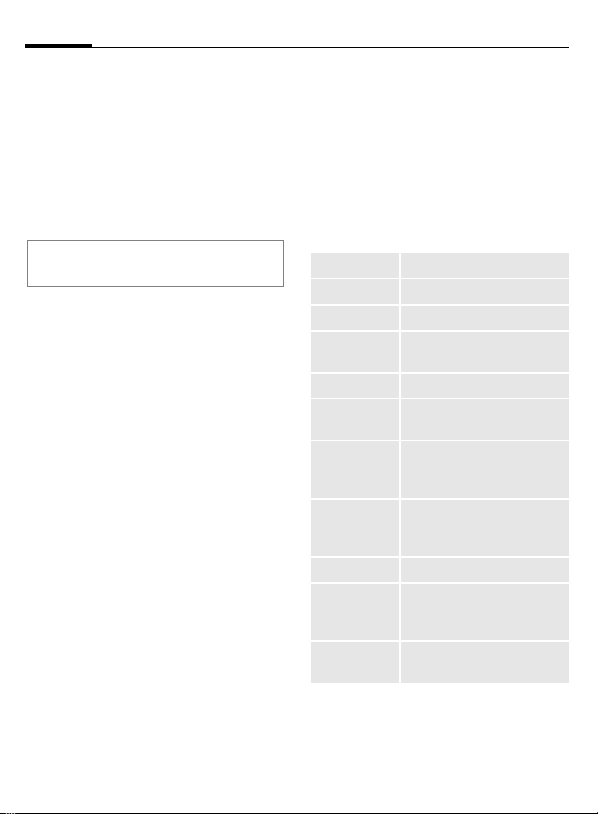
24
Telefonbuch
Anrufen (Eintrag suchen)
Telefonbuch öffnen.
F
/G Auswahl eines Namens
J
A
Symbole im geöffneten Eintrag
¢,¡ Speicherort (S. 25)
mit dem Anfangsbuchstaben und/oder blättern.
Rufnummer wird gewählt.
Mit Eintrag-Nr. anrufen
Jeder Rufnummer wird beim Neueintrag im Telefonbuch automatisch eine Eintragsnummer zugeordnet.
J
#
A
Eintragsnummer eingeben.
Drücken.
Drücken.
Eintrag ändern
Eintrag im Telefonbuch
G
§Optionen§ Drücken und Ändern aus-
G
J
§Sichern§ Drücken.
auswählen.
wählen.
Gewünschtes Eingabefeld
auswählen.
Änderung vornehmen.
Telefonbuch-Menü
Es werden je nach aktueller Situation
folgende Funktionen angeboten. Einige Funktionen können sowohl auf
den aktuellen wie auch auf mehrere
markierte Einträge angewendet werden:
§Optionen§
Lesen
Ändern
Neuer Eintrag
In9 kopie-
ren
Löschen
Alle löschen
Markieren
Alle markieren
Send/Druck...
Importieren
Kapazität
Menü öffnen.
Eintrag anzeigen.
Eintrag zum Ändern öffnen.
Neuen Eintrag erstellen.
Eintrag/Einträge in das
Adressbuch kopieren.
Eintrag löschen.
Nach einer Sicherheitsab-
frage alle Einträge löschen.
Markiermodus einschalten,
aktueller Eintrag ist mar kiert
(S. 115).
Markiermodus einschalten,
alle Einträge sind markiert
(S. 115).
(S. 103)
Importieren von Einträgen
und via IrDA/Bluetooth™ im
vCard-Format.
Anzeige der max . sowie der
freien Speicherkapazität.
Page 26
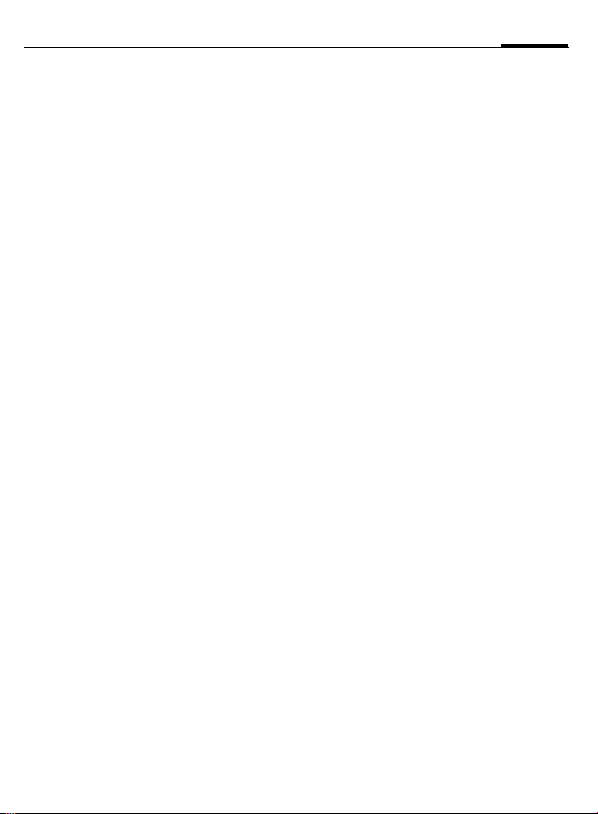
Telefonbuch
L
Speicherort:
Ein Eintrag kann an den jeweils anderen Speicherort verschoben werden.
SIM (Standard)
Einträge, die im Telefonbuch auf der
SIM-Karte gespeichert sind, können
auch in einem anderen GSM-Telefon
benutzt werden.
SIM geschützt
Auf speziellen SIM-Karten können
Rufnummern in einem geschützten
Bereich gespeichert werden. Zur Bearbeitung ist die PIN 2 erforderlich
(S. 13).
Aktivieren mit der Funktion Nur ‚
(S. 98).
¢
¡
25
Page 27
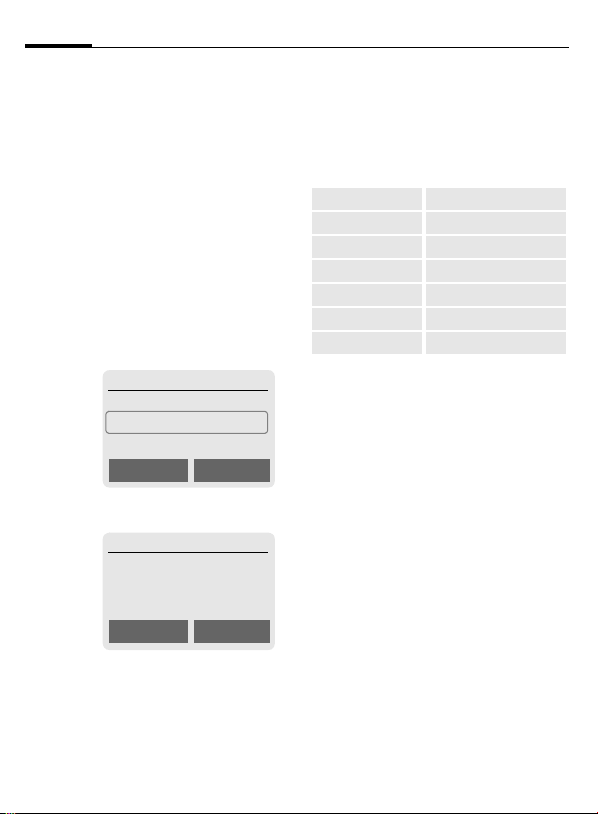
26
Adressbuch
500 Einträge mit mehreren Telefonund Faxnummern und weiteren
Adressenangaben speichern. Diese
Einträge werden getrennt vom Telefonbuch im Telefonspeicher verwaltet. Sie können aber Daten zwischen
dem Adressbuch und dem Telefonbuch auf der SIM-Karte austauschen.
<Neuer Eintr.>
Ist das Adressbuch als Standardbuch
eingestellt:
F
D
J
Adressbuch öffnen (im
Bereitschaftszustand).
N Adressbuch Ú
<Gruppen>
<Neuer Eintr.>
Carola
Import. Auswahl
<Neuer Eintr.> auswählen.
N Adressbuch
Nachname:
§Schmidt§
Vorname:
Löschen Sichern
Vor- und/oder Nachnamen eintragen.
§Gruppe§ Einträge können in Grup-
D
Tel./Mobil: URL:
Tel./Büro: Straße:
Tel.: Postleitzahl:
Fax: Stadt:
Fax 2: Land:
E-Mail: Geburtstag:
E-Mail 2: Firma:
§Sichern§ Speichern des neuen Ein-
pen zusammengefasst
werden (S. 30). Auswahl
mit §Ändern§.
Weitere Eingaben Feld für
Feld vornehmen.
Bild
§Auswahl§ Ordnen Sie ei-
nem Adressbucheintrag
ein Bild zu. Dieses wird
angezeigt, wenn Sie mit
der zugehörigen Rufnummer angerufen werden
(siehe Dateisystem,
S. 82).
Eingabefelder
Wählen Sie die von Ihnen
gewünschten Eingabefelder aus.
§Einstell.§ Drücken, dann
gewünschten Eingabefelder markieren.
trags.
Page 28
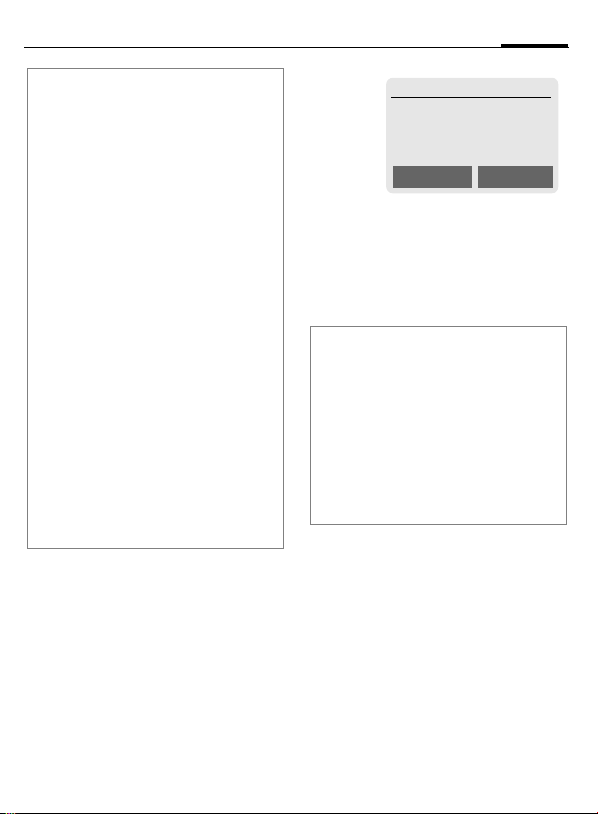
Adressbuch
27
Hinweis
<Gruppen> Gruppenfunktionen (S. 30).
Geburtstag Nach der Eingabe des Ge-
¹
§Import.§ Das Telefon ist bereit zum
§+Liste§ Internationale Vorwahl aus
burtsdatums kann die „Erinnerungsbox“ aktiviert werden.
Jetzt können Sie Datum und
Uhrzeit zur Erinnerung im Kalender des Organizers eintragen.
Daten von einem anderen
Adressbucheintrag kopieren.
Empfang von mehreren
vCard-Einträgen via IrDA oder
Bluetooth™ (S. 103).
Liste übernehmen (S. 114).
O Temporäres Umschalten auf
das Telefonbuch.
Synchronisieren mit dem PC
Mit XTNDConnect
Sie Ihr Adressbuch mit Outlook
Lotus Notes™ abgleichen.
Mit Fern Sync. können Sie Ihr Telefon mit
einem im Internet hinterlegten Organizer
abgleichen (S. 77).
®
PC (S. 121) können
®
oder
Eintrag lesen/ändern
F
G
§Lesen§ Drücken.
Adressbuch öffnen (im
Bereitschaftszustand).
Gewünschten Eintrag
aussuchen.
R Schmidt, Karl
§Schmidt§, Karl
Gruppe: §Keine Gruppe§
¿ 055512345
Ändern Sichern
§Ändern§ Eintrag öffnen.
J
§OK§ Speichern.
Rechte Display-Taste:
Wenn Sie beim Lesen eines Eintrags von
Zeile zu Zeile springen, ändert sich je nach
Eingabefeld die rechte Display-Taste.
Durch Drücken dieser Taste wird die entsprechende Anwendung aufgerufen:
§Spr.wahl Sprachwahl-Menü. (S. 29).
§E-Mail§ E-Mail erstellen (S. 53).
§Link§ URL aufrufen (S. 63).
§Anzeigen§ Zugehöriges Bild anzeigen.
Änderungen vornehmen.
§Optionen§
gend.
Siehe nachfol-
Page 29
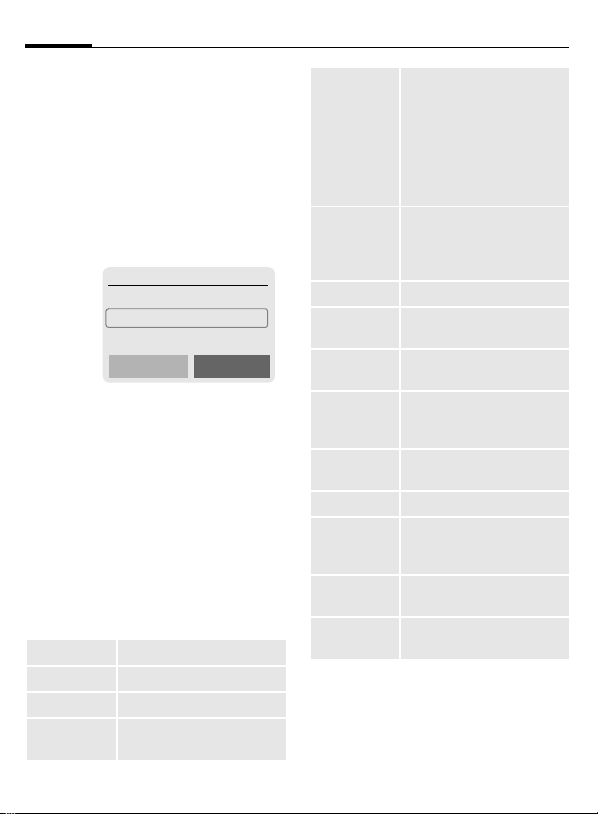
28
Adressbuch
Anrufen (Eintrag suchen)
F
J
A
Sind im Adressbucheintrag mehrere
Rufnummern gespeichert:
G
A
Adressbuch öffnen (im
Bereitschaftszustand).
Auswahl eines Namens
G
/
mit dem Anfangsbuchstaben und/oder blättern.
Eintrag wird gewählt.
R Adressbuch
¿ 0555123454
v 0555987654
À 0555222345
Rufnummer auswählen.
Eintrag wird gewählt.
Auswahl
Adressbuch-Menü
Es werden je nach aktueller Situation
verschiedene Funktionen angeboten. Diese können sowohl auf den
aktuellen wie auch auf mehrere markierte Einträge angewendet werden:
§Optionen§
Lesen
Ändern
Neuer Eintrag
Verschieben
Menü öffnen.
Eintrag anzeigen.
Eintrag zum Ändern öffnen.
Neuen Eintrag erstellen.
Eintrag einer Gruppe zuord-
nen.
Filter
Auf SIM kop.
Löschen
Alle löschen
Markieren
Alle markieren
Sprachwahl
Send/Druck...
Importieren
als Visitenk.
Kapazität
Nur Adressbucheint räge mit
folgenden Kriterien auflisten:
•Sprachwahl
•E-Mail
•URL
• Geburtstag
• Bild
Eintrag/Einträge mit Name
und der ausgewählten Rufnummer auf die SIM-Karte
kopieren.
Eintrag löschen.
Nach einer Sicherheitsab-
frage alle Einträge löschen.
Markiermodus einschalten
(S. 115).
Markiermodus einschalten,
alle Einträge sind markiert
(S. 115).
Sprachwahl zu einem Eintrag vornehmen (S. 29).
(S. 103)
Importieren von Einträgen
via IrDA/Bluetooth™ im
vCard-Format.
Eintrag als eigene Visitenkarte bestimmen.
Anzeige der max . sowie der
freien Speicherkapazität.
Page 30
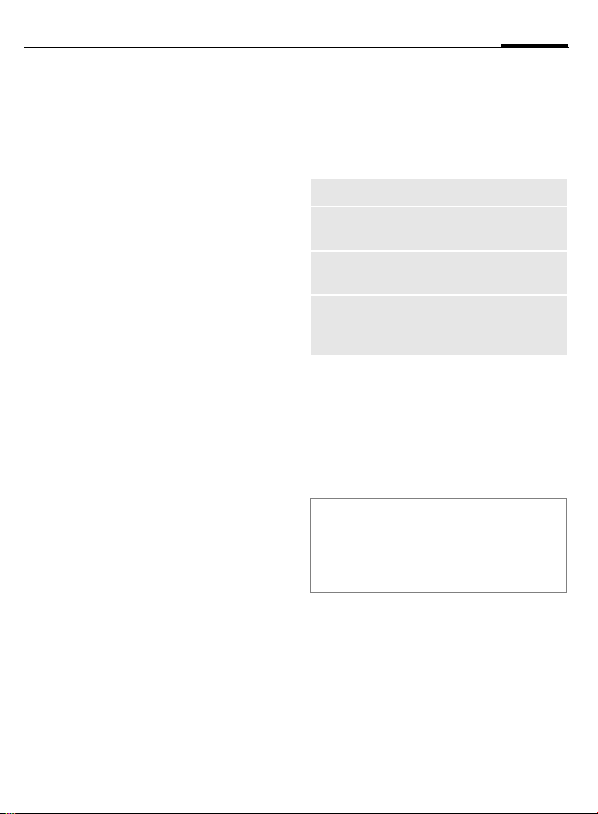
Adressbuch
29
Sprachwahl
Wählen Sie Rufnummern nur durch
Ansage eines Namens. Max. 20
Sprachaufzeichnungen für Sprachwahl oder Sprachkommandos
(S. 76) können im Telefon gespeichert werden (nicht auf der SIM-Karte).
Ansage aufnehmen
F
J
§Optionen§
Sprachwahl Auswählen.
F
§Aufnehm§ Drücken.
§Starten§ Aufnahme starten.
Es ertönt ein kurzes Signal. Sprechen
Sie jetzt den Namen. Nach einem
weiteren Signalton/Displayanzeige
wiederholen Sie diesen. Ein Signalton
bestätigt nun die Aufnahme, die automatisch gespeichert wird.
Adressbuch öffnen (im
Bereitschaftszustand).
Auswahl eines Namens
G
/
mit dem Anfangsbuchstaben und/oder blättern.
Menü öffnen.
Rufnummern auswählen,
falls mehrere vorhanden.
Sprachwahl-Menü
Es werden je nach aktueller Situation
verschiedene Funktionen angeboten.
§Optionen
Abspielen
Neu
Löschen
Alle löschen
Menü öffnen.
Sprachwahl wiedergeben.
Neue Sprachwahl aufneh-
men.
Sprachwahl aus dem Eintrag
löschen.
Nach einer Sicherheitsabfra-
ge alle Sprachwahlen des
Eintrags löschen.
Sprachwahl anwenden
Ó
Jetzt den Namen sprechen. Die Rufnummer wird gewählt.
Hinweis
Laute Umgebungsgeräusche können die
Erkennbarkeit beeinträchtigen. Im Fehlerfall die Seitentaste erneut drücken und die
Ansage wiederholen.
Linke Seitentaste unten
lang drücken (im Bereit-
schaftszustand).
Page 31

30
Gruppen
ben, um Ihre Adressbucheinträge
übersichtlich zu ordnen. Sieben
Gruppen können Sie umbenennen.
KAdressbuchKGruppen
§Menü§
oder
F
<Gruppen> Auswählen (hinter dem
Adressbuch öffnen (im
Bereitschaftszustand).
Gruppennamen steht die
Anzahl der Einträge).
£ Gruppen
VIP (5)
Hobby (23)
Geschäft (11)
Öffnen Optionen
VIP Auswählen.
§Optionen
Gruppe umben. Auswählen und der
Hinweis
• SMS an Gruppe (S. 44).
• Sonderfälle:
Keine Gruppe: Beinhaltet alle Adress-
bucheinträge, die keiner Gruppe angehören (Name nicht veränderbar).
Empfangen: Beinhaltet per IrDA oder SMS
empfangene Adressbucheinträge vCard
(Name nicht veränderbar).
Menü öffnen.
Gruppe einen Namen geben.
Gruppen-Menü
§Optionen
Öffnen
Grup. Symbol
Gruppe
umben.
Verschieben
Alle löschen
Menü öffnen.
Alle Mitglieder der ausgewählten Gruppe anzeigen.
§Lesen Adressbuch, S. 27.
§Optionen Siehe S. 28
Einer Gruppe ein Symbol zuordnen, siehe nachfolgend.
Namen der Gruppe ändern.
Einen oder mehrerer markierte Einträge von einer Gruppe
in eine andere verschieben.
Nach einer Sicherheitsabfrage alle Mitglieder der aktuellen Gruppe löschen.
Grup. Symbol
Ordnen Sie einer Gruppe ein Symbol
zu, das im Display erscheint, wenn
Sie eines der Gruppenmitglieder anruft.
G
§Optionen
Grup. Symbol
H
§OK§ Bestätigen.
Gruppe auswählen.
Menü öffnen.
Auswählen.
Auswahl eines Symbols.
Page 32

Ruflisten
31
mern der Anrufe zur komfortablen
Wiederwahl.
KRuflisten
§Menü§
§Auswahl§ Drücken.
G Rufliste auswählen.
§Auswahl§ Drücken.
G Rufnummer auswählen.
A Rufnummer wählen.
Oder
§Lesen§ Info zur Rufnummer an-
Je Rufliste werden 10 Rufnummern
gespeichert:
Entg. Anrufe
Von Anrufen, die Sie nicht angenommen haben, werden die Rufnummern für einen Rückruf gespeichert.
Voraussetzung: Das Netz unterstützt
die „Anrufer-Erkennung“.
zeigen lassen.
L
Symbol für entgangenen
Anruf (im Bereitschaftszustand). Drücken Sie die
Steuertaste (links), wird
die Rufnummer angezeigt.
Angen. Anrufe
Angenommene Anrufe werden aufgelistet. Voraussetzung:
Das Netz unterstützt die „Anrufer-Erkennung“.
Gewählte Nrn.
Zugriff auf die letzten von Ihnen gewählten Rufnummern.
A
Listen löschen
Die Inhalte aller Ruflisten werden gelöscht.
Ruflisten-Menü
Ist ein Eintrag markiert, kann das
Ruflisten-Menü aufgerufen werden.
§Optionen§ Listen-Menü öffnen.
Lesen
Nr.-Korrektur
Speich.im 9
Löschen
Alle löschen
Hinweis
Zeit/Kosten ...................................... S. 32
Schneller Zugriff im Bereitschaftszustand.
Eintrag lesen.
Nummer ins Display laden
und dort ggf. korrigieren.
Eintrag im Ad ressbuch/Te-
lefonbuch speichern.
Nach Sicherheitsabfrage
Eintrag löschen.
Nach Sicherheitsabfrage
alle Einträge der Rufliste
löschen.
L
Page 33

32
Zeit/Kosten
sprächs die Kosten und die Dauer für
verschiedene Gesprächsarten anzeigen lassen sowie eine Einheitenbegrenzung für abgehende Gespräche
einstellen.
KRuflistenKZeit/Kosten
§Menü§
Wählen Sie eine Gesprächsart aus:
Letztes Gespräch
Alle Anrufe
Restl.Einheiten
§Auswahl§ Anzeige der Daten.
Nach erfolgter Anzeige können Sie:
§Reset§ Anzeige zurücksetzen.
§OK§ Anzeige beenden.
Kosteneinstell
§Menü§KRuflistenKZeit/Kosten
KKosteneinstell
Währung
(PIN 2 Abfrage)
Eingabe der Währung, die in der Kos-
tenanzeige erscheinen soll.
Kosten/Einheit
(PIN 2 Abfrage)
Eingabe der Kosten pro Einheit/Zeit-
raum.
L
L
Kontolimit
(PIN 2 Abfrage)
Auf speziellen SIM-Karten können
Sie bzw. der Dienstanbieter ein Guthaben/einen Zeitraum festlegen,
nach dessen Verbrauch sich das Telefon für abgehende Anrufe sperrt.
§Ändern§ Drücken, PIN 2 eingeben.
Kontolimit einschalten.
J
§OK§ Bestätigen.
Dann das Guthaben bestätigen oder
den Zähler zurücksetzen. Die Anzeige von Prepaid-Karten kann sich je
nach Dienstanbieter unterscheiden.
Gesamtsumme
Zusammenfassung der kommenden/gehenden Kosten in einer Summe.
Komm. Rufe
Kosten werden auch für kommende
Anrufe ermittelt/berechnet.
Autom.Anzeige
Anrufdauer und -kosten werden
nach jedem Anruf automatisch angezeigt.
Anzahl der Einheiten eingeben
L
Page 34

Organizer
33
Kalender
§Menü§KOrganizerKKalender
In den Kalender können Sie Termine
und Aufgaben eintragen. Er bietet
Ihnen eine
•Monatsübersicht,
• Wochenübersicht,
• Tagesübersicht.
Zur korrekten Funktion des Kalen-
ders müssen Zeit und Datum eingestellt werden (S. 91).
Monatsübersicht
Di Nov 2002 W45
Woche Agenda
G
Blättern zwischen Wochen.
H Blättern zwischen Tagen.
§Woche§ Darstellung der Wochenü-
§Agenda§ Liste der Termine und
Hinweis
Fett dargestellte Kalendertage weisen auf
Termine oder Geburtstage (S. 35) an diesem Tag hin.
bersicht.
Aufgaben des Tages.
Wochenübersicht
Di Nov 2002 W45
MDMDFSS
Tag Agenda
G
Blättern stundenweise
von 0:00 bis 24:00 Uhr.
H Blättern zwischen Tagen.
§Tag§ Darstellung der Tages-
Tagesübersicht
Jeder Tag ist in sechs mal vier Stunden (Vormittag + Nachmittag) eingeteilt.
übersicht.
Di Nov 2002 W45
Monat Agenda
H Blättern zwischen Tagen.
Hinweis
Termine werden durch vertikale Balken dargestellt.
Zeitüberschneidungen bei
Termineinträgen sind farblich
abgesetzt.
Mit den Plus-Minus-Seitentasten am Telefon blättern Sie je nach aktueller Übersicht
zwischen den Monaten oder Wochen.
Page 35

34
Organizer
Agenda
§Agenda§ In der jeweiligen Über-
sicht auswählen.
Di 05.11.2002
<Neuer Eintr.>
q 20:00 Kino w
i 13:00 Werkstatt v
Lesen Optionen
In der Agenda werden die Termine
(S. 35) und anschließend ggf. offene
Aufgaben (S. 37) des jeweiligen Tages in chronologischer Reihenfolge
angezeigt.
<Neuer Eintr.>
Neuen Eintrag als Termin oder als
Aufgabe anlegen.
Kalender Optionen
Je nach ausgewähltem Kalendereintrag oder aktueller Organizerfunktion werden unterschiedliche Funktionen angeboten:
§Optionen§ Menü öffnen.
Lesen
Aktivieren/
Deaktivieren
Erledigt
Ändern
Neuer Ein-
trag
Eintrag anzeigen.
Alarm aus-/einschalten.
Aufgabe auf „Erledigt“ setzen.
Eintrag zum Ändern öffnen.
Neuen Eintrag als Termin
(S. 35) oder Aufgabe
(S. 37) anlegen.
Löschen
Alle löschen
Löschen bis
Erledigte
lösch
Markieren
Alle markieren
Send/
Druck...
Importieren
Kapazität
Ausgewählten Eintrag löschen.
Nach einer Sicherheitsabfrage alle Einträge löschen.
Alle alten Einträ ge bis zu einem bestimmten Datum löschen.
Alle erledigten Aufgaben
löschen.
Markiermodus einschalten, aktueller Eintrag ist
markiert (S. 115).
Markiermodus einschalten, alle Einträge sind markiert (S. 115).
(S. 103)
Importieren von Aufgaben
und Terminen via IrDA/
Bluetooth™ im vCalFormat.(S. 106)
Anzeige der freien Speicherkapazität.
Page 36

Organizer
35
Hinweis
Zusätzliche Einstellungen zum Kalender
siehe nachfolgend unter Einstellungen.
Termin mit "Alarm aktiviert".
i
j Termin mit "Alarm deaktiviert".
o Aufgabe.
r Aufgabe mit Priorität.
p Aufgabe erledigt.
q Aufgabe mit Terminüberschreitung.
Synchronisieren mit dem PC
Mit XTNDConnect
Sie Ihren Terminkalender mit Outlook
oder Lotus Notes™ abgleichen.
Mit Fern Sync. können Sie Ihr Telefon mit
einen im Internet hinterlegten Organizer
abgleichen (S. 77). Dazu muss die Zeitzone eingestellt sein (S. 91).
®
PC (S. 121) können
®
Kalender-Einstellungen
§Menü§KOrganizerKEinstellungen
Geburtstage
Geburtstage werden, wie andere Ereignisse, fett dargestellt.
Wochenanfang
Einstellung welcher Wochentag bei
der Monats- und Wochenansicht
links an erster Stelle steht.
Termine
§Menü§KOrganizerKTermine
Alle Termineinträge werden in chronologischer Reihenfolge angezeigt.
Nicht bemerkte Alarme erscheinen
in der Liste der entgangenen Termine (S. 39).
Nach Typ auflisten
Typen Die möglichen Terminty-
G
§Auswahl§ Alle Einträge des ausge-
Neuen Termin eintragen
G
F
§Ändern§ Durchwechseln der Anzei-
pen werden angezeigt.
Termintyp auswählen.
wählten Typs anzeigen.
<Neuer Eintr.> auswählen.
Die Eingaben Feld für Feld
vornehmen.
gen in den Auswahlfeldern.
Y Neuer Eintrag
Typ:
§Memo§
Beschreibung:
Ändern Sichern
Page 37

36
Organizer
Typ:
u
v
Memo.
Beschreibung mit max. 50
Zeichen möglich.
Anruf.
Rufnummer eingeben. Sie
wird mit dem Alarm angezeigt.
w Treffen.
Beschreibung mit max. 50
Zeichen möglich.
x
Beschreibung:
Zur Anzeige in der Liste der Agenda.
Ort:
Ortsangabe an der ein Termin stattfindet, z. B. Besprechungsraum.
Startdatum:
Startzeit:
Enddatum:
Endzeit:
Sprachspeicher.
Aufzeichnung einer
Sprachnotiz am Ende der
Eingabeprozedur (siehe
auch S. 40).
Alarm:
§Ein§ Alarm aktivieren.
J
Zifferneingabe für den
Alarmzeitpunkt vor dem
Termin.
H Auswahl:
Minuten, Stunden, Tage.
Wiederholung:
Auswahl eines Zeitraums zur Wiederholung des Termins:
Keine, Täglich, Wöchentlich, Monatlich,
Jährlich.
Eingabe eines Parameters für die
Wiederholung:
Für immer, Bis, Ereignisse (Anzahl)
Bei Auswahl Wöchentlich können
noch bestimmte Wochentage markiert werden.
§Sichern§ Speichern des Termins;
der Alarm wird automatisch aktiviert. Wurde als
Typ Sprachspeicher gewählt, wird das Diktiergerät zur Aufzeichnung
gestartet (S. 40).
Page 38

Organizer
37
Alarm
Wird der eingestellte Zeitpunkt erreicht, erfolgt ein optischer und
akustischer Alarm. Verpasste Alarme
erscheinen in der Liste der entgangenen Termine (S. 39).
Alarmtyp Memo/Treffen: Der Text wird
im Display dargestellt.
Alarmtyp Anruf: Die Rufnummer wird
zur Wahl angezeigt.
Alarmtyp Sprachspeicher: Wiedergabe mit der rechten Seitentaste.
§Pause§ Der Alarm wird für 5 Mi-
§Aus§ Der Alarm wird beendet.
Hinweis
Ein Alarm ertönt auch bei ausgeschaltetem
Telefon (das Gerät geht nicht in den Bereitschaftszustand). Ein beliebiger Tastendruck schaltet ihn ab.
Anzeige im Display, dass Alarme gesetzt
sind:
y
u
Alle Alarme deaktivieren ...................S. 70
Alarmton einstellen ..........................S. 86
Uhr ....................................................S. 91
§Optionen§.........................................S. 34
nuten unterbrochen.
Wecker.
Termine.
Aufgaben
§Menü§KOrganizerKAufgaben
Eine Aufgabe wird wie ein Termin in
der Agenda des ausgewählten Tages
angezeigt. Sie muss aber im Gegensatz zum Termin keine Zeitangabe
enthalten. In diesem Fall erscheint
die Aufgabe jeden Tag am Anfang
der Liste, bis sie als erledigt markiert
wird.
Y Aufgaben
Typen
<Neuer Eintr.>
o 05.11 21:15 w
Auswahl
Nach Typ auflisten
Typen Die möglichen Terminty-
G
§Auswahl§ Alle Einträge des ausge-
Neue Aufgabe eintragen
G
G
Beschreibung:
Zur Anzeige in der Liste.
Status:
Auswahl von: Erledigt oder Offen
pen werden angezeigt.
Termintyp auswählen.
wählten Typs anzeigen.
<Neuer Eintr.> auswählen.
Aufgabentyp auswählen
(siehe Termine, S. 35).
Page 39

38
Organizer
Priorität:
Auswahl zwischen 1 (hoch) bis
5 (niedrig), Vorbelegung 3.
Datum nutzen
Bei Auswahl von Ja wird die folgende
Eingabemöglichkeit angeboten.
Ablaufzeit:
Datum und Uhrzeit eintragen.
Alarm:
Eingabe einer Zeit (0-99) und einer
Zeiteinheit (Minuten, Stunden, Tage) an der ein akustischer/optischer
Hinweis auf eine bevorstehende Aufgabe erfolgen soll.
§Sichern§ Speichern der Aufgabe.
Notizen
§Menü§KOrganizerKNotizen
Benutzen Sie Ihr Telefon als Notizblock.
å Notizen
<Neuer Eintr.>
Einkaufsliste
Flugnummer
Auswahl
Neuer Eintrag
G
J
§Optionen§ Menü öffnen.
Sichern Eintrag speichern.
Texteingabe-Menü
§Optionen§ Menü öffnen.
Sichern
T9-Eingabe
(S. 108)
Zeilenumbruch
Text löschen
Senden
<Neuer Eintr.> auswählen.
Text eingeben, max. 150
Zeichen.
Eintrag speichern.
T9 bevorzugt: T9-Einga-
be ein-/ausschalten.
Eing.-Sprache: Sprache
für den Text auswählen.
Zeilenumbruch einfügen.
Notiztext löschen.
Eintrag als SMS-Meldung
versenden.
Page 40

Organizer
39
Eintrag anzeigen
G
§Lesen§ Notiz öffnen.
Eintrag auswählen.
Notizenliste-Menü
§Optionen§ Menü öffnen.
Lesen
Vertraulich
Ändern
Neuer Eintrag
Löschen
Alle löschen
Löschen bis
Markieren
Alle markieren
Senden
Importieren
Kapazität
Eintrag anzeigen.
Notizeintrag mit Telefon-
code schützen (S. 13).
Eintrag zum Bearbeiten an-
zeigen.
Neue Notiz anlegen.
Eintrag löschen.
Nach einer Sicherheitsab-
frage alle Notizen löschen.
Alle alten Einträge bis zu ei-
nem bestimmten Datum löschen.
Umschalten in Markiermodus (S. 115).
Markiermodus einschalten, alle Einträge sind markiert (S. 115).
Eintrag als SMS-Meldung
versenden.
Importieren von Notizen via
IrDA/Bluetooth™ im vNotes-Format (S. 106).
Anzeige der freien Speicherkapazität.
Hinweis
Schützen Sie vertrauliche Daten mit dem
Telefoncode (S. 13).
Es wird empfohlen, keine Passwörter (PIN,
TAN etc.) als Notiz zu speichern.
Es sind insgesamt 500 Einträge (Termine,
Aufgaben, Notizen) in den Organizer möglich.
Eingabe von Sonderzeichen .......... S. 107
Entgangene Termine
§Menü§KOrganizerKEntg. Termine
Ereignisse mit Alarm, auf die Sie
nicht reagiert haben, werden zum
Lesen aufgelistet.
Y Entg. Termine
j 03.11 21:15 w
q 05.11 12:30 u
j 05.11 18:00 v
Lesen Optionen
Entgang. Termine-Menü
§Optionen§ Menü öffnen.
Lesen
Löschen
Alle löschen
Send/
Druck...
Eintrag anzeigen.
Eintrag löschen.
Nach einer Sicherheitsab-
frage alle Einträge löschen.
(S. 103)
Page 41

40
Organizer
Diktiergerät
Benutzen Sie das Diktiergerät zur
Aufzeichnung kurzer Sprachnotizen.
• Einsatz als Diktiergerät für unterwegs.
• Eine Notiz aufzeichnen als Erinnerung oder als Hinweis für andere.
• Eine Sprachnotiz an einen Termin
im Kalender anfügen (S. 36).
• Ein Gespräch mitschneiden - sinnvoll zum Merken von Nummern
oder Adressen.
Hinweis
Für die Nutzung dieser Funktion können
gesetzliche, insbesondere strafrechtliche
Beschränkungen gelten.
Bitte informieren Sie Ihren Gesprächspartner vorab, wenn Sie das Gespräch aufzeichnen wollen und behandeln Sie
aufgezeichnete Gespräche vertraulich.
Sie dürfen diese Funktion nur verwenden,
wenn Ihr Gesprächspartner einverstanden
ist.
Bedienung mit Seitentasten
Die Bedienung erfolgt im Bereitschaftszustand schnell und einfach
über die Seitentaste.
Ò Laut
Ó Leise
Neue Aufnahme
Die Diktier-Taste für die Dauer der
Aufnahme gedrückt halten. Die max.
mögliche Aufnahmezeit wird angezeigt. Nach einem kurzen Signalton
startet die Aufnahme.
Pause
Für eine Aufnahmepause die DiktierTaste max. 10 Sekunden lang lösen.
Drücken Sie die Taste wieder, wird
die Aufnahme fortgesetzt, ansonsten beendet.
Sichern
Die Diktier-Taste länger als 10 Sek.
lösen, beendet die Aufnahme.
§Stopp§ Aufnahme beenden.
Die Aufnahme wird automatisch mit einem Zeitstempel gespeichert.
§Sichern§ Der Aufnahme einen Na-
men geben.
§Sichern§ Aufnahme speichern.
Aufnahme/
Wiedergabe
(Diktier-Taste)
Page 42

Organizer
41
Wiedergabe
Im Bereitschaftszustand Diktier-Taste kurz drücken. Falls im Optionsmenü so eingestellt, wird Freisprechen
angeboten (siehe nachfolgend).
Bedienung mit Display-Tasten
Neue Aufnahme
§Menü§
KOrganizerKDiktiergerät
Die Liste der Aufnahmen wird geöffnet.
Neu Auswählen.
§Aufnehm§ Aufnahme starten
§Pause§ Aufnahmepause.
§Stopp§ Aufnahme beenden.
Die Aufnahme wird automatisch mit einem Zeitstempel gespeichert.
§Sichern§ Der Aufnahme einen Na-
§Sichern§ Aufnahme speichern.
Oder
§Abspiel.§ Aufnahme vor dem Spei-
men geben.
chern anhören.
Wiedergabe
§Menü§KOrganizerKDiktiergerät
Die Liste der Aufnahmen wird geöffnet.
Diktiergerät
x
Neu
Kundenanfrage
Einkaufen
Abspiel. Optionen
G Aufnahme auswählen.
§Abspiel.§ Drücken.
Diktiergerät-Menü
§Optionen§ Menü öffnen.
Abspielen
Freispre-
chen
Neue Aufn.
Löschen
Alle löschen
Umbenennen
Zeitzonen
§Menü§KOrganizerKZeitzonen
Legen Sie die Zeitzone fest, in der Sie
sich gerade aufhalten (S. 91).
Aufnahme wiedergeben.
Wiedergabe im Freisprech-
modus ein-/ausschalten.
Neue Aufnahme starten.
Ausgewählten Eintrag lö-
schen.
Nach einer Sicherheitsab-
frage alle Einträge löschen.
Uhrzeit und Datum einer
Aufnahme durch einen Namen ersetzen.
Page 43

42
SMS
tralange Textmeldungen (max. 760
Zeichen) senden und empfangen,
die sich automatisch aus mehreren
„normalen“ SMS zusammensetzen
(Verrechnung beachten).
Zusätzlich können Sie Bilder und Töne in eine SMS einfügen.
Abhängig vom Dienstanbieter können via SMS auch E-Mails und Faxe
versendet bzw. E-Mails empfangen
werden (ggf. Einstellung ändern,
S. 57).
SMS schreiben/senden
§Menü§KMeldungenKNeue SMS
J
Die Texteingabe mit „T9“
(S. 108) erlaubt es Ihnen,
mit wenigen Tasteneingaben sehr schnell auch längere Texte zu schreiben.
§Löschen§ Kurz drücken,
löscht buchstabenweise,
lang drücken wortweise.
A Drücken.
/
Rufnummer eingeben
J
N
oder aus dem Telefon-/
Adressbuch aussuchen.
§Gruppen§ SMS an Gruppe
(S. 44).
§OK§ Bestätigen. Die SMS zum
§OK§ Zurück in den Editor.
Anzeige in der obersten Displayzeile:
™
abc/Abc/
ABC/123
SMS
1
739
Hinweis
Bilder & Töne in Text einfügen ......... S. 43
SMS-Profile ...................................... S. 57
Evtl. werden Meldungstyp, Gültigkeit,
Service-Zentr. abgefragt................ S. 57
SMS-Versandinformation............... S. 117
Eingabe von Sonderzeichen .......... S. 107
Versand an das ServiceZentrum übertragen. Die
gesendete SMS wird in
der Liste „Gesendet“ gespeichert.
SMS
™
Um 8 Uhr geht es los.
T9 aktiv.
Klein-/Großbuchstaben bzw.
Ziffern.
Displaytitel.
Anzahl der benötigten SMS.
Anzahl der noch verfüg baren
Zeichen.
1739
Page 44

SMS
43
Text-Menü
§Optionen§ Text-Menü öffnen.
Senden
Sichern
Bilder & Töne
Text einfügen
Formatieren
Text löschen
Einfügen
aus..
T9-Eingabe (S. 107)
Druck.via
IrDA
Senden via
...
Rufnr. des Empfängers eingeben/aus dem Telefonbuch/Adressbuch wählen,
dann versenden.
Geschriebenen Text in der
Entwurfsliste speichern.
SMS mit Bildern, Animationen, Tönen ergänzen (siehe
nachfolgend).
Textbausteine einfügen
(S. 108).
Zeilenumbruch
Kleiner Font, Mittler er Font,
Großer Font
Unterstrich
Links, Rechts, Zentriert
(ausrichten)
Markieren (Text mit der
Steuertaste markieren)
Gesamten Text löschen.
Eintrag aus Telefonbuch/
Adressbuch einfügen.
T9 bevorzugt: T9-Eingabe
ein-/ausschalten.
Eing.-Sprache: Sprache für
den Text auswählen.
SMS an einen geeigneten
Drucker übertragen.
Auswahl eines SMS-Profils
zum Versand (S. 57).
Bilder & Töne
Fügen Sie in den Meldungstext Bilder und Töne ein.
J
§Optionen§ Nach einem Wortende
G
G
§Auswahl§ Bestätigen.
G
Bei Standardanim./Standardtöne:
§Auswahl§ Die Auswahl wird in die
Bei Eigene Animat./Eigene Bilder/Eigene
Töne:
§Laden§ Die Auswahl wird ange-
§Auswahl§ Die Auswahl wird in die
Meldungstext schreiben.
das Text-Menü öffnen.
Bilder & Töne auswählen.
Das Menü enthält:
Standardanim.
Standardtöne
Eigene Animat.
Eigene Bilder
Eigene Töne
Bereich auswählen.
Der erste Eintrag des ausgewählten Bereiches wird
angezeigt.
Blättern bis zum gewünschten Eintrag.
SMS übernommen.
zeigt/wiedergegeben.
SMS übernommen.
Page 45

44
Hinweis
Die Wiedergabe beim Empfänger erfolgt
nur bei Telefonen, die den EMS-Standard
(S. 113) unterstützen.
Im Eingabemodus wird bei Auswahl einer
Melodie ein Platzhalter angezeigt.
SMS
SMS lesen
]
Hinweis im Display auf eine neue SMS
_g
.
Dienstanbieter
SMS an Gruppe
Sie können eine SMS als „Rundschreiben“ an eine Empfängergruppe versenden.
§Optionen§ Menü öffnen.
Senden Auswählen.
§Gruppen§ Drücken. Das Adressbuch
wird im Markiermodus
(S. 115) geöffnet. Es gibt
folgende Möglichkeiten:
• Einzelne Einträge markieren.
• <Gruppen> auswählen, eine Gruppe öffnen und dort einzelne/alle
Einträge markieren.
• <Gruppen> auswählen. Eine Gruppe markieren.
§Senden§ Drücken. Der erste der
markierten Empfänger
wird angezeigt. Besitzt
dieser mehrere Rufnummern, kann eine ausgewählt werden.
§Nächste§ Empfänger
überspringen.
§Senden§ Nach einer Sicherheitsab-
frage wird der Versand
gestartet.
05.11.2002 12:30
] Menü
Zum Lesen der SMS die linke DisplayTaste drücken.
Datum/Uhrzeit
Rufnr./Absender
Meldungstext
G
§Antwort§ Siehe nachfolgend.
§Optionen§ (siehe S. 46).
Hinweis
Bilder und Töne in SMS.................... S. 43
T
§invertierte§ Rufnr./E-Mail-Adresse/WAP-
Adresse nutzen .............................. S. 116
05.11.2002 23:45
55536989876
Treffen wir uns morgen?
Antwort Optionen
Zeilenweise in der SMS
blättern.
Meldungsspeicher voll ............ S. 115
Page 46

SMS
45
Antwort-Menü
§Antwort§ Antwort-Menü öffnen.
Text erstellen
Ändern
Antwort ist JA
Antwort ist NEIN
Rückruf
Verspätung
Danke
Nach der Bearbeitung der SMS im
Editor kann diese mit §Optionen§ ge-
speichert oder versendet werden.
Neuen Antworttext erstellen.
Empfangene SMS ändern oder mit einem
neuen Text versehen.
Der SMS JA hinzufügen.
Der SMS NEIN hinzufügen.
Einen vorgefertigten
Text als Antwort an eine SMS anfügen.
Klingeltöne, Logos ...
Sie können Klingeltöne, Logos,
Screensaver und Animationen mit
einer SMS empfangen, in der ein
Link angezeigt wird. Diesen Link bitte markieren und durch Drücken der
Verbindungstaste
starten.
Bitte stellen Sie sicher, dass das
HTTP-Profil (S. 68) und der Einwahlzugang (S. 96) konfiguriert sind.
A den Download
Listen
Alle SMS werden je nach Zustand in
verschiedenen Listen gespeichert:
Eingang
§Menü§KMeldungenKEingangKSMS
Die Liste der empfangenen SMS wird
angezeigt.
]
SMS Eingang
ƒ In der nächsten Woch
… Bringe bitte morgen d
… Rufe mich an!
Lesen Optionen
Entwurf
§Menü§KMeldungenKEntwurfKSMS
Die Liste der noch nicht gesendeten
SMS wird angezeigt.
Nicht gesend.
§Menü§KMeldungenKNicht gesend.
KSMS
Die Liste der noch nicht vollständig
gesendeten verketteten SMS wird
angezeigt. Der Versand kann nochmals gestartet werden.
Gesendet
§Menü§KMeldungenKGesendet
KSMS
Die Liste der gesendeten SMS wird
angezeigt.
Page 47

46
SMS
Listen-Menü
Je nach Liste werden unterschiedliche Funktionen angeboten:
§Optionen§ Menü öffnen.
Lesen
Antworten
Löschen
Alle lö-
schen
Senden
Ändern
Kapazität
Ungelesen
Speich.im
9
Archivieren
Druck.via
IrDA
Senden via
...
Bilder & Töne
Eintrag lesen.
Eingehende SMS direkt be-
antworten.
Ausgewählte SMS löschen.
Nach einer Sicherheitsab-
frage alle SMS löschen.
Rufnummer eingeben oder
aus dem Telefonbuch auswählen, dann versenden.
SMS zum Ändern öffnen.
Anzeige des freien Spei-
cherplatzes auf der SIMKarte/im Telefon. Ggf. Segmente: Anzahl verketteter
Einzel-SMS.
Markiert die Nachricht als
ungelesen.
Eine markierte Rufnummer
in das Telefonbuch/Adressbuch übernehmen.
SMS in das Archiv verschieben.
SMS an einen geeigneten
Drucker übertragen.
Auswahl eines SMS-Profils
für den Versand (S. 57).
Die in der SMS enthaltenen
Bilder oder Töne speichern.
Archiv
§Menü§KMeldungenKArchiv
Es wird die Liste der im Gerät archivierten SMS angezeigt.
A:\SMS
INBOX
DRAFT
UNSENT
Optionen Auswahl
Ungelesen.
…
Gelesen.
ƒ
Entwurf.
‚
Gesendet.
„
Eintrag auf SIM-Karte.
¢
X
Je nach Situation werden unterschiedliche Funktionen angeboten:
Archiv-Menü
§Optionen§ Menü öffnen.
Lesen
Senden
Ändern
Weitere Funktionen siehe Dateisys-
tem, S. 82.
Verkettete Meldung.
Eintrag lesen.
Rufnummer eingeben oder
aus dem Telefonbuch auswählen, dann versenden.
Editor zum Ändern öffnen.
Page 48

MMS
47
ermöglicht es, Texte, Bilder (auch
Fotos) und Töne in einer kombinierten Nachricht an ein anderes Mobiltelefon oder an einen E-Mail-Empfänger zu verschicken. Alle Elemente
einer MMS werden in Form einer
„Diashow“ zusammengefasst.
Je nach Einstellung Ihres Telefons
empfangen Sie die komplette Meldung automatisch bzw. nur einen
Hinweis auf eine im Netz gespeicherte MMS mit Absenderangabe und
Größe. Diese laden Sie dann anschließend zum Lesen in Ihr Telefon.
Fragen Sie Ihren Dienstanbieter, ob
er diesen Service anbietet. Ggf. müssen Sie sich dafür gesondert registrieren lassen.
MMS schreiben/senden
§Menü§KMeldungenKNeue MMS
Eine MMS besteht aus dem Adresskopf und dem Inhalt. Es werden Vorlagen angeboten, die Sie nach Ihren
Wünschen ändern können.
Neue MMS
MMS erstellen
MMS Vorlage 1
MMS Vorlage 2
Auswahl
G
MMS erstellen auswählen.
MMS Adresse eingeben
/
An: Rufnummer/E-Mail-
J
N
N
J
G
Adresse der(s) Empfänger(s).
/
Cc: Rufnummer/E-Mail-
J
Adresse für Kopie-Empfänger.
Betreff:Eingabe des Titels
der MMS (max. 40 Zeichen).
Auswahl der Priorität:
Gering, Normal, Hoch
G Zustellzeit: Ja/Nein
Wenn Ja, Eingabe von Datum und Zeit.
Ggf. Visitenkarte an-
R
hängen.
Ggf. Termineintrag
Y
aus dem Kalender importieren.
§Optionen§ MMS-Hauptmenü (S. 49).
Hinweis
Es können max. 20 Rufnummern/Adressen
mit je 50 Zeichen adressiert werden.
Page 49

48
MMS
MMS Inhalt erstellen
Eine MMS Meldung kann aus einer
Abfolge von Seiten bestehen, von
denen jede eine Kombination von
Texten, Tönen und Bildern enthalten
kann.
Texte können mit T9-Unterstützung
erstellt werden (S. 108).
Bilder und Grafiken können, mit Zusatzgeräten wie digitalen Kameras
erstellt, im JPEG, BMP, WBMP, PNG
oder GIF Format angehängt werden.
Siehe auch Dateisystem, S. 82.
Musik wird als MIDI-Datei, Töne/Geräusche werden als AMR-Datei versendet und empfangen. Es können
max. 16 KB wiedergegeben werden.
§Optionen§ Menü öffnen.
Neue Seite Auswählen.
Für jede Seite sind folgende Elemente möglich:
Bild/Animation
§Einfügen§ Die Bilderliste wird zur
Auswahl geöffnet (siehe
auch Dateisystem, S. 82).
Text
§Ändern§ Text schreiben mit T9-Un-
terstützung. Text-Menü
siehe nachfolgend.
Musik
§Einfügen§ Die Melodienliste wird zur
Abspieldauer
J
Auswahl geöffnet (siehe
auch Dateisystem S. 82).
Eingabe der Anzeigedauer der einzelnen Seiten
(Minimum 0,1 Sekunden).
ÒÓ Seitenweise blättern mit
der linken Seitentaste.
G
MMS prüfen
Prüfen Sie die MMS vor dem Versenden:
§Optionen§ Menü öffnen.
Vorschauseite
Vorschau Abspielen der ganzen
MMS versenden
§Optionen§ Menü öffnen.
Senden Auswählen.
Zeilenweise blättern mit
der Steuertaste.
Einzelne Seite ansehen.
MMS auf dem Display.
Abbruch mit jedem Tas-
tendruck. Manuell weiterblättern mit der linken
Seitentaste oder der Steuertaste.
Page 50

MMS
49
Text-Menü
§Optionen§ Menü öffnen.
Zeilenumbruch
Sichern
Text einfü-
gen
Text löschen
T9-Eingabe
(S. 107)
Neue Zeile beginnen.
Text der MMS sichern.
Textbaustein einfügen
(S. 108).
Gesamten Text löschen.
T9 bevorzugt: T9-Einga-
be ein-/ausschalten.
Eing.-Sprache: Sprache
für den Text auswählen.
MMS-Menü
Je nach Situation werden unterschiedliche Funktionen angeboten:
§Optionen§ Menü öffnen.
Zeile einfügen
MMS-Editor
Sichern
Senden
Einfügen
aus..
Text löschen
Neue Seite
Erweiterung des Adressfeldes um eine Zeile.
MMS zum Bearbeiten öffnen.
MMS in der Entwurfsliste
speichern.
MMS senden.
Eintrag aus Telefonbuch/
Adressbuch sowie Termine/Aufgaben einfügen.
Gesamten Text löschen.
Neue Seite hinter der ak-
tuellen Seite einfügen.
Objekt entf.
Seite löschen
Vorschauseite
Seitenliste
Vorschau
T9-Eingabe
(S. 107)
Element einer Seite löschen.
Löscht aktuell angezeigte
Seite.
Abspielen der ganzen Seite.
Liste der verfügbaren Seiten zur Auswahl.
Abspielen der ganzen
MMS. Abbruch mit jedem
Tastendruck.
T9 bevorzugt: T9-Einga-
be ein-/ausschalten.
Eing.-Sprache: Sprache
auswählen, in der der Text
geschrieben wird.
Page 51

50
MMS
MMS empfangen/lesen
‰
Zum Lesen der MMS die linke Display-Taste drücken.
Je nach Einstellung (S. 58) wird
• die komplette MMS abgespielt
• die Benachrichtigung geöffnet.
ÒÓ Seitenweise blättern mit
G
J
Ankündigung über den
Empfang einer MMS oder
einer Benachrichtigung
_g
Dienstanbieter
05.11.2002 12:30
‰
§Empfang§ drücken, um die kom-
plette MMS zu empfangen.
Abbruch der Funktion mit
jedem Tastendruck.
der linken Seitentaste.
Zeilenweise blättern mit
der Steuertaste.
Aufruf einzelner Seiten di-
rekt per Zifferntaste.
Menü
Anlage
Eine MMS kann mehrere Anlagen
enthalten.
.
§Optionen§ Menü öffnen.
Anlage Auswählen.
G
§Öffnen§ Die Anlage wird mit der
§Sichern§ Die Anlage wird unter ei-
Anlage auswählen.
vorhandenen Anwendung geöffnet.
nem Namen gespeichert.
Inhalt
Bilder und Töne in einer empfangenen MMS können getrennt gespeichert werden. Dazu die MMS mit beliebigem Tastendruck stoppen, ggf.
zur gewünschten Seite blättern.
§Optionen§ Menü öffnen.
Inhalt Auswählen.
Weiter wie bei Anlage
oben.
Page 52

MMS
51
Listen
Alle MMS werden in verschiedenen
Listen gespeichert:
Eingang
§Menü§KMeldungenKEingang
KMMS
Die Liste der empfangenen MMS und
Benachrichtigungen wird angezeigt.
Um eine MMS nachträglich zu empfangen, die Benachrichtigu ng öffnen
und §Empfang§ drücken.
Entwurf
§Menü§KMeldungenKEntwurfKMMS
Die Liste der gespeicherten Entwürfe
wird angezeigt.
Nicht gesend.
§Menü§KMeldungen
KNicht gesend.KMMS
Die Liste der noch nicht erfolgreich
gesendeten MMS wird angezeigt.
Gesendet
§Menü§KMeldungen
KGesendetKMMS
Die Liste der gesendete MMS wird
angezeigt.
Listen-Menü
Je nach Liste werden unterschiedliche Funktionen angeboten:
§Optionen§ Menü öffnen.
Abspielen
Ändern
Antworten
MMS empfang.
Alle MMS
empf
Weiterleiten
Löschen
Alle löschen
Ungelesen
Speich.im
9
Eigenschaften
MMS abspielen.
Editor zum Ändern öffnen.
Eingehende MMS direkt
beantworten.
Empfang einer MMS star-
ten, wenn nur Benachrichtigung markiert ist (S. 58).
Empfang aller neuen MMS
starten.
MMS an neuen Empfänger
weiterleiten.
Ausgewählte MMS löschen.
Nach einer Sicherheitsabfrage alle Einträge löschen.
Markiert die MMS als ungelesen.
Rufnummer/E-Mail-Adresse in das Telefonbuch/
Adressbuch übernehmen.
Informationen zur MMS
werden angezeigt:
• Absender
• Eingangszeit
•Betreff
•Größe
• Priorität
Page 53

52
MMS
Kapazität
Vorschauseite
Seitenliste
Anlage
Inhalt
Sichern
Symbol: Bedeutung:
‰
‡
†
Ý
Þ
Û
Ü
Anzeige der Größe der aktuellen MMS sowie des
noch freien Speichers.
Abspielen der aktuellen
Seite.
Liste der verfügbaren Seiten zur Auswahl.
Liste der enthaltenen Anlagen öffnen.
Auswahl des Inhaltes einer
Seite, wie Bild oder Ton
zum Speichern.
MMS in der Ausgangsliste
speichern.
MMS ungelesen
MMS gelesen
MMS Entwurf
MMS gesendet
MMS gelesen, und weitergeleitet.
MMS gelesen mit gesendeter
Bestätigung.
Benachrichtigung ungelesen.
Benachrichtigung gelesen.
Page 54

53
nen E-Mail-Client. Damit können Sie
E-Mails schreiben und empfangen.
E-Mail schreiben/senden
§Menü§KMeldungenKNeue E-Mail
E-Mail Adresse eingeben
/
An: E-Mail-Adresse
J
N
der(s) Empfänger(s).
Cc: E-Mail-Adresse für
Kopie-Empfänger.
Bcc: E-Mail-Adresse für
Blindkopie-Empfänger.
Anlage: Siehe nachfol-
gend.
* kurz drücken zur Eingabe von Son-
derzeichen wie @ (S. 107).
Beim Schreiben einer E-Mail werden Sie
mit T9 unterstützt (S. 108).
J
J
§Optionen§ Menü öffnen.
Senden E-Mail versenden.
Betreff: Eingabe des Titels
der E-Mail (max. 200 Zeichen).
Inhalt: Eingabe des Textes.
Anlagen anfügen
In eine E-Mail kann als Anlage eine
Datei (z. B. Rufton) aus dem Dateisystem (S. 82) eingefügt werden.
§Anlage§ Dateisystem öffnen.
G
§Markiere Datei markieren.
§OK§ Die Datei als Anlage über-
Einzufügende Datei auswählen.
nehmen.
E-Mail-Editor Menü
§Optionen§ Menü öffnen.
Zeile einfügen
Löschen
T9-Eingabe
(S. 107)
Einfügen
aus..
Anlage
Sichern
E-Mail senden
Später senden
Erweiterung des Adressfeldes um eine Zeile.
Zeile im Adressfeld löschen.
T9 bevorzugt: T9-Eingabe
ein-/ausschalten.
Eing.-Sprache: Sprach e für
den Text auswählen.
Eintrag aus Telefonbuch/
Adressbuch einfügen.
Siehe oben.
In der Entwurfsliste spei-
chern.
Verbindung zum Server auf-
bauen und E-Mail versenden. Ggf. anderen Zugang
auswählen (S. 96).
In Ausgangsliste z um späteren Versand übertragen.
Page 55

54
E-Mail
E-Mail empfangen
§Menü§KMeldungenKEingang
KE-Mail empf.
Bevor eine E-Mail gelesen werden
kann, muss sie vom Server abgeholt
werden. Der Provider wird mit dem
eingestellten Zugang (S. 96) angewählt und alle E-Mails in die Eingangsliste übertragen.
Hinweis
Der E-Mail-Client empfängt stets komplette
Nachrichten, inkl. Titel, Inhalt und ggf. Anhänge. Sie können die Größe der empfangenen Nachrichten einschränken (S. 59).
Im Telefon können max. 50 E-Mails gespeichert werden. Die Größe einer E-Mail ist
auf 99 KB begrenzt.
Synchronisieren mit dem PC
Mit XTNDConnect
Sie Ihren E-Mail-Eingang/Ausgang mit
®
Outlook
E-Mail mit Anlage
”
‹
Š
Œ“
®
PC (S. 121) können
oder Lotus Notes™ abgleichen.
Bedeutung
Ungelesen
Gelesen
Entwurf
Gesendet
Neue E-Mail lesen
§Menü§KMeldungenKEingang
KE-Mail
G
§Lesen§ Die E-Mail wird angezeigt.
#
G
ÒÓ Seitenweise blättern mit
Je nach markiertem Textbereich bietet die linke Display-Taste verschiedene Funktionen:
º
§Sichern§ Anhang (z. B. Bitmap)
§Antworten§ Dem Absender antwor-
§Link§ WAP-Browser starten und
E-Mail auswählen.
Wechsel zw ischen kleiner ,
normaler und großer
Schriftgröße.
Zeilenweise Blättern mit
der Steuertaste.
der linkenSeitentaste.
E-Mail-Adressen/Rufnummern im Text werden §in-
vertiert§ dargestellt und
können im Adressbuch
gespeichert werden.
A Rufnummer wählen ,
bzw. neue E-Mail beginnen.
speichern.
ten.
URL aufrufen (S. 63).
Page 56

E-Mail
55
Lesen-Menü
Je nach Situation sind unterschiedliche Funktionen möglich.
§Optionen§ Menü öffnen.
Antworten
Allen antw.
Weiterleiten
Ändern
Löschen
Alle löschen
Schriftgröße
Anl. spei-
chern
Die Original-E-Mail wird aufgerufen. Der Absender ist
als Empfänger eingetragen
und kann wie auch Titel und
CC geändert werden.
Wie oben, aber alle Empfänger sind im „Senden an“Feld wieder als Empfänger
eingetragen.
Die Original-E-Mail wird aufgerufen. Tragen Sie den
neuen Empfänger ein, an
den diese weitergeleitet
werden soll.
E-Mail zum Bearbeiten im
Editor öffnen.
Die ausgewählte E-Mail löschen.
Alle E-Mails im Eingang
oder Ausgang löschen.
Auswahl der Schriftgröße.
Die Anlage wird im Datei-
system gespeichert (Dateisystem, S. 82)
Listen
Alle E-Mails werden in verschiedenen Listen gespeichert:
Eingang
§Menü§KMeldungenKEingang
KE-Mail
Die Liste der empfangenen E-Mails
wird angezeigt.
G
§Lesen§ Die E-Mail wird zum Lesen
Entwurf
§Menü§KMeldungenKEntwurf
Die Liste der E-Mail-Entwürfe wird
angezeigt.
Nicht gesend.
§Menü§KMeldungenKNicht gesend.
Die Liste der noch nicht gesendeten
E-Mails wird angezeigt.
§Menü§
Alle zum Versand anstehenden
E-Mails zum Server übertragen.
§Menü§
Alle zum Versand anstehenden
E-Mails zum Server übertragen und
alle neuen E-Mails vom Server empfangen.
E-Mail auswählen.
angezeigt.
KE-Mail
KE-Mail
KMeldungenKNicht gesend.
KE-Mail senden
KMeldungenKNicht gesend.
KSend./Empf.
Page 57

56
E-Mail
Gesendet
§Menü§KMeldungenKGesendet
KE-Mail
Die Liste der gesendeten E-Mails
wird angezeigt.
Listen-Menü
Je nach Liste werden unterschiedliche Funktionen angeboten:
§Optionen§ Menü öffnen.
Lesen
Ändern
Antworten
Allen antw.
Weiterleiten
Löschen
Alle löschen
(S. 54)
E-Mail bearbeiten.
Die Original-E-Mail wird auf-
gerufen. Der Absend er ist als
Empfänger eingetragen und
kann wie auch Titel und CC
geändert werden.
Wie oben, aber alle Empfänger sind im „Senden an“Feld wieder als Empfänger
eingetragen.
Die Original-E-Mail wird aufgerufen. Tragen Sie den
neuen Empfänger ein, an
den diese weitergeleitet werden soll.
Ausgewählte E-Mail im Telefon löschen.
Alle E-Mails im Telefon löschen.
Sortieren
E-Mail senden
E-Mail empf.
Send./Empf.
Sortieren
• Nach Betreff
• Nach Absender
• Nach Empfänger
•Nach Datum/Zeit
• Nach Status
Nicht alle Sortiereigenschaf-
ten sind in allen Listen möglich.
Verbindung zum Server aufbauen und E-Mails versenden.
Verbindung zum Server aufbauen und eingetroffene
E-Mails empfangen.
Verbindung zum Server aufbauen, E-Mails versenden
sowie eingetroffene
E-Mails empfangen.
Page 58

Meldungsprofile
57
SMS-Profile
§Menü§KMeldungen
KEinstellungenKSMS
Max. 5 SMS-Profile sind einstellbar.
In diesen sind die Versandeigenschaften einer SMS festgelegt. Die
Voreinstellung entspricht der eingelegten SIM-Karte.
G Profil auswählen.
§Optionen§ Menü öffnen.
Einst. ändern Auswählen.
ServiceZentr.
Empfänger
Meldungstyp
Eingabe oder Änderung der
Rufnummern des ServiceZentrums wie vom Dienstanbieter mitgeteilt.
Standard-Empfänger für dieses Sende-Profil eingeben
oder aus Telefonbuch auswählen.
Manuell
Bei jeder Meldung wird der
Meldungstyp abgefragt.
Standard-Text
Normale SMS-Meldung.
Fax
Versand via SMS.
E-Mail
Versand via SMS.
Neu
Die Code-Nr. erha lten Sie ggf.
vom Dienstanbieter.
Gültigkeit
StatusReport
L
Direkte
Antw.
L
SMS via
GPRS
L
Speich.n.
Send.
Auswahl des Zeitraums, in
dem das Service-Zentrum
versucht, die Meldung zuzustellen:
Manuell, 1 Stunde, 3 Stunden, 6 Stund en, 12 Stunden,
1 Tag, 1 Woche, Maximum*
* Maximaler Zeitraum, den der
Dienstanbieter zulässt.
Die erfolgte oder misslu ngene
Zustellung einer abgeschickten Meldung wird Ihnen bestätigt. Dieser Service ist evtl.
kostenpflichtig.
Wird die Funktion Direkte
Antwort aktiviert, kann der
Empfänger der SMS seine direkte Antwort über Ihr Service-Zentrum abwickeln
lassen (Info beim Dienstanbieter).
SMS automatisch via GPRS
(wenn verfügbar) versenden.
Voraussetzung: GPRS ist eingeschaltet (S. 92). Vergewissern Sie sich, dass Ihr
Dienstanbieter die se Funktion
auch anbietet.
Gesendete SMS werden in
der Liste Gesendet gespeichert.
Profil aktivieren
G Profil auswählen.
§Aktiv.§ Drücken zum Aktivieren
des Profils.
Page 59

58
Meldungsprofile
MMS-Profile
§Menü§KMeldungenKEinstellungen
KMMS
Mehrere MMS-Profile sind einstellbar. In diesen sind die Versandeigenschaften einer MMS festgelegt.
G Profil auswählen.
§Optionen§ Menü öffnen.
Einst. ändern Auswählen.
Gültigkeit
Standardprio.
Standarddauer
Auswahl des Zeitraums, in
dem das Service-Zentrum
versucht, die Meldung zuzustellen:
Manuell, 1 Stunde, 3 Stunden, 6 Stunden, 12 Stunden, 1 Tag, 1 Woche,
Maximum*
*) Maximaler Zeitraum, den
der Dienstanbieter zulässt.
Versandpriorität: Normal,
Hoch, Gering
Anzeigedauer einer MMSSeite (Standardvorgabe).
Empfang
Relayserver
IP-Einstellung
Verbind.Profil:
Empfang der kompletten
MMS oder nur der Benachrichtigung.
Sofort
Sofort die komplette MMS
empfangen.
Auto.Heimnetz
Sofort im Heimatnetz die
komplette MMS empfangen
Manuell
Es wird nur die Benachrichtigung empfangen.
MMS-Relais-URL, z. B.
http://www.webpage.com
1. IP-Adresse: IP-Adresse
eingeben.
2. IP-Adresse:IP-Adresse
eingeben.
1. Port: Port-Nummer ein-
geben.
2. Port: Port-Nummer ein-
geben.
Diese Einstellungen können
sich von denen des WAPBrowsers unterscheiden.
Auswahl bzw. Einstellung
des Verbindungsprofils
(S. 96).
Profil aktivieren
G Profil auswählen.
§Aktiv.§ Drücken zum Aktivieren
des Profils.
Page 60

Meldungsprofile
59
E-Mail-Profile
§Menü§KMeldungenKEinstellungen
KE-Mail
KFunktion auswählen.
Vor der Nutzung müssen Sie den Zugang zum Server sowie Ihre E-MailParameter einstellen. Die Daten dazu
sind evtl. schon eingetragen. Ansonsten erhalten Sie diese Angaben
von Ihrem Provider. Siehe auch im
Internet unter:
www.my-siemens.com/s55
Hinweis
Folgende Protokolle müssen von Ihrem
Provider unterstützt werden, damit der Datenaustausch mit dem E-Mail-Server erfolgen kann:
POP3, IMAP4 und SMTP bzw. eSMTP.
Die E-Mails werden bei der Übertragung
MIME-codiert.
Eine Verschlüsselung der E-Mail-Übertra-
gung (SSL, APOP) ist derzeit nicht möglich.
E-Mail Zugang
5 Zugangsprofile können definiert
werden. Sind zum Profil noch keine
Zugangsdaten definiert, wird das
Eingabeformular angezeigt.
Alternativ:
§Optionen§ Drücken.
Einst. ändern Auswählen, dann:
Benutzereinst.
Provider
Benutzer:
E-mail-Adr.: *
Antwort-Adr.:
Benutzer-ID: *
Passwort: *
Servereinstell.
Nur Mails kleiner als
<10> KB
Kopie auf Ser-
ver lassen?
POP3 Server:*
Pop3 Port: *
IMAP4 *
Anbieter auswählen.
Ihr Name.
Ihre E-Mail-Adresse, z.
B.: name@domain.abc
Zusätzliche E-Mail-
Adresse für Anworten.
Ihre Benutzerkennung.
Ihr Kennwort.
Größe einstellen, bis zu
der eine E-Mail empfangen wird.
E-Mails verbleiben nach
dem Abholen auf dem
Server oder werden gelöscht.
Internetadresse eingeben, wenn Servertyp
POP3 und SMTP ist.
(Standardwert: 110)
Internetadresse einge-
ben, wenn Servertyp
IMAP4 und SMTP ist.
Page 61

60
Meldungsprofile
IMAP4 Port: *
SMTP Server: *
SMTP Port: * (Standardwert: 25)
SMTP Authentif.:
SMTP Passwort:
(Standardwert: 143)
Internetadresse einge-
ben.
Echtheitsbestätigung: Ja/
Nein
Das Benutzerpasswort
wird abgefragt, wenn „Authentification“ auf Ja gesetzt.
* Diese Angaben erhalten Sie von Ihrem Provider.
§OK§ Einstellungen speichern
und aktivieren.
Allgemein
Eingabe der Vorbelegung einer EMail-Adresse für Blindkopie-Empfänger (Bcc).
Profil aktivieren
G Profil auswählen.
§Aktiv.§ Drücken zum Aktivieren
des Profils.
Page 62

Sprachmeldung/Mailbox
L
KMeldungen
§Menü§
KEinstellungen
KSprachmeldung
Die meisten Dienstanbieter stellen
Ihnen einen externen Anrufbeantworter zur Verfügung. In dieser Mailbox kann ein Anrufer eine Sprachmeldung für Sie hinterlassen, wenn
• Ihr Telefon ausgeschaltet oder
nicht empfangsbereit ist,
• Sie nicht antworten wollen,
• Sie gerade telefonieren (und An-
klopfen nicht aktiviert ist, S. 19).
Ist die Sprachmeldung nicht im Angebot des Dienstanbieters enthalten, müssen Sie sich dafür registrieren lassen und Einstellungen evtl.
manuell vornehmen. Abhängig vom
Dienstanbieter kann die folgende
Beschreibung etwas abweichen.
Einstellungen:
Sie erhalten vom Dienstanbieter
zwei Rufnummern:
Mailbox-Rufnummer speichern
Diese Rufnummer rufen Sie an, um
die hinterlassenen Sprachmeldungen anzuhören.
KMeldungen
§Menü§
KEinstellungen
KSprachmeldung
/
Rufnummer aus Telefon-
J
N
§OK§ Bestätigen.
buch/Adressbuch auswählen oder eingeben/
ändern
61
Umleitungs-Rufnummer speichern
An diese Rufnummer werden die Anrufe umgeleitet.
KEinstellungenKTelefon
§Menü§
KUmleitung
Kz. B. Unbeantw.RufeKSetzen
Umleitungs-Rufnummer eingeben.
§OK§ Anmeldung beim Netz.
Weiteres zur Rufumleitung auf S. 88.
Anhören
Eine neue Sprachmeldung kann wie
folgt angekündigt werden:
Nach einigen Sekunden
erfolgt die Bestätigung.
L
\ Symbol mit Signalton.
Oder
]
Oder
Sie erhalten einen Anruf mit einer
automatischen Ansage.
Rufen Sie Ihre Mailbox an und lassen
Sie sich die Meldung(en) ausgeben.
1
Außerhalb Ihres Heimatnetzes muss
evtl. eine andere Mailbox-Rufnummer gewählt und zum Abhören ein
Passwort eingegeben werden.
Eine SMS weist auf eine
neue Sprachmeldung hin.
Lang drücken (ggf. einma-
lig Mailbox-Rufnummer
eingeben). Je nach
Dienstanbieter mit §OK§
oder §Mailbox§ bestätigen.
Page 63

62
Einige Dienstanbieter bieten Informationsdienste (Info-Kanäle) an. Ist
der Empfang eingeschaltet, erhalten
Sie Meldungen zu den aktivierten
Themen Ihrer „Themenliste“.
Empfang
Hier schalten Sie den CB-Dienst ein
und aus. Ist er aktiviert, verringert
sich die Stand-by-Zeit des Telefons.
Neue CB lesen
Alle noch ungelesenen CB-Meldungen werden angezeigt.
Themenliste
Übernehmen Sie in diese persönliche Liste beliebig viele Themen aus
dem Themen-Index (Themenabruf).
10 Einträge können mit Kanalnummer (ID) und ggf. Namen selbst eingetragen werden.
Neues Thema
Neues Thema Auswählen.
• Ist kein Themen-Index vorhanden
(Themenabruf), ein Thema mit seiner Kanalnummer eingeben und
mit §OK§ bestätigen.
• Wurde der Themen-Index bereits
übertragen, ein Thema auswählen
und mit §OK§ bestätigen.
CB-Dienste
Listenauswahl
§Optionen§ Listen-Menü öffnen.
Ein ausgewähltes Thema kann angesehen, aktiviert/deaktiviert, bearbeitet und gelöscht werden.
Autom.Anzeige
CB-Meldungen werden im Bereitschaftszustand angezeigt, längere
Texte automatisch durchgeblättert.
Diese Anzeige kann für alle oder nur
neue Meldungen ein-/ ausgeschaltet
werden.
Zur „Ganzseitendarstellung“:
#, dann §Lese CB§ drücken.
Themenabruf
Die Liste der Themen wird zur
Auswahl angezeigt. Erfolgt keine Anzeige, müssen Sie die Kanalnummern (ID) manuell eintragen (The-
menliste). Fragen Sie bitte dazu ggf.
Ihren Dienstanbieter.
CB-Sprachen
Empfangen Sie Infodienst-Meldungen nur in einer bestimmten oder in
allen Sprachen.
Displayanzeigen
p,o Thema aktiviert/deaktiviert.
…
Neue Meldungen zum Thema
vorhanden.
L
ƒ Meldungen bereits gelesen.
Page 64

Surf & Fun
63
Internetbrowser (WAP)
Holen Sie sich die neuesten
Informationen aus dem Internet, die
auf die Anzeigemöglichkeiten des
Telefons genau abgestimmt sind.
Außerdem können Sie sich Spiele
und Anwendungen in Ihr Telefon laden. Der Internetzugang erfordert
unter Umständen die Registrierung
beim Provider.
Internetzugang
§Menü§KSurf & FunKInternet
Mit dem Funktionsaufruf ist der
Browser aktiviert. Die Funktionen
der Display-Tasten variieren abhängig von der Internetseite, z. B. „Link“
oder „Menü“. Ebenso sind die Inhalte
von Optionen-Menüs variabel. Stellen Sie ggf. ein, wie Ihr Einstieg in
das Internet erfolgen soll (siehe
Browsermenü, Einstellungen, Starten
mit..., S. 64).
Es erscheint z. B. das Startmenü:
Í Startmenü É
1 Startseite
2 Lesezeichen
3
Letzte Seite
L
Auswahl
Startmenü
Startseite
Lesezeichen
Letzte Seite
Eingang
Profile
Beenden
Hinweis
Weitere Bedienhinweise................. S. 119
Die Verbindung z um Portal
des Internetanbieters wird
hergestellt (evtl. vom Provider festgelegt/vorbelegt).
Im Telefon gespeicherte
Liste von max. 50 URL
zum schnellen Aufruf.
Aufruf der zuletzt besuchten gespeicherten Seite.
Posteingang für Meldungen vom WAP-Server
(WAP push).
Liste der Profile wird zur
Aktivierung/Einstellung angezeigt (S. 65).
Trennt die Verbindu ng und
beendet den Browser.
Verbindung beenden
B
Lang drücken, um die Verbindung zu beenden und
den Browser zu schließen.
G
§Auswahl§ Bestätigen.
Gewünschte Funktion
auswählen.
Page 65

64
Surf & Fun
Browsermenü
Wenn der Browser aktiv ist, kann das
Menü wie folgt aufgerufen werden:
A
oder
E
Startseite
Lesezeichen
Letzte Seite
Gehe zu...
URL anzeigen
Neu laden
Auflegen
Weiter ...
Beenden
Drücken
Í bestätigen.
Die Verbindung zum Portal
des Internetanbieters wird
hergestellt (evtl. vom Provider festgelegt/vorbelegt).
Im Telefon gespeicherte
Liste von max. 50 URL zum
schnellen Aufruf (S. 120).
Aufruf der zuletzt besu chten
speicherbaren Seite.
Eingabe einer URL zur direkten Anwahl einer Internet-Adresse, wie z. B.
wap.my-siemens.com
Auswahl aus der Liste der
zuletzt besuchten InternetAdressen.
Anzeige der Internet-Adresse der aktuellen Seite.
Seite neu laden.
Trennt die Verbindung.
Siehe nachfolgend.
Trennt die Verbindung und
beendet den Browser.
Weiter ...
Profile
Zurücksetzen
Einstellungen
Eingang
Über Openwave
Ihr Internet-Browser ist lizenziert von:
Liste der Profile wird zur Aktivierung/Einstellung angezeigt (S. 65).
Sitzung neu starten und Cache löschen.
Schriftgröße
Protokoll Parameter
•Push
• Push darf Online gehen
• Abbruchzeit für nicht beantwortete Netzzugriffe
Sicherheit
• Verbindung bereit
• Abfrage
• Aktuelles Zertifikat
•CA-Zertifikate
• Privatschlüssel-PINs
• Verschlüsselung
Starten mit...
•Startmenü
•Browsermenü
•Startseite
• Letzte Seite
• Lesezeichen
Posteingang für Meldungen
vom WAP-Server (WAP
push).
Anzeige der Browserversion.
Page 66

Surf & Fun
65
Hinweise
Í Browser-Menü.
É Offline.
Ê Online.
Ë GPRS Online.
Ì Kein Netz.
*
Auswahl von Sonderzeichen,
wie @, ~, \ , siehe S. 107
oder
0 mehrfach drücken für:
. , ? ! @ / & ~ + - =
WAP-Profile
§Menü§KSurf & FunKInternet
KProfile
Die Vorbereitung des Telefons für
den Internetzugang ist vom jeweiligen Provider abhängig:
• Die Einstellungen sind bereits vom
Provider durchgeführt. Sie können
sofort starten.
• Es sind bereits Zugangsprofile für
mehrere Provider angelegt worden. Dann Profil auswählen und
aktivieren.
• Das Zugangsprofil muss manuell
eingestellt werden.
Fragen Sie ggf. bitte Ihren Provider.
WAP-Profil aktivieren
Vor jedem Internetzugang können
Sie das aktive Profil wechseln.
G
§Auswahl§ Aktivieren. Das aktuelle
WAP-Profile einstellen
Maximal 5 WAP-Profile sind einstellbar (evtl. vom Provider gesperrt). Die
Eingaben können sich je nach Provider unterscheiden:
Profil auswählen.
Profil wird markiert.
G Profil auswählen.
§Ändern§ Zum Einstellen öffnen.
Profilname Namen eingeben/ändern.
WAP Einstell.
IP-Adresse:
Port:
Startseite:
Abbruchzeit:
Zugangseinst.
*abhängig vom Dienstanbieter ggf. 2. IP-
Adresse und 2. Port eingeben.
§Sichern§ Einstellungen speichern.
IP-Adresse eingeben * .
Port-Nummer eingeben *.
Startseite eingeben, falls
nicht vom Provider fest vorgegeben.
Zeit in Sekunden, nach der
eine Verbindung beendet
werden soll, wenn keine
Eingabe bzw. kein Datenaustausch mehr stattfindet.
Auswahl bzw. Einstellung
des Verbindungsprofils
(S. 96).
L
Page 67

66
Surf & Fun
Games & More
Laden Sie Spiele und andere Anwendungen. Im Internet werden Sie auf
entsprechende Anwendungen hingewiesen.
Nach der Auswahl eines Spiels/einer
Anwendung kann der Downloadvorgang gestartet werden. Anschließend steht die Anwendung für Sie
zur Verfügung.
Die meisten Anwendungen enthalten Bedienhinweise.
Hinweis
Zum Download von Anwendungen muss
das WAP-Profil (S. 65), das HTTP-Profil
(S. 68) und der Zugang (S. 96) konfiguriert
sein.
Java™-Information .........................S. 115
Töne (Rufton)/Vibration ein/aus ........S. 86
Sie finden Anwendungen und Spiele
unter:
wap.my-siemens.com
oder im Internet unter:
www.my-siemens.com/city
Spiele und Anwendungen
Im Telefon gespeicherte Anwendungen sowie Links finden Sie im Verzeichnis:
KSurf & FunKGames & More
§Menü§
Games & More
¦ Anwendung
§
Spiel
É MySiemens
Optionen Auswahl
Je nach markiertem Eintrag werden
verschiedene Funktionen angeboten:
§
Spiel/Anwendung offline ausführen
§Auswahl§ Ausführbare Anwendung
kann sofort gestartet werden.
¦ Spiel/Anwendung online laden
§Auswahl§ Nur Beschreibungsdatei
(S. 114); Anwendung
muss erst noch geladen
werden.
É Link aufrufen (optional)
§Internet§ Die ausgewählte Internet-
adresse wird aufgerufen.
Page 68
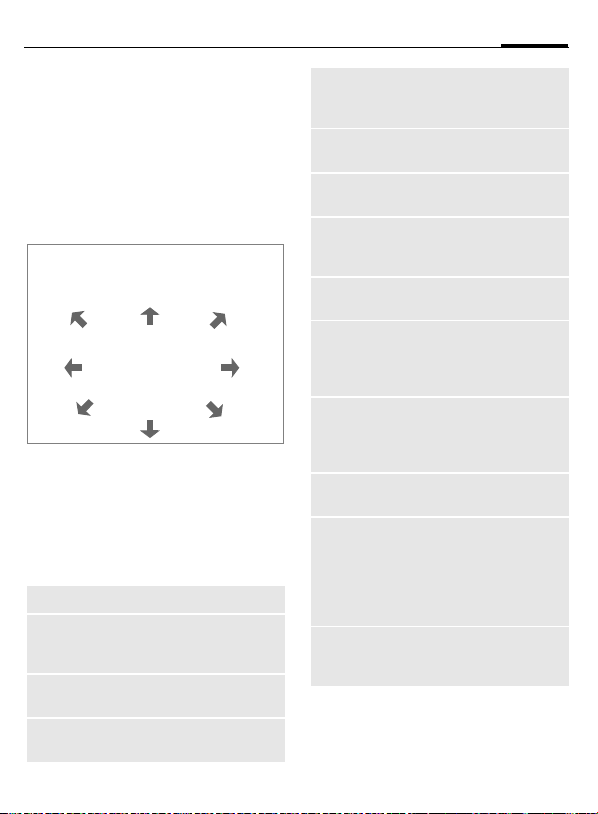
Surf & Fun
67
Informationen empfangen
Eine per SMS empfangene Information, die z. B. eine bereits installierte
Anwendung benötigt, wird durch
ein Symbol im Display
Durch Drücken der Steuertaste
(links), wird die zugehörende Anwendung gestartet und die Information verarbeitet.
Hinweis
Für viele Spiele wird folgende Tastensteuerung verwendet (Virtual Joystick):
13
4
7
2
5
8
¦ angezeigt.
6
9
Games & More-Menü
Alle Funktionen zur Bearbeitung und
Verwaltung Ihrer Anwendungen und
Ordner finden Sie im Options-Menü:
§Optionen§ Menü öffnen.
Starten
Herunterla-
den
Neuer Ordner
Löschen
Anwendung starten.
Eine Anwendung wird aus
dem Internet geladen und
installiert.
Neuen Ordner erstellen und
mit Namen versehen.
Ausgewählte Anwendung/
Ordner löschen.
Alle löschen
Umbenennen
Verschieben
HTTP-Profil
Neu installieren
Mehr Info
Details
Sortieren
Sicherheit
Kapazität
Nach einer Sicherheitsabfrage alle Anwendungen/
Ordner löschen.
Markierte Anwendungen/
Ordner umbenennen.
Anwendungen zwischen
Ordnern verschieben.
Liste der Profile wird zur Aktivierung/Einstellung angezeigt (S. 68).
Eine Anwendung nochmals
installieren (Update).
Laden von zusätzlichen Anwendungsinformationen
über Internet (WAP), falls
vorhanden.
Details zur Anwendung/
Ordner anzeigen (Name,
Version, Größe, Pfad, Hersteller, Datum).
Sortierkriterien einstellen
(alphabetisch, Zeit).
Abfragen vor dem Download von Anwendungen:
Immer bestätigen
Einmal bestätigen
Keine Bestätigung
Anzeige des maximalen
und des freien Speicherplatzes.
Page 69

68
Surf & Fun
HTTP-Profil
§Menü§KSurf & FunKGames & More
§Optionen§ Menü öffnen
G
Die Vorbereitung des Telefons ist
vom jeweiligen Provider abhängig:
• Die Einstellungen sind bereits vom
• Es sind bereits Zugangsprofile von
• Das Zugangsprofil muss manuell
Fragen Sie ggf. bitte Ihren Provider.
Provider
Abbruchzeit:
HTTP-Profil auswählen.
Provider durchgeführt. Sie können
sofort starten.
Ihrem Provider angelegt worden.
Dann Profil auswählen und aktivieren.
eingestellt werden.
Auswahl bzw. Einstellung des
Verbindungsprofils (S. 96).
Zeit in Sekunden eingeben,
nach der eine Verbindung beendet wird, wenn keine Eingabe bzw. kein Datenaustausch
mehr stattfindet.
Mit WAP können Sie Anwendungen aus dem Internet herunter laden. Das Laden oder A usführen
von Anwendungen beeinflusst oder verändert
nicht die bestehende Software Ihres Java™-fähigen Mobiltelefons.
Siemens übernimmt für oder im Zusammenhang
mit nachträglich durch den Kunden aufgespielten
Anwendungen und für Software, die nicht im
ursprünglichen Lieferumfang enthalten sind , keinerlei Gewährleistung oder Haftung. Dasselbe
gilt für Funktionen, die erst nachträglich auf Veranlassung des Kunden frei geschaltet wurden.
Das Risiko von Verlust, Beschädigung oder Mängel dieses Geräts oder der Anwendungen bzw.
Software und allgemein alle Schäden und Folgen, die durch diese Anwendungen und Software
hervor gerufen werden, trägt allein der Käufer.
Technisch bedingt gehen derartige Anwendungen bzw. Software oder die nachträgliche Freischaltung für bestimmte Funktionen bei
Austausch/Neulieferung und eventuell bei Reparaturen des Geräts verloren. In diesen Fällen ist
ein erneuter Download bzw. Freischaltung der
Anwendung durch den Käufer erforderlich. Siemens überni mmt keinerlei G ewähr, Garanti e oder
Haftung dafür, dass das erneute Herunterladen
oder Freischalten überhaupt möglich oder kostenlos möglich ist.
Page 70

Profile
69
schiedene Einstellungen mit einer
Funktion gesetzt, um das Telefon z.
B. an die Geräuschkulisse der Umgebung anzupassen.
• Fünf Profile sind mit Standardeinstellungen vorgegeben, können
aber verändert werden:
Norm. Umgeb.
Leise Umgeb.
Laute Umgeb.
Car Kit
Headset
• Zwei Profile können Sie individuell
einstellen (<Leer>).
• Das Spezial-Profil Flugzeugmodus
ist fest eingestellt und kann nicht
verändert werden (S. 70).
Aktivieren
§Menü§KProfile
G
§Auswahl§ Das Profil aktivieren.
Standardprofil oder individuelles Profil auswählen.
¾ Norm. Umgeb.
½ Leise Umgeb.
¾ Laute Umgeb.
Optionen Auswahl
½ Aktives Profil.
Einstellungen
Ein Standardprofil verändern oder
ein individuelles Profil neu erstellen:
G Profil auswählen.
§Optionen§ Menü öffnen.
Einst. ändern Auswählen.
Die Liste der möglichen Funktionen
wird angezeigt:
Rufton einst. .................................... S. 86
Lautstärke ........................................ S. 86
Vibration .......................................... S. 86
Filter ................................................ S. 87
Hinweistöne ..................................... S. 87
Tastentöne ....................................... S. 87
Beleuchtung ..................................... S. 85
Großschrift ....................................... S. 85
GPRS............................................... S. 92
Ist die Einstellung einer Funktion beendet, kehren Sie wieder in das Profil-Menü zurück und können eine
weitere Einstellung vornehmen.
Page 71

70
Profile
Profile-Menü
§Optionen§ Menü öffnen.
Einst. ändern
Kopieren von
Umbenennen
Profileinstellungen ändern.
Einstellungen von einem anderen Profil
kopieren.
Individuelles Profil
umbenennen (außer
Standardprofile).
Car Kit
Nur in Verbindung mit einer Original-Siemens-Kfz-Freisprecheinrichtung (S. 130) wird das Profil automatisch aktiviert, wenn das Telefon in
die Halterung gesteckt wird (S. 102).
Headset
Nur in Verbindung mit einem Original-Siemens-Headset (S. 129) wird
das Profil automatisch aktiviert,
wenn das Headset benutzt wird
(S. 102).
Flugzeugmodus
Alle Alarme (Termine, Wecker) sind
deaktiviert. Dieses Profil ist nicht ver-
änderbar. Das Telefon wird bei Auswahl des Profils ausgeschaltet.
Aktivieren
G
§Auswahl§ Das Profil einschalten.
Normalbetrieb
Bei der Rückkehr in den Normalbetrieb nach dem Wiedereinschalten
wird automatisch wieder das zuvor
eingestellte Profil aktiviert.
Bis Flugzeugmodus blättern.
Dazu muss eine Sicherheitsabfrage bestätigt
werden.
Das Telefon schaltet sich
automatisch aus.
Page 72

Extras
71
Wecker
§Menü§KExtras
KFunktion auswählen
Der Alarm ertönt zu dem von Ihnen
eingestellten Zeitpunkt, auch bei
ausgeschaltetem Telefon.
y Wecker
z 07:30
Mo Di Mi Do Fr Sa So
Ändern Ein
§Ein§ / §Aus§ Ein-/Ausschalten der
Weckfunktion.
Einstellen
§Ändern§ Anzeige der Auswahl:
Weckzeit und Tage.
Einstellung der Weckzeit
(hh:mm).
H Tage ansteuern.
§Ändern§ Schalten Sie die Tage ein,
§OK§ Bestätigung der Einstel-
Hinweis
y Wecker eingeschaltet.
y
z Wecker ausgeschaltet.
an denen Sie geweckt
werden wollen.
lungen.
Wecker aktiv (Displayanzeige
im Bereitschaftszustand).
Rechner
J
J
#
Rechenfunktionen
§. =+ - * / § Wiederholt die rechte Display-
± Wechsel der Vorzeichen „+“
% Umwandlung in Prozent.
Ï
Ð
e Exponent (max. zweistellig).
Sondertasten:
Zahl eingeben
(max. 8 Zeichen).
Rechenfunktion wählen.
Vorgang mit weiteren
Zahlen wiederholen.
Ergebnisanzeige.
Taste drücken.
und „-“.
Speichert die angezeigte
Zahl.
Aufruf der gespeicherten
Zahl.
* Dezimalpunkt setzen.
0 Addieren (Lang drücken).
Page 73

72
Extras
Währungsrechner
§Menü§KExtrasKWährungsrechner
Sie können die Wechselkurse zwischen drei verschiedenen Währungen berechnen.
Währungseingabe
Ist noch keine Währung eingetragen, zur ersten Eingabe §OK§ drücken.
Ansonsten:
§Optionen§
Neuer Eintrag Auswählen, dann bei:
• Nur Euro-Währungen:
§Liste§ Drücken und 1. Euro-
§Auswahl§§ Bestätigen.
Menü öffnen
Währung auswählen.
F Nächstes Feld auswählen.
§Liste§ Drücken und 2. Euro-
§Auswahl§ Bestätigen.
§OK§ Bestätigen.
• Euro-Währungen und/oder andere
J
§OK§ Bestätigen.
J
Währung auswählen.
Währungen:
Bezeichnungen für die
Währungen eingeben.
Wechselkurse eingeben.
Mit §Optionen§ und §OK§
speichern.
Rechenfunktionen
§§. =§§ Wiederholt die rechte Display-
Ð
Taste drücken.
Aufruf einer gespeicherten
Zahl aus dem Taschenrechner.
Umrechnen
Zwischen den eingetragenen Währungen können beliebige Berechnungen durchgeführt werden.
G
§Auswahl§ Bestätigen.
J
#
Aus der Liste eine Währungskombination auswählen.
Betrag eingeben
(max. 12 Stellen).
Ergebnisanzeige.
§Wiederh.§ Berechnung mit
anderen Daten wiederholen.
Währungsrechner-Menü
§Optionen§
Starten
Neuer Eintrag
Ändern
Löschen
Alle löschen
Menü öffnen.
Eingabe des zu berechnenden Wertes.
Neues Währungspaar eintragen.
Währungspaar ändern.
Währungspaar löschen.
Nach einer Sicherheitsab-
frage alle Währungspaare
löschen.
Page 74

Extras
Z
73
Stoppuhr
§Menü§KExtrasKStoppuhr
Es können zwei Zwischenzeiten genommen und gespeichert werden.
Stoppuhr
ç
00:00:00.000
Starten Optionen
§Reset§ Zurücksetzen auf Null.
#
*
Bedienung mit den Seitentasten:
wischenzeit
(
Ò
Start/Stopp.
Zwischenzeit.
Start/Stopp
Taste oben)
Stoppuhr-Menü
§Optionen§ Menü öffnen.
Sichern
Zurücksetzen
StoppuhrListe
Genommene Zeit(en) speichern und mit einer Bezeichnung versehen.
Stoppuhr zurücksetzen.
Anzeige der gespeicherten
Einträge.
Lesen Anzeige der gespei-
cherten Zeiten und Zwischenzeiten.
Umbenennen Gespeicher-
ten Eintrag umbenennen.
Löschen Eintrag löschen.
Alle löschen Liste löschen.
Page 75

74
Extras
Countdown
§Menü§KExtrasKCountdown
Ein eingestellter Zeitraum läuft ab.
Die letzten 3 Sekunden werden
akustisch signalisiert. Am Ende ertönt ein spezieller Signalton.
§Setzen§ Zeitraum eintragen.
§Starten§ Zähler starten.
§Stopp§ Zähler unterbrechen.
§Ändern§ Zeitraum ändern.
§Reset§ Zähler wieder auf
Anfangszeit setzen.
Kamera (Zubehör)
Mit der „QuickPic-Camera IQP-500“
(S. 129) aufgenommene Fotos können Sie im Telefon sofort ansehen,
speichern und versenden.
Es sind Aufnahmen in zwei Formaten möglich:
• Geringe Auflösung: QQVGA
160x120 Bildpunkte, Speichergröße bis zu 6 KB zum Versand als
MMS-Bild (S. 47).
• Hohe Auflösung: VGA 640x480
Bildpunkte, Speichergröße eines
Bildes bis zu 40 KB z. B. zur weiteren Bearbeitung am PC. Zur Darstellung am Display des Telefons
wird zu jeder VGA-Aufnahme ein
QQVGA-Bild mit erzeugt.
§Kamera§ Drücken, wenn Kamera
Oder
§Menü§
Es wird zuerst die Anzahl der noch
möglichen Aufnahmen gezeigt (abhängig von der eingestellten Auflösung).
§OK§ Bestätigen.
Das zuletzt aufgenommene Foto
wird angezeigt.
G
angeschlossen (im Bereitschaftszustand).
KExtrasKKamera
Fotos durchblättern.
Page 76

Extras
75
Aufnahme
Eine Aufnahme (besonders in hoher
Auflösung) benötigt einige Sekunden zur Verarbeitung.
Ò Linke Seitentaste drü-
cken; ein neues Foto wird
aufgenommen, am Display dargestellt und automatisch gespeichert.
Blitzlicht
Im Optionsmenü kann die BlitzlichtFunktion ein-/ausgeschaltet werden.
Wenn sie eingeschaltet ist, erfolgt
vor einer Aufnahme die Aufforderung das Blitzlicht zu laden:
Ò Linke Seitentaste kurz drü-
cken; das Blitzlicht wird
geladen.
Ò Linke Seitentaste noch-
mals drücken; das Foto
wird mit Blitzlicht aufgenommen.
Hinweis
Fotografieren ohne Blitz bei eingeschalteter Funktion Blitz benutzen:
Ò Linke Seitentaste lang drü-
cken. Der Ladevorgang des
Blitzlichts wird übersprungen
und sofort ein Foto gemacht.
Kamera-Menü
§Optionen§ Menü öffnen.
Blitz benutzen
Vollbild
Löschen
Alle löschen
Verschieben
Alle verschieb.
Senden via
...
Info
Einstellungen
Hinweis
Wenn der Speicher vol l ist oder die Kamera
nicht angeschlossen ist:
§Löschen§ Aktuell angezeigtes Foto lö-
Blitzlicht benutzen (nur
wenn Kamera angeschlossen).
Umschalten in den VollbildModus.
Aktuelles Foto nach einer
Sicherheitsabfrage löschen.
Nach einer Sicherheitsabfrage alle Fotos löschen.
Aktuelles Foto in anderen
Ordner verschieben (vorher
ggf. Auflösung auswählen).
Siehe auch Dateisystem,
S. 82.
Analog oben.
Foto senden via:
MMS oder E-Mail.
Anzeige der Anzahl der
noch möglichen Aufnahmen.
Auflösung einstellen:
Geringe
Hohe&Geringe
schen.
Page 77

76
Extras
Sprachkommando
Funktionen können durch Ansage eines Kommandos gestartet werden.
Maximal 20 Sprachaufzeichnungen
für Sprachwahl oder -kommandos
können im Telefon gespeichert werden (nicht auf der SIM-Karte!).
Aufnehmen
§Menü§KExtrasKSprachkommando
Es wird eine Liste mit den möglichen
Funktionen ausgegeben.
G
§Aufnehm§ Drücken.
§Ja§ Ausgewählte Funktion
§Starten§ Aufnahme starten.
Es ertönt ein kurzes Signal. Sprechen
Sie jetzt ein zur Funktion passendes
Kommando und wiederholen Sie dieses nach Aufforderung.
Funktion auswählen.
bestätigen.
Anwenden
Ó Linke Seitentaste unten
lang drücken (im Bereit-
schaftszustand).
Es ertönt ein akustisches Signal
(Beep) sowie ein Hinweis im Display.
Jetzt die Funktion ansagen.
Laute Umgebungsgeräusche können die
Erkennbarkeit beeinträchtigen.
Sprachkommando-Menü
G
§Optionen§
Abspielen
Neuaufzeichn.
Löschen
Alle lö-
schen
Gewünschten Eintrag
markieren.
Menü öffnen.
Die zum Eintrag gehörende
Aufzeichnung abspielen.
Neue Spracheingabe zu einem Eintrag vornehmen.
Eintrag löschen.
Alle Aufzeichnungen lö-
schen.
Page 78

Extras
77
Fern Synchronisation
§Menü§KExtrasKFern Sync.
Mit dieser Funktion können Sie auch
unterwegs auf extern gespeicherte
Daten (Adressen, Kalender, etc.) zugreifen und diese mit den Daten auf
dem Telefon abgleichen. Die Daten
können z. B. auf einem Firmenrechner oder im Internet hinterlegt sein.
Synchronisiere
§Sync§ Der Rechner wird ange-
wählt und die Synchronisation gestartet.
Sync. Einstellung
§Einstell.§ Einstellung starten.
Sync.-Profil
Mehrere Profile können definiert
werden.
G Profil auswählen.
§Optionen§ Menü öffnen.
Ändern Auswählen.
Zu synchronisierende Datenbankbereiche markieren:
Adressen
Kalender
Aufgaben
Notizen
Servereinstell.
Sync. Modus
Provider
Server-Name
Server port
Benutzer:
Passwort:
HTTP Authent.
HTTP Name:
HTTP
Passw.:
Pfad.Adressen
§Sichern§ Einstellungen speichern.
Schnell: Nur geänderte
Daten werden in beide
Richtungen ausgetauscht.
Langsam: Alle Daten wer-
den in beide Richtungen
ausgetauscht.
Auswahl bzw. Einstellung
des Verbindungsprofils
(S. 96).
Z. B. http://sync.ihrefirma.com/
Port-Nummer eingeben,
z. B. 80.
Benutzername (Login-Name) eingeben.
Passwort eingeben (verdeckt angezeigt).
Abhängig vom Serverbetreiber.
Benutzername eingeben.
Passwort eingeben.
Verzeichnisnamen mit
Pfadangaben:
•Adressen
• Kalender
• Aufgaben
• Notizen
Page 79

78
Extras
Fern. Sync.-Profil aktivieren
Sync.-Einstell. Auswählen.
Sync.-Profil Auswählen.
G
§Auswahl§ Aktivieren. Das aktuelle
Profil auswählen.
Profil wird markiert.
SIM-Dienste
L
(optional)
Ihr Dienstanbieter kann über die
SIM-Karte besondere Anwendungen
wie Mobile Banking, Börseninfo etc.
anbieten.
Besitzen Sie eine entsprechende
SIM-Karte, erscheinen die SIM-Dienste unter „Extras“ im Hauptmenü bzw .
direkt über der Steuertaste (links).
}
Bei mehreren Anwendungen werden diese in einem Menü angeboten:
§Menü§
Über SIM-Dienste kann Ihr Telefon
problemlos auf künftige Erweiterungen im Angebot Ihres Dienstanbieters reagieren. Für weitere Informationen wenden Sie sich bitte an den
Dienstanbieter.
Symbol der SIM-Dienste.
KExtrasKSIM-Dienste
Page 80

Schnellauswahl
79
Die linke Display-Taste und die Zifferntasten 2 bis 9 (Kurzwahlnummern) können Sie mit je einer wichtigen Rufnummer oder einer Funktion
belegen. Die Wahl der Rufnummer
bzw. der Start der Funktion erfolgt
dann mit einem Tastendruck.
Hinweis
Die linke Display-Taste ist vom Dienstanbieter evtl. bereits vorbelegt (z. B. Zugriff
auf „} SIM-Dienste“). Evtl. ist diese Tastenbelegung auch nicht veränderbar.
Die linke Display-Taste wird auch z. B. zum
Zugriff auf eine neue Meldung zeitweise automatisch durch
Mögliche Tastenbelegungen sind
u.a.:
Internet (WAP) ..................................S. 63
Rufnummer .......................................S. 26
Wecker..............................................S. 71
Neue SMS.........................................S. 42
Beleuchtung ......................................S. 85
Inkognito ...........................................S. 88
Entg. Anrufe ......................................S. 31
Angen. Anrufe ...................................S. 31
Eingang (SMS)..................................S. 45
Mein Menü ........................................S. 81
Filter..................................................S. 87
Dateisystem ......................................S. 82
]/\ ersetzt.
Linke Display-Taste
Zur Schnellauswahl kann die linke
Display-Taste frei mit einer Funktion/
Rufnummer belegt werden.
Ändern
_g
Dienstanbieter
05.11.2002 23:45
Internet Menü
§Internet§ Kurz drücken.
§Ändern§ Anwendung aus der Liste
aussuchen.
• Eine neue Anwendung (z. B.
NeueSMS) der Display-Taste zuord-
nen.
• Sonderfall Rufnummer. Aus dem
Telefonbuch/Adressbuch einen
Namen (z. B. „Carola“) als Belegung der Display-Taste aussuchen.
§Auswahl§ Einstellung bestätigen.
Anwenden
Die Belegung mit der Rufnummer
„Carola“ dient hier nur als Beispiel.
§Carola§ Lang drücken.
Page 81

80
Schnellauswahl
Kurzwahltasten
Zur Schnellauswahl von Funktionen
oder Rufnummern können die Zifferntasten 2 bis 9 als Kurzwahltasten
benutzt werden. Mögliche Belegungen siehe S. 79. Die Zifferntaste 1 ist
für die Mailbox-Rufnummer (S. 61)
reserviert.
Ändern
Im Bereitschaftszustand:
J
§Setzen§ Drücken.
Oder
§NeueSMS§ Kurz drücken (falls z. B.
§Ändern§ Anwendung aus der Liste
§Auswahl§ Einstellung bestätigen.
Eine Zifferntaste drücken
(2- 9). Ist die Ziffer noch
nicht belegt:
mit NeueSMS belegt).
aussuchen.
Sonderfall Rufnummer. Aus
dem Telefonbuch/Adressbuch einen Namen zur Belegung der Taste
aussuchen.
Sonderfall Lesezeichen.
Aus den Lesezeichen eine
URL zur Belegung der Taste aussuchen.
Anwenden
Eine hinterlegte Rufnummer wählen
bzw. eine hinterlegte Anwendung
(z. B. NeueSMS) starten.
Im Bereitschaftszustand:
3
Die Belegung der Zifferntaste 3 wird
über der rechten Display-Taste angezeigt, z. B.:
§NeueSMS§ Lang drücken.
Oder nur
3
Kurz drücken.
lang drücken.
Page 82

Mein Menü
81
Stellen Sie sich Ihr eigenes Menü mit
häufig benutzen Funktionen, Rufnummern oder WAP-Seiten zusammen.
Die Liste der 10 möglichen Einträge
ist vorbelegt, kann aber von Ihnen
beliebig geändert werden.
Hinweis
Zum schnellen Zugriff aus dem Bereitschaftszustand können Sie die Funktion
Mein Menü auf die linke Display-Taste le-
gen (S. 79).
Aktivieren
G
§Auswahl§ Drücken.
Oder
§Optionen§ Drücken.
Aktivieren Auswählen.
§Auswahl§ Drücken.
Oder
A
Wählen Sie den gewünschten Eintrag aus.
Ist der ausgewählte Eintrag eine Rufnummer,
kann auch mit der Verbindungstaste angerufen
werden.
Einst. ändern
Sie können jeden gesetzten Eintrag
(1-10) gegen einen anderen aus der
Auswahl-Liste von Mein Menü austauschen.
G
§Optionen§ Drücken.
Einst. ändern Auswählen.
§Setzen§ Drücken.
G
§Setzen§ Drücken.
Haben Sie als neuen Eintrag eine
Rufnummer oder einen WAP-Favoriten ausgewählt, öffnet sich die entsprechende Anwendung.
Wählen Sie den gewünschten Eintrag aus.
Wählen Sie den neuen Eintrag in der Auswahl-Liste
aus.
Alles zurücks.
§Optionen§ Drücken.
Alles zurücks. Auswählen.
Nach einer Sicherheitsabfrage mit
Eingabe des Telefoncodes werden
die Einträge der Vorbelegung wieder
gesetzt.
Page 83

82
Dateisystem
Ihnen das Dateisystem zur Verfügung, mit dem Sie ähnlich wie mit einer PC-Dateiverwaltung arbeiten
können. Im Dateisystem sind dazu
für die verschiedenen Datentypen eigene Ordner angelegt.
KDateisystem
§Menü§
Es wird die Liste der enthaltenen
Ordner und Dateien angezeigt.
In dieser Liste bewegen Sie sich mit
der Steuertaste:
G
C
§Öffnen§ Ordner öffnen bzw. Datei
oder
§Markiere§ Datei markieren.
Auf- und abblättern.
Rücksprung aus einem
Ordner.
mit zugehöriger Anwendung ausführen
bei unbekannten Dateitypen:
Verzeichnisstruktur
Im Dateisystem sind für die verschiedenen Datentypen eigene Ordner
angelegt.
Anima-
Animationen (S. 85) *.bmx
tion
Camera Fotos (S. 74) *.jpg
Colour
Farbschemata
scheme
(S. 84)
Bitmap Bilder (S. 48) *.bmp
Inbox Meldungseingang
Internet Browser-Dateien
(gemischt)
Misc Sonstige Dateien *.*
SMS Unterverzeichnisse:
Inbox:
Posteingang
Draft:
Entwürfe
Unsent:
Ungesendete SMS
Sent:
Gesendete SMS
Ringer
tone
Text Textdateien *.txt
Text
modules
Voice
memo
Klingeltöne, Melodien, Töne
Textbausteine *.tmo
Sprachaufzeichnungen
(anim) *.gif
*.col
*.jpg
*.gif
*.png
*.smo
*.smi
*.mid
*.amr
*.mmf
*.vmo
Page 84

Dateisystem-Menü
§Optionen§ Menü öffnen
Dateisystem
83
Öffnen
Markieren
Alle mar-
kieren
Verschie-
ben
Kopieren
Einfügen
Löschen
Alle lö-
schen
Neuer
Ordner
Umbenen-
nen
Sortieren
Eigenschaften
LaufwerkInfo
Ordner öffnen.
Siehe Markiermodus(S. 115)
Alle Einträge markieren, sie-
he Markiermodus (S. 115).
Markierte Datei oder Ordner
in den Zwischenspeicher verschieben.
Markierte Datei in den Zwischenspeicher kopieren.
Inhalt des Zwischenspeichers in den a ktuellen Ordner
einfügen.
Aktuellen Eintrag löschen.
Alle Einträge löschen.
Neuen Ordner erstellen (nur
eine Ordner-Ebene möglich).
Markierten Eintrag umbenennen.
Sortierkriterien einstellen
(alphabetisch, Typ, Zeit).
Angaben zur markierten Datei oder zum Ordner.
Anzeige der benutzten/freien
Speicherkapazität.
Page 85

84
Einstellungen
Anzeige
§Menü§KEinstellungenKAnzeige
KFunktion auswählen.
Sprache
Einstellung der Sprache der DisplayTexte. Mit „Automatik“ wird die Sprache eingestellt, die Ihr HeimatDienstanbieter nutzt. Wurde zufällig
eine Sprache eingestellt, die Sie
nicht verstehen, kann das Telefon
mit folgender Eingabe auf die Sprache des Heimat-Dienstanbieters zurückgesetzt werden (im Bereitschaftszustand):
# 0 0 0 0 #
*
T9-Eingabe
T9 bevorzugt
Intelligente Texteingabe ein-/ausschalten.
Eing.-Sprache
Sprache für die Texteingabe auswählen. T9-unterstützte Sprachen
sind mit dem T9-Symbol markiert.
Hintergrund
Hintergrundgrafik für das Display
einstellen.
A
Logo
Grafik auswählen, die anstelle des
Betreiberlogos gezeigt werden soll.
Farbschema
Farbschema für das gesamte Bediensystem auswählen.
Farbschema aktivieren
G
§Auswahl§ Aktivieren.
Farbschema laden
Es können bis zu drei Farbschemata,
die z. B. per WAP geladen wurden, in
die Auswahlliste übernommen werden.
§Optionen
Laden Farbschema auswählen.
Farbschema auswählen.
Menü öffnen.
Screensaver
Der Screensaver zeigt nach einer einstellbaren Zeit ein Bild im Display an.
Ein ankommender Anruf und jeder
Tastendruck beendet die Funktion.
Hinweis
Individuelle Logos, Screensaver und Animationen können Sie auch per SMS
(S. 42), MMS (S. 47) oder WAP (S. 63)
empfangen. Siehe auch Mein Telefon
(S. 15).
Page 86

Einstellungen
85
Screensaver-Menü
Einschalten
Stil
Bild
Vorschau
Wartezeit
Sicherheit
Screensaver aktivieren/
deaktivieren.
Analoguhr oder Bild.
Bild im Dateisystem auswählen.
Anzeige des Screensavers.
Zeit einstellen, nach deren
Ablauf der Screensaver
startet.
Abfrage des Telefoncodes
zur Beendigung des
Screensavers.
Startanim.
Animation auswählen, die beim Einschalten des Telefons angezeigt
wird.
Ausschaltanim
Animation auswählen, die beim Ausschalten des Telefons angezeigt
wird.
Begrüßung
Begrüßungstext eingeben, der nach
dem Einschalten anstatt einer Animation angezeigt wird.
§Ändern§ Ein-/Ausschalten.
J
§OK§ Änderungen bestätigen.
Alten Text löschen und
neuen Text schreiben.
Großschrift
Auswahl zwischen zwei Schriftgrößen zur Displaydarstellung.
Beleuchtung
Displaybeleuchtung ein-/ausschalten oder auf „Automatik“ stellen
(Ausschalten verlängert die Standby-Zeit).
Kontrast
Display-Kontrast einstellen.
G
Steuertaste zur Einstellung des Kontrastes oben/
unten mehrfach drücken.
Page 87

86
Einstellungen
Audio
§Menü§KEinstellungenKAudio
KFunktion auswählen.
Sie können die Signaltöne nach Ihren Wünschen einstellen.
Rufton einst.
Ein/Aus Alle Töne ein-/ausschal-
Beep Rufton auf einen kurzen
Hinweis
k
j Displayanzeige: Rufton aus.
Rufton ausschalten .........................S. 118
Vibration
Um Störungen durch klingelndes Telefon zu vermeiden, können Sie statt
dessen den Vibrationsalarm aktivieren. Der Vibrationsalarm kann auch
zusätzlich zum Rufton eingeschaltet
werden (z. B. bei lauter Umgebung).
Diese Funktion ist deaktiviert, wenn
der Akku geladen wird.
Der Vibrationsalarm ist automatisch
eingeschaltet, wenn für den Klingelton die höchste Lautstärke eingestellt wurde. Das soll Sie darauf hinweisen, das klingelnde Telefon nicht an
das Ohr zu halten, um Gehörschäden
zu vermeiden.
ten.
Signalton (Beep) reduzieren.
Displayanzeige: Beep.
Lautstärke
Die Lautstärke für Anrufarten/Funktionen gesondert einstellen.
G
§Auswahl§ Drücken.
G
§Auswahl§ Bestätigen.
Hinweis
Bitte vergewissern Sie sich, dass Sie das
Gespräch angenommen haben, bevor Sie
das Telefon an das Ohr halten. So vermeiden Sie Gehörschäden durch einen lauten
Klingelton!
Zwei unabhängig angemeldete Rufnummern sind getrennt einstellbar (S. 120).
Auswählen:
d-Anrufe
Gruppenrufe
Alle Anrufe
Termine
Wecker
Meldungen
CB-Dienste
Lautstärke einstellen..
Anzeige für ansteigende Lautstärke.
Page 88

Einstellungen
87
§Menü§KEinstellungenKAudio
KFunktion auswählen.
Melodien
Die Klingeltöne für Anrufarten/Funktionen gesondert einstellen.
G
§Auswahl§ Drücken.
G
§Auswahl§ Bestätigen.
Hinweis
Sie können individuelle Klingeltöne per
SMS (S. 42) geschickt bek ommen oder per
WAP (S. 63) laden. Siehe auch Mein Telefon (S. 15).
Filter
Es werden nur noch Anrufe mit Rufnummern akustisch bzw. mit Vibration signalisiert, die im Telefonbuch/
Adressbuch stehen bzw. einer Gruppe zugeordnet sind. Andere Anrufe
werden nur am Display angezeigt.
Auswählen:
d-Anrufe
Gruppenrufe
Alle Anrufe
Termine
Wecker
Meldungen
CB-Dienste
Klingelton auswählen.
L
Nehmen Sie diese Anrufe nicht an,
werden sie an Ihre Mailbox umgeleitet (falls eingestellt, S. 88).
Hinweis
l
Displayanzeige:
Filter eingeschaltet.
Tastentöne
Die Art der akustischen Tastenquittung einstellen:
Klick oder Ton oder Still
Minutenton
Während des Gesprächs hören Sie jede Minute einen Signalton zur Kontrolle der Gesprächsdauer.
Hinweistöne
Service- und Warntöne einstellen:
Ein/Aus Töne ein-/ausschalten.
Erweitert Wenn eingeschaltet, wer-
• Menüende erreicht,
• Max. Texteingabe erreicht,
• Netzverbindung unterbrochen.
den für einen erweiterten
Bereich Servicetöne wiedergegeben, wie z. B.:
Page 89

88
Einstellungen
Tastatur
§Menü§KEinstellungenKTastatur
KFunktion auswählen.
Jede Taste
Ankommende Gespräche mit jeder
Taste annehmen.
(ausgenommen
Tastensperre
Ist die Tastensperre aktiviert, wird
die Tastatur automatisch gesperrt,
wenn im Bereitschaftszustand eine
Minute lang keine Taste betätigt
wurde. Das schützt gegen unbeabsichtigtes Betätigen der Telefontasten. Sie bleiben aber weiterhin erreichbar und können auch den
Notruf wählen.
Die Tastatur kann auch direkt gesperrt und entsperrt werden.
Jeweils:
#
Lang drücken.
Tastentöne
Die Art der akustischen Tastenquittung einstellen:
Klick oder Ton oder Still
B
).
Telefon
§Menü§KEinstellungenKTelefon
KFunktion auswählen.
Anklopfen
Falls Sie für diesen Dienst registriert
sind, können Sie prüfen, ob er eingestellt ist und ihn ein-/ausschalten
(siehe auch S. 19).
Inkognito
Wenn Sie anrufen, kann im Display
des Gesprächspartners Ihre Rufnummer angezeigt werden (abhängig
von den Dienstanbietern).
Um diese Anzeige zu unterdrücken,
können Sie den Modus „Inkognito“
nur für den nächsten oder für alle
weiteren Anrufe einschalten. Sie
müssen für diese Funktionen ggf.
bei Ihrem Dienstanbieter gesondert
registriert sein.
Umleitung
Stellen Sie die Bedingungen ein, unter denen Anrufe an Ihre Mailbox
oder andere Rufnummern umgeleitet werden.
Umleitung einstellen (Beispiel):
Die gebräuchlichste Bedingung für
eine Umleitung ist z. B.:
L
L
Page 90

Einstellungen
89
Unbeantw.Rufe
G
§Auswahl§ Drücken.
Setzen Auswählen.
J
Oder
Unbeantw.Rufe auswählen.
(Beinhaltet die Bedingungen Unerreichbar, Keine
Antwort, Besetzt siehe
rechts)
Eingabe der Rufnummer,
an die umgeleitet werden
soll (falls noch nicht geschehen).
L
· Auswahl dieser Rufnum-
mer aus dem Adress-/Telefonbuch oder über
§Mailbox§.
§OK§ Bestätigung. Nach einer
Alle Anrufe
Alle Anrufe werden umgeleitet.
kurzen Pause wird die Einstellung vom Netz bestätigt.
L
n Anzeige in der obersten
Zeile des Displays im Bereitschaftszustand.
Unerreichbar
Eine Umleitung erfolgt, wenn das
Telefon ausgeschaltet oder außerhalb der Netzreichweite ist.
Keine Antwort
Ein Anruf wird erst nach einer netzabhängigen Wartezeit umgeleitet.
Diese kann bis zu 30 Sekunden betragen (in 5 Sekunden Schritten einstellbar).
Besetzt
Eine Umleitung erfolgt, wenn gerade ein Gespräch geführt wird. Ist die
Funktion Anklopfen eingeschaltet
(S. 19), hören Sie bei einem Anruf
den Anklopfton.
Faxempfang
Telefax-Anrufe werden an eine
Rufnummer mit angeschlossenem
Faxgerät umgeleitet.
Datenempfang
Daten-Anrufe werden an eine
Rufnummer mit angeschlossenem
PC umgeleitet.
Prüfe Status
Sie prüfen damit den aktuellen Status der Umleitungen für alle Bedingungen.
Nach einer kurzen Pause wird die aktuelle Information vom Netz übertragen und angezeigt.
L
L
p Bedingung ist gesetzt.
o Nicht gesetzt.
s
Anzeige, wenn Status unbekannt (z. B. bei neuer
SIM-Karte).
Page 91

90
Einstellungen
Alle aufheben
Alle Umleitungen werden gelöscht.
Hinweis
Bitte beachten Sie, dass die Umleitung im
Netz gespeichert ist und nicht im Telefon
(z. B. beim Wechsel der SIM-Karte).
Bedingung prüfen oder löschen
Zuerst die Bedingung auswählen.
§Auswahl§ Drücken.
Prüfe Status Auswählen.
Oder
Löschen Auswählen.
Umleitung wiederherstellen
Das letzte Umleitungsziel wurde gespeichert. Gehen Sie vor wie beim Einstellen einer Umleitung. Die gespeicherte
Rufnummer wird angezeigt. Rufnummer
bestätigen.
Rufnummer ändern
Gehen Sie vor wie bei „Umleitung einstellen“. Wird dann die gespeicherte Rufnummer angezeigt:
§Löschen§ Drücken. Die Rufnummer wird
Neue Rufnummer eingeben und bestätigen.
gelöscht.
L
§Menü§KEinstellungenKTelefon
K Funktion auswählen.
Standardwerte
Das Telefon wird auf die Standardwerte (Werkseinstellung) zurückgesetzt (betrifft nicht SIM-Karte und
Netzeinstellungen).
Alternative Eingabe im Bereitschaftszustand:
# 9 9 9 9 #
*
A
Dateisys.form
(Telefoncode geschützt)
Der Speicher des Dateisystems wird
formatiert und alle gespeicherten
Daten werden gelöscht, inkl. z. B.
Adressbuch, Klingeltöne, Organizereinträge usw. Wichtige Daten vorher
sichern (S. 121).
Page 92

Einstellungen
91
§Menü§KEinstellungenKTelefon
KFunktion auswählen.
Gerätenummer
Die Gerätenummer (IMEI) wird angezeigt. Diese Information kann für
den Geräteservice hilfreich sein.
Alternative Eingabe im Bereitschaftszustand:
Abfrage der Softwareversion S. 117.
*
# 0 6 #
Autom.Aussch.
Das Telefon schaltet sich täglich zur
vorgegebenen Zeit aus.
Aktivieren:
§Zeit§ Drücken.
J
§OK§ Bestätigen.
Deaktivieren:
§Manuell§ Drücken.
§OK§ Bestätigen.
Zeit eingeben
(24-Std.-Uhr).
Uhr
§Menü§KEinstellungenKUhr
KFunktion auswählen
Zeit/Datum
Bei der Inbetriebnahm e muss die Uhr
einmal korrekt eingestellt werden.
§Ändern§ Drücken.
J
Hinweis
Wird der Akku für länger als ca. 30 Sek.
entfernt, muss die Uhr neu eingestellt werden.
Einstellung des Datums:
TT: Tag (2-stellig)
MM: Monat (2-stellig)
JJJJ: Jahr (4-stellig)
Zeitzonen
Legen Sie die Zeitzone fest, in der Sie
sich gerade aufhalten.
F
§Setzen§ ... legen Sie diese fest.
Zuerst das Datum (Tag/
Monat/Jahr), dann die
Zeit (24 Stunden inkl. Sekunden) eingeben.
Wählen Sie aus der Liste
die gewünschte Zeitzone
aus ...
Page 93

92
Einstellungen
§Optionen§
Sommerzeit
Lesen
Setzen
Umbenen-
nen
Auto Zeitzo-
ne
L
Menü öffnen.
Sommerzeit ein-/ausschalten. Sommerzeit aktiviert
wird durch eine Sonne angezeigt.
Ausgewählte Zeitzone mit
Name und Datum anzeigen.
Zeitzone festlegen.
Der Zeitzone einen neuen
Namen geben.
Die Zeitzone wird vom Netz
automatisch auf Ortszeit
umgestellt.
Datumsformat
TT.MM.JJJJ oder MM/TT/JJJJ
Autom.Anzeige
Die Zeitanzeige im Bereitschaftszustand ein-/ausschalten.
Buddh. Datum
Umschalten auf das buddhistische
Datum (nicht in allen Gerätevarianten).
Datenaustausch
§Menü§KEinstellungen
KDatenaustausch
KFunktion auswählen.
GPRS
(General Packet Radio Service)
GPRS ist ein Verfahren, um Daten im
Mobilfunknetz schneller zu übertragen. Nutzen Sie GPRS, dann können
Sie bei ausreichender Netzversorgung ständig mit dem Internet verbunden sein. Es wird nur die tatsächliche Übertragungszeit vom
Netzanbieter berechnet.
Dieser Service wird noch nicht von
allen Dienstanbietern unterstützt.
§Ja§ / §Nein§ GPRS-Funktion ein-/aus-
schalten.
Anzeigen im Display:
« Eingeschaltet und verfüg-
bar.
ª Eingebucht.
Verbindung kurzzeitig un-
terbrochen.
GPRS-Info
Anzeige der Verbindungsinformationen.
L
Page 94

Einstellungen
93
§Menü§KEinstellungen
KDatenaustausch
KFunktion auswählen.
IrDA
Ihr Telefon verfügt über eine Infrarot-Schnittstelle. Damit können Sie
Daten (Adressbucheinträge, Visitekarte, SMS, Daten aus dem Organizer) mit anderen Geräten mit Infrarot-Schnittstelle austauschen.
Das Infrarot-Fenster befindet sich an
der linken Seite des Telefons. Die
Entfernung zwischen beiden Geräten darf max. 30 cm betragen. Die
Infrarotfenster beider Geräte sollten
möglichst genau aufeinander ausgerichtet werden.
§Ändern§ IrDA ein-/ausschalten.
Anzeige am Display:
Wenn eingeschaltet.
¬ Während der Übertra-
Wird IrDA aktiviert, ist Bluetooth™
deaktiviert und umgekehrt.
gung.
Bluetooth™ (BT)
Bluetooth™ ist eine Kurzstreckenfunkverbindung. Mit der Funktion
Send/Druck... im Optionsmenü der je-
weiligen Anwendung können Sie
Daten über diesen Weg senden
(S. 104).
Sie können Bluetooth™ ein-/ausschalten, Ihrem Telefon einen Bluetooth™-Namen geben, und die Liste
der bekannten Bluetooth™-Geräte
verwalten.
Anzeigen im Display
ß Bluetooth™ eingeschaltet.
â Bluetooth™ für andere sicht-
bar.
á Bluetooth™ bei Datenübertra-
gung.
ã Anruf erfolgt via Bluetooth™.
Bluetooth
Damit eine Bluetooth™-Verbindung
zwischen Ihrem Telefon und anderen Bluetooth™-Geräten hergestellt
werden kann, müssen Sie Bluetooth™ einschalten.
§Ändern§ Ein-/Ausschalten.
Wird Bluetooth™ aktiviert, ist IrDA
(Infrarot) inaktiv und umgekehrt.
Mein BT Name: Beim ersten
Einschalten können Sie
bereits dem Telefon einen
Namen geben.
Page 95

94
Einstellungen
Für a.sichtbar
Ist diese Funktion eingeschaltet,
dann wird die Geräteadresse bzw.
der BT-Name Ihres Telefons auf Anfrage anderer BT-Geräte übertragen.
Ihr Telefon ist für andere BT-Geräte
„sichtbar“. In diesem Fall können Daten empfangen oder gesendet werden.
§Ändern§ Drücken.
Sichtbarkeit: Aus
Ihr Telefon ist für andere BT-Geräte
nicht „sichtbar“. Bekannte Geräte,
wie Bluetooth™-Headset/-Car Kit
funktionieren weiterhin.
Automatik: Ihr Telefon ist für andere
BT-Geräte für mehrere Minuten
„sichtbar“. Danach erfolgt eine Abfrage, ob die „Sichtbarkeit“ erhalten
bleiben soll.
Sichtbarkeit: An
Ihr Telefon ist für andere BT-Geräte
„sichtbar“ solange BT eingeschaltet
ist.
§Optionen
Aktivieren/
Deaktivieren
Bek. Geräte
Mein BT Na-
me
Menü öffnen.
Bluetooth™ ein-/ausschalten.
Siehe nachfolgend.
Dem Telefon einen Namen
geben, der einem Partner
angezeigt wird. Ohne Namen verwendet das Telefon die nicht änderbare
Geräte-Adresse.
Bek. Geräte
Sie können in diese Liste max. 10 Geräte aufnehmen, mit denen Sie häufig kommunizieren. Das vereinfacht
den Verbindungsaufbau beim Senden (S. 104).
Anzeigen in der Geräteliste:
ä Vertraulich und verbunden.
µ Vertraulich, nicht verbunden.
à Verbunden.
Neues Gerät in die Liste aufnehmen:
KEinstellungen
§Menü§
KDatenaustauschKBluetooth
§Optionen§ Menü öffnen.
Bek. Geräte
Auswählen. Die Liste der
bekannten Geräte wird
angezeigt.
G <Neuer Eintr.> auswählen.
Entweder
§Auswahl§ Die Liste der zuletzt ver-
G
bundenen Geräte wird angezeigt.
Eintrag auswählen und
bestätigen §Auswahl§.
Page 96

Einstellungen
95
Oder
§Zubehör§ Es wird nach BT-Headsets
sowie Geräten gesucht,
die für die Bluetooth-Verbindung das „Freisprechprotokoll“ verwenden,
z.B. Car Kit, bestimmte PC.
Die Anzahl der gefundenen Geräte (max.10) wird
angezeigt.
§Lesen§ Anzeige der bis da-
hin gefundenen Geräte.
Ist das gesuchte Gerät
nicht in der Liste, den Vorgang mit §Optionen§ und
§Wiederh.§ wiederholen.
G Gerät auswählen.
Auswahl§ Das Gerät wird sofort in
Oder
§Auswahl§ Aufforderung zur Pass-
J
§OK§ Bestätigen. Das Gerät ist
Hinweis
Ob ein Passwort erforderlich ist oder nicht,
hängt von der Einstellung des anderen BTGerätes ab.
Es kann nur ein Headset und ein Car Kit
gleichzeitig in der Liste vorhanden sein.
die Liste aufgenommen.
worteingabe.
Passwort des Headsets
eingeben.
als vertrauliches Gerät in
die Liste der bekannten
Geräte aufgenommen.
Listen-Menü
§Optionen§ Menü öffnen.
Umbenennen
Neuer
Eintrag
Löschen
Alle löschen
Den Gerätenamen ändern.
Die Liste der zuletzt verbundenen Geräte wird angezeigt.
Gerät aus der Liste der bekannten Verbindungen löschen.
Nach einer Sicherheitsabfrage alle Einträge aus der Liste
bekannten Verbindungen löschen.
Page 97

96
Einstellungen
Daten-Service
§Menü§KEinstellungen
Datenaustausch
K
KDaten-Service
KFunktion auswählen
Für die Anwendungen MMS, Wap und
Mail,Java,Rms muss jeweils mindes-
tens ein Verbindungsprofil eingestellt und aktiviert sein.
Falls noch nicht voreingestellt, die
Daten eintragen bzw. Einstellungen
vornehmen (Informationen dazu erhalten Sie ggf. von Ihrem Provider):
CSD-Daten
(Circuit Switched Data)
§Optionen Menü öffnen.
§Ändern§ Auswählen.
Einwahl-Nr.:
Verbind.typ:
Benutzer:
Passwort:
DNS1 / DNS 2:
Knoten-Einwahlnummer
(ISP) eingeben.
ISDN oder Analog auswählen.
Benutzernamen (LoginName) eingeben.
Passwort eingeben (verdeckt angezeigt).
(optional).
GPRS-Daten
(General Packet Radio Service)
Hier können Sie GPRS für das Profil
aktivieren und die Einstellungen ändern. Sie können GPRS erst dann
nutzen, wenn Sie auch GPRS generell eingeschaltet haben (S. 92).
§Optionen Menü öffnen.
§Ändern§ Auswählen.
APN:
Benutzer:
Passwort:
DNS1 /DNS 2:
§ Sichern§ Einstellungen speichern.
Provideradresse eingeben.
Benutzernamen (LoginName) eingeben.
Passwort eingeben (verdeckt angezeigt).
(optional).
§ Sichern§ Einstellungen speichern.
Page 98

Einstellungen
97
§Menü§KEinstellungen
Datenaustausch
K
KDaten-Service
KFunktion auswählen.
Fax-/Datenbetrieb mit PC
Sie können mit dem Telefon und einem angeschlossenen PC Faxe und
Daten senden und empfangen. Auf
Ihrem PC muss eine passende Software für Daten-/Faxkommunikation
vorhanden sein und eine Verbindung zum Telefon bestehen.
Die Nutzung der Fax- und Datendienste muss für Sie vom Dienstanbieter freigeschaltet sein. Abhängig
vom Netz gibt es Varianten des Fax-/
Datenempfangs. Bitte fragen Sie dazu Ihren Dienstanbieter.
§Ändern§ Einstellen des gewünsch-
Fax/Dat.empf.
Sie haben von Ihrem Dienstanbieter je eine Rufnummer für Telefon
und Fax/Daten erhalten.
Der Anruf wird mit einem speziellen
Rufton signalisiert und am TelefonDisplay die Art (Fax oder Daten) angezeigt.
Starten Sie jetzt das Kommunikationsprogramm in Ihrem PC zum Empfang des Faxes/der Daten.
ten Modus.
L
Spr/Fax send.
Stellen Sie diese Funktion am Telefon vor dem Sendevorgang ein, um
vom Sprach- in den Faxmodus zu
wechseln.
Während des Verbindungsaufbaus
wird jetzt folgende Funktion für zwei
Sekunden angeboten:
§Spr./Fax§ Sie wechseln in den Mo-
Spr/Fax empf.
(Nur wenn keine spezielle Fax- oder
Datennummer vorhanden).
Starten Sie das gewünschte Kommunikationsprogramm in Ihrem PC und
schalten Sie am Telefon die Funktion
während des Gesprächs ein (der PC
übernimmt die Verbindung).
Übertragung beenden
Die Übertragung mit PC-Software
beenden und/oder
dus Spr/Fax send. und können jetzt ein Fax
versenden.
drücken.
B
L
Authentifizie.
§Ändern§ Verschlüsselte Einwahl
bei WAP einschalten
(CHAP: Challenge Authentication Procedure) oder
ausschalten (PAP: Personal Authentication Procedure).
Page 99

98
Einstellungen
Sicherheit
§Menü§KEinstellungenKSicherheit
KFunktion auswählen
Telefon und SIM-Karte sind durch
mehrere Geheimzahlen (Codes) gegen Missbrauch gesichert.
Geheimzahlen
PIN-Benutzung, PIN ändern, PIN2 ändern,
Tel.-Code änd., (S. 13).
Babysitter
(Telefoncode geschützt)
Es kann nur noch eine Rufnummer
gewählt werden. Dazu rechte Display-Taste lang drücken (S. 21).
Nur ‚
(PIN 2 geschützt)
Die Wahlmöglichkeiten werden auf
SIM-geschützte Rufnummern im Telefonbuch eingeschränkt. Sind nur
Ortskennziffern eingetragen, können diese vor der Wahl manuell mit
entsprechenden Rufnummern ergänzt werden.
Unterstützt die SIM-Karte keine
PIN2, kann auch das ganze Telefon-
buch mit dem Telefoncode geschützt werden (S. 23).
L
KEinstellungenKSicherheit
§Menü§
KFunktion auswählen
Nur letzte 10
(Telefoncode geschützt)
Anrufe werden auf die Rufliste der
„gewählten Nummern“ (S. 31) begrenzt. Diese Liste kann gezielt mit
Rufnummern gefüllt werden:
Zuerst Rufliste löschen, dann „neue
Einträge“ herstellen, indem Sie Rufnummern wählen und vor der Verbindung abbrechen.
Nur diese SIM
(Telefoncode geschützt)
Mit Eingabe des Telefoncodes kann
das Telefon mit einer SIM-Karte verbunden werden. Der Betrieb mit einer anderen SIM-Karte ist ohne
Kenntnis des Telefoncodes nicht
möglich.
Soll das Telefon mit einer anderen
SIM-Karte betrieben werden, geben
Sie nach der PIN-Abfrage den Telefoncode ein.
L
L
Page 100

Einstellungen
99
Netzsperre
Die Netzsperre schränkt die Benutzung Ihrer SIM-Karte ein (nicht von
allen Dienstanbietern unterstützt).
Für die Netzsperre benötigen Sie ein
4-stelliges Passwort, das Sie von Ihrem Dienstanbieter erhalten. Ggf.
müssen Sie jede Netzsperre beim
Dienstanbieter beauftragen.
Alle gehenden
Alle abgehenden Gespräche, außer
Notruf 112, sind gesperrt.
Geh. internat.
Nur Inlandsgespräche möglich.
Geh.int.o.Heim
Internationale Gespräche sind nicht
zugelassen. Sie können aber im Ausland Gespräche in das Heimatland
führen.
Alle kommend.
Das Telefon ist für alle ankommenden Anrufe gesperrt (einen ähnlichen Effekt bietet die Umleitung aller Anrufe auf die Mailbox).
Roaming komm
Sie empfangen keine Anrufe, wenn
Sie sich außerhalb Ihres Heimatnetzes aufhalten. Dadurch entstehen
keine Gebühren bei ankommenden
Anrufen.
L
Statusabfrage
Nach erfolgter Statusabfrage für die
Netzsperren erscheinen folgende
Anzeigen:
p Sperre gesetzt.
o Sperre nicht gesetzt.
s
Alle aufheben
Sämtliche gesetzte Netzsperren werden entfernt. Für diese Funktion ist
ein Passwort erforderlich, das Sie
beim Provider erhalten.
Status unbekannt (z. B.
neue SIM-Karte).
